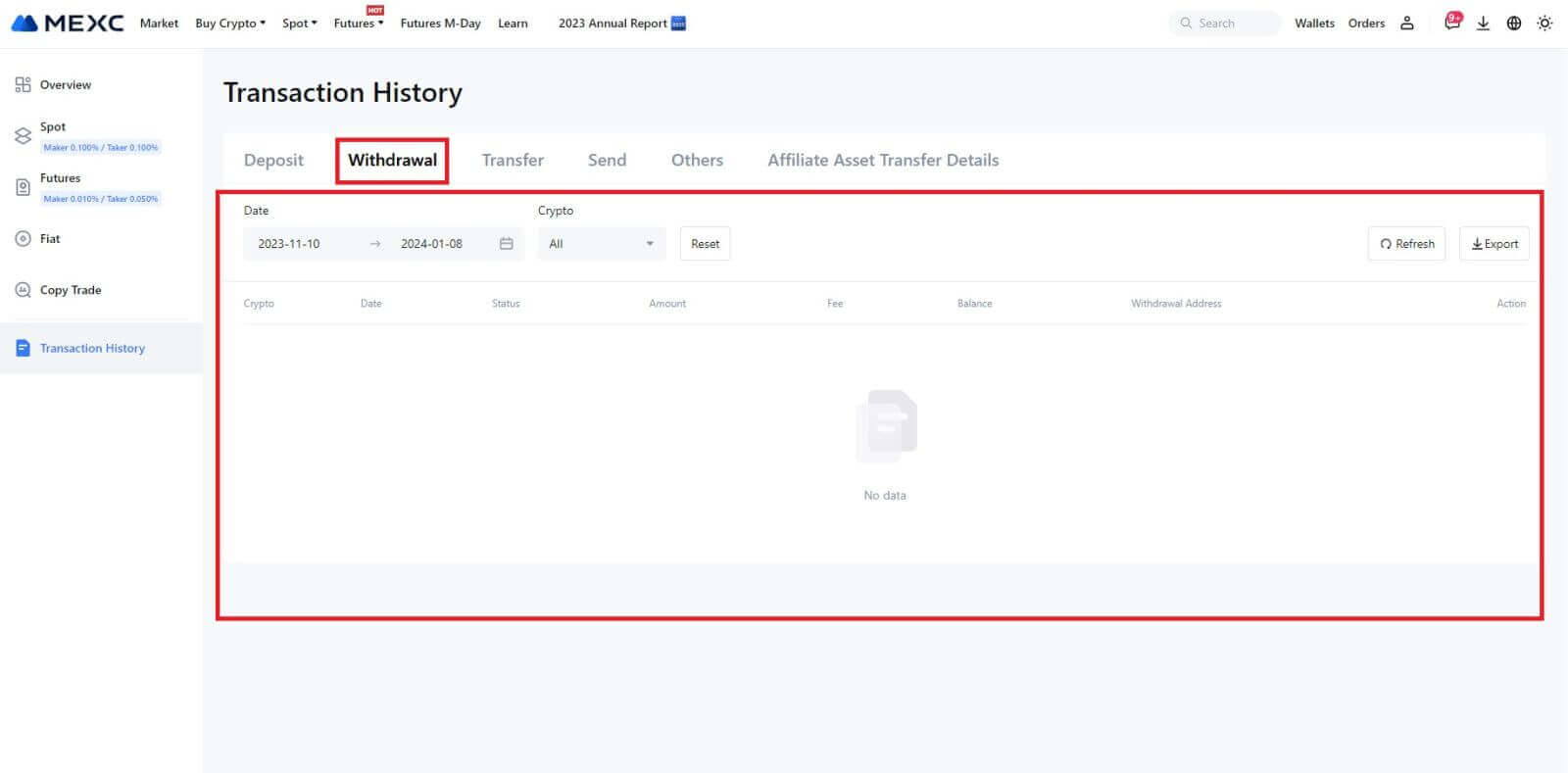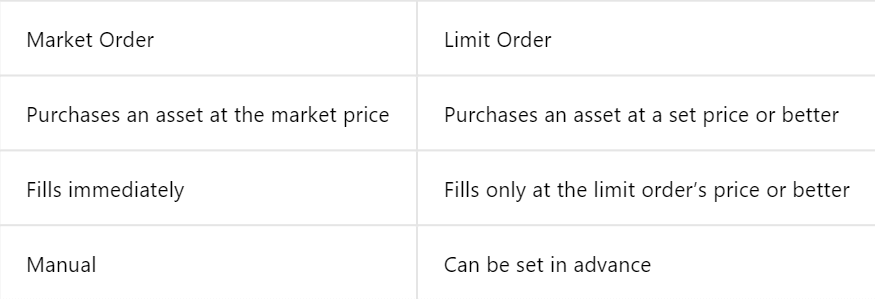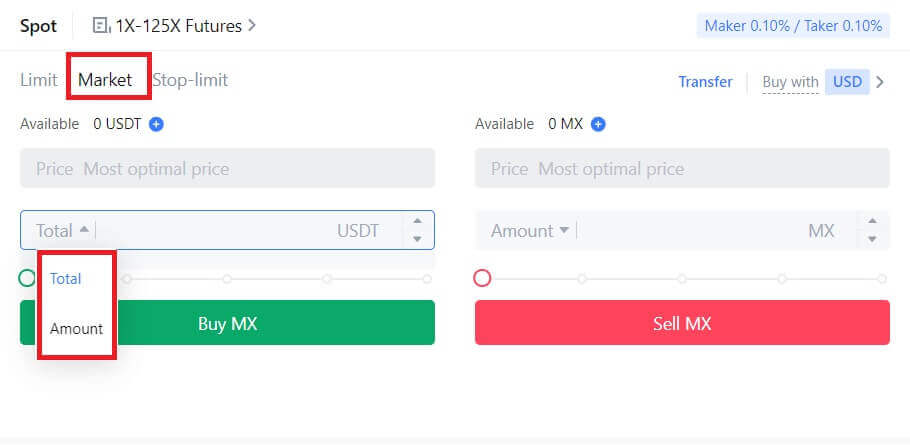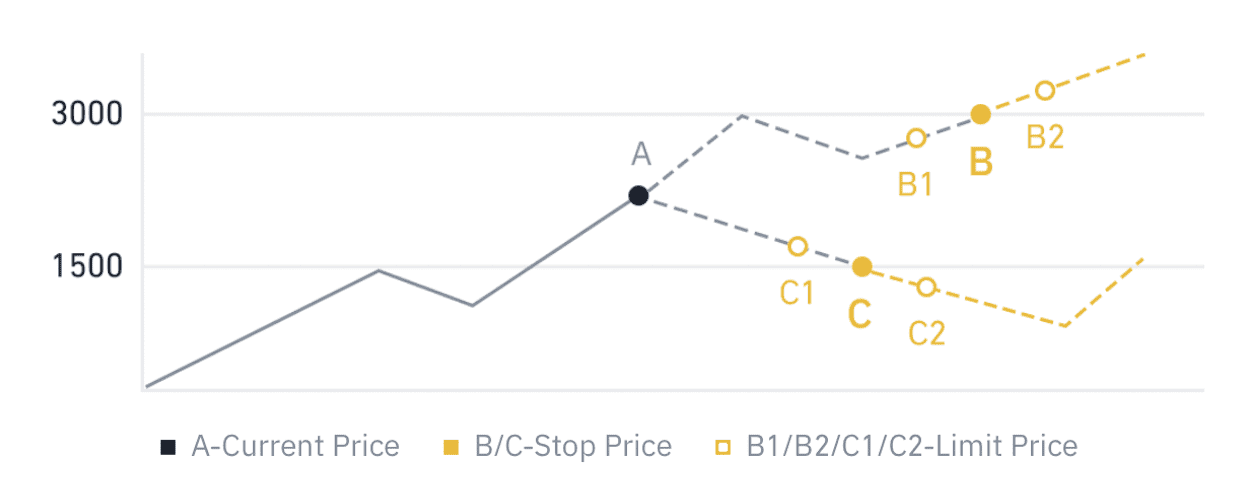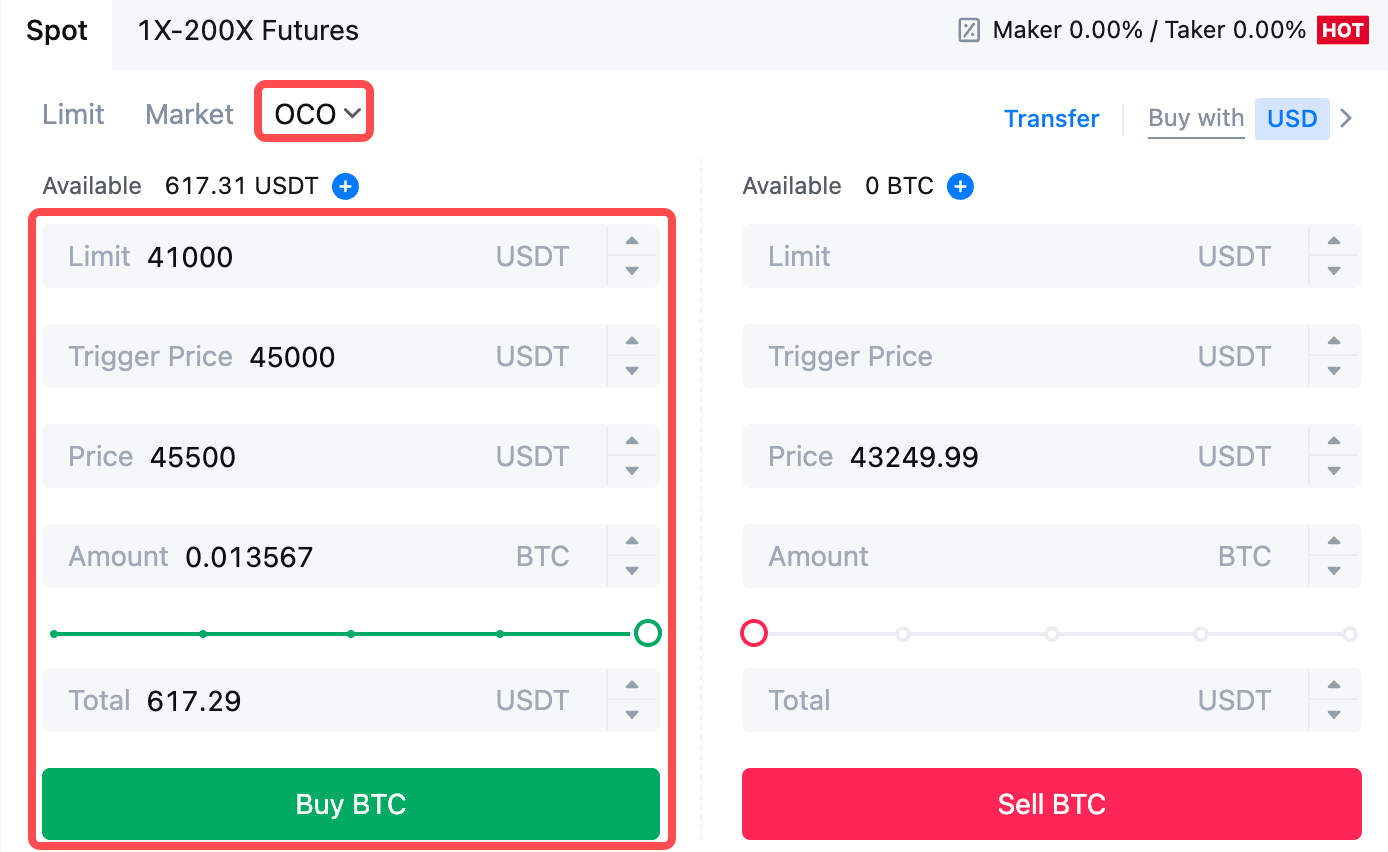Cara Berdagang Kripto dan Penarikan dari MEXC

Cara Berdagang Kripto di MEXC
Cara Berdagang Spot di MEXC (Web)
Langkah 1: Masuk ke akun MEXC Anda , dan pilih [Spot].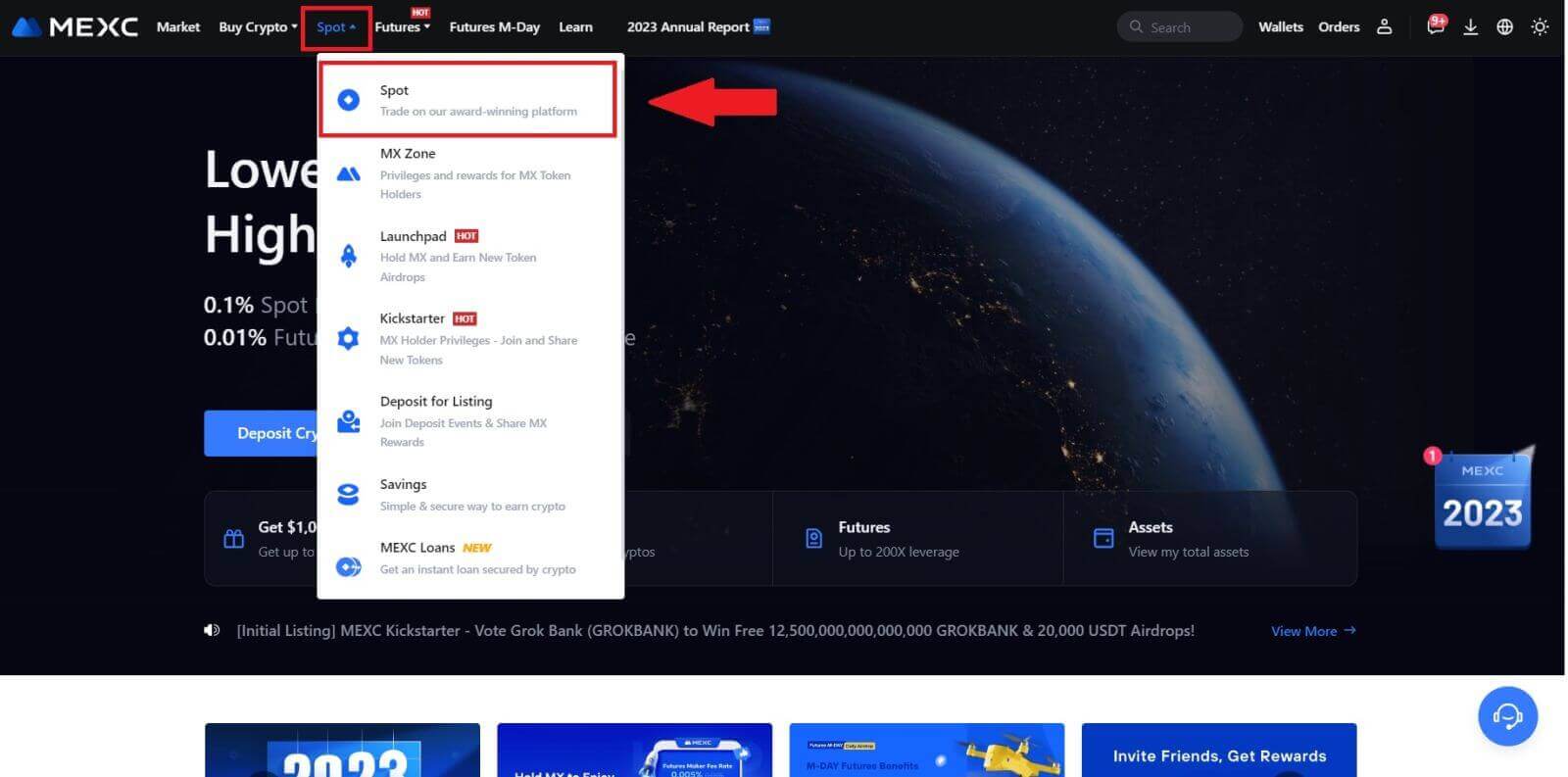
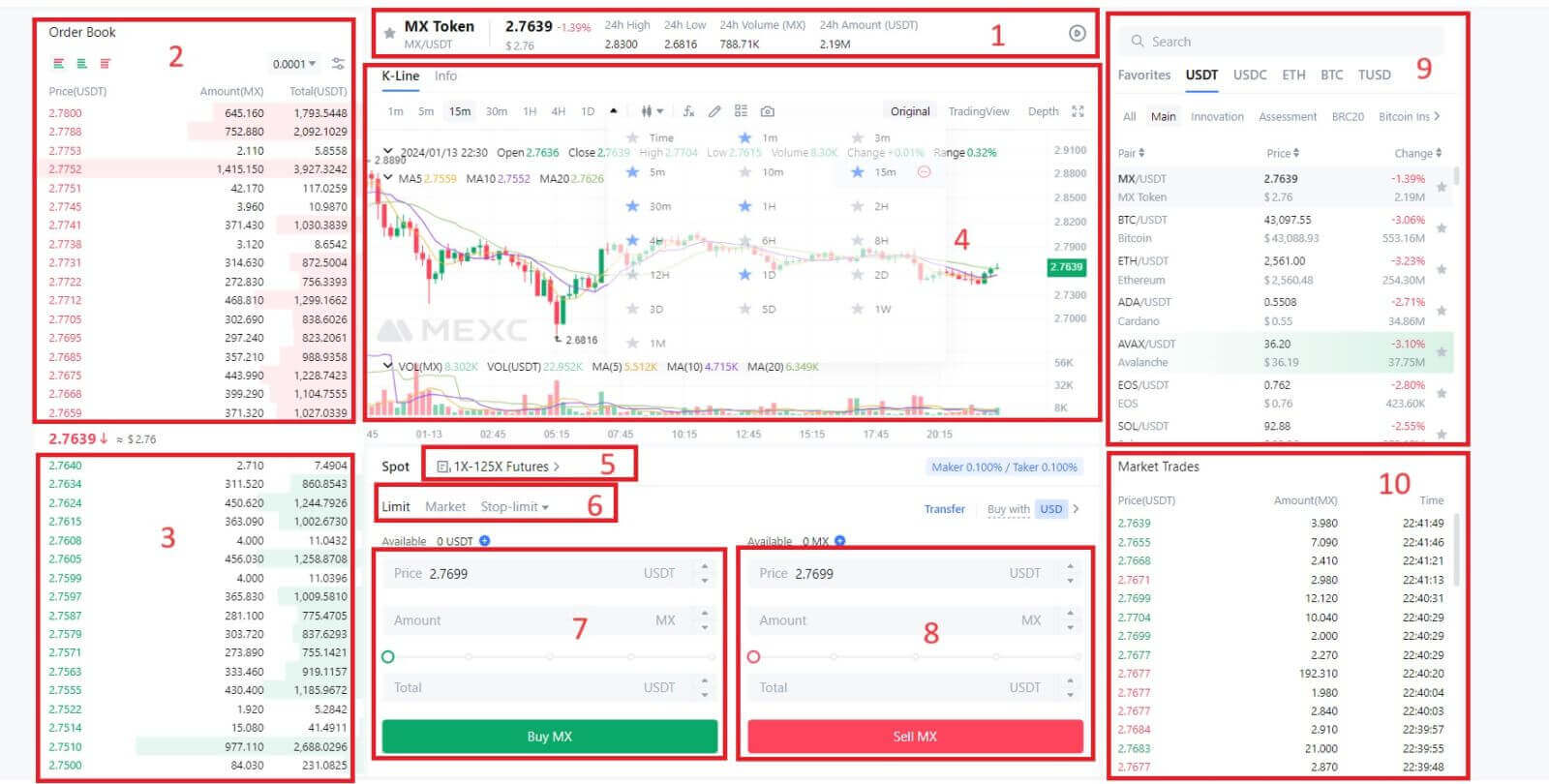
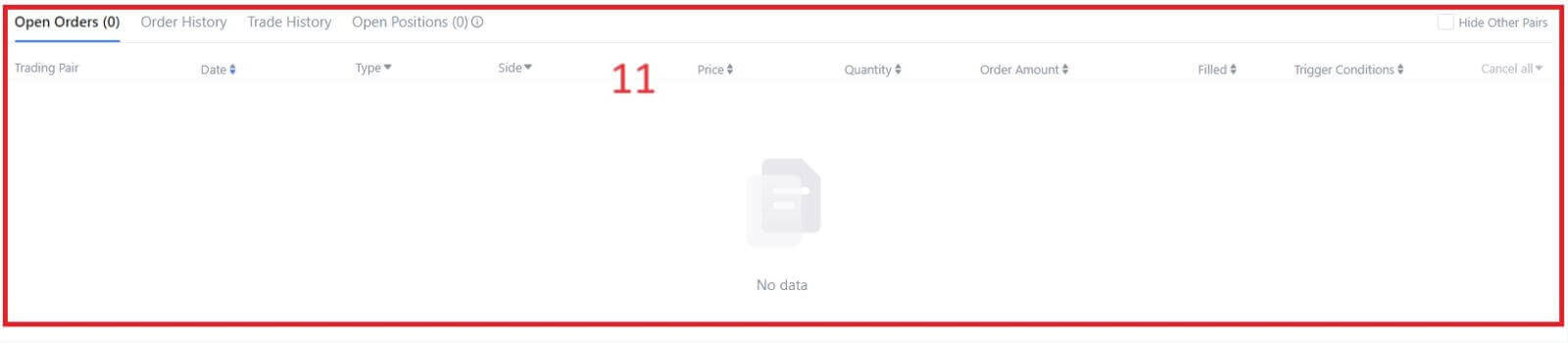
- Harga PasarVolume perdagangan pasangan perdagangan dalam 24 jam.
- Buku Tanya (Jual pesanan).
- Buku Tawaran (Pesanan Beli).
- Grafik candlestick dan Indikator Teknis.
- Jenis Perdagangan: Spot / Margin / Futures / OTC.
- Jenis order: Limit / Pasar / Stop-limit.
- Beli Mata Uang Kripto.
- Jual Mata Uang Kripto.
- Pasangan Pasar dan Perdagangan.
- Transaksi pasar yang terakhir selesai.
- Limit Order / Stop-limit Order / Riwayat Order Anda.
Langkah 3: Transfer Dana ke Rekening Spot
Untuk memulai perdagangan spot, penting untuk memiliki mata uang kripto di akun spot Anda. Anda dapat memperoleh cryptocurrency melalui berbagai metode.
Salah satu opsinya adalah membeli mata uang kripto melalui Pasar P2P. Klik "Beli Kripto" di bilah menu atas untuk mengakses antarmuka perdagangan OTC dan mentransfer dana dari akun fiat Anda ke akun spot Anda.
Alternatifnya, Anda dapat menyetor mata uang kripto langsung ke akun spot Anda.
Langkah 4: Beli Kripto
Jenis pesanan default adalah limit order , yang memungkinkan Anda menentukan harga tertentu untuk membeli atau menjual kripto. Namun, jika Anda ingin segera mengeksekusi perdagangan pada harga pasar saat ini, Anda dapat beralih ke Order [Pasar] . Hal ini memungkinkan Anda untuk berdagang secara instan dengan harga pasar yang berlaku.
Misalnya, jika harga pasar BTC/USDT saat ini adalah $61.000, tetapi Anda ingin membeli 0,1 BTC dengan harga tertentu, katakanlah $60.000, Anda dapat membuat pesanan [Batas] .
Setelah harga pasar mencapai jumlah yang Anda tentukan sebesar $60.000, pesanan Anda akan dieksekusi, dan Anda akan menemukan 0,1 BTC (tidak termasuk komisi) dikreditkan ke akun spot Anda.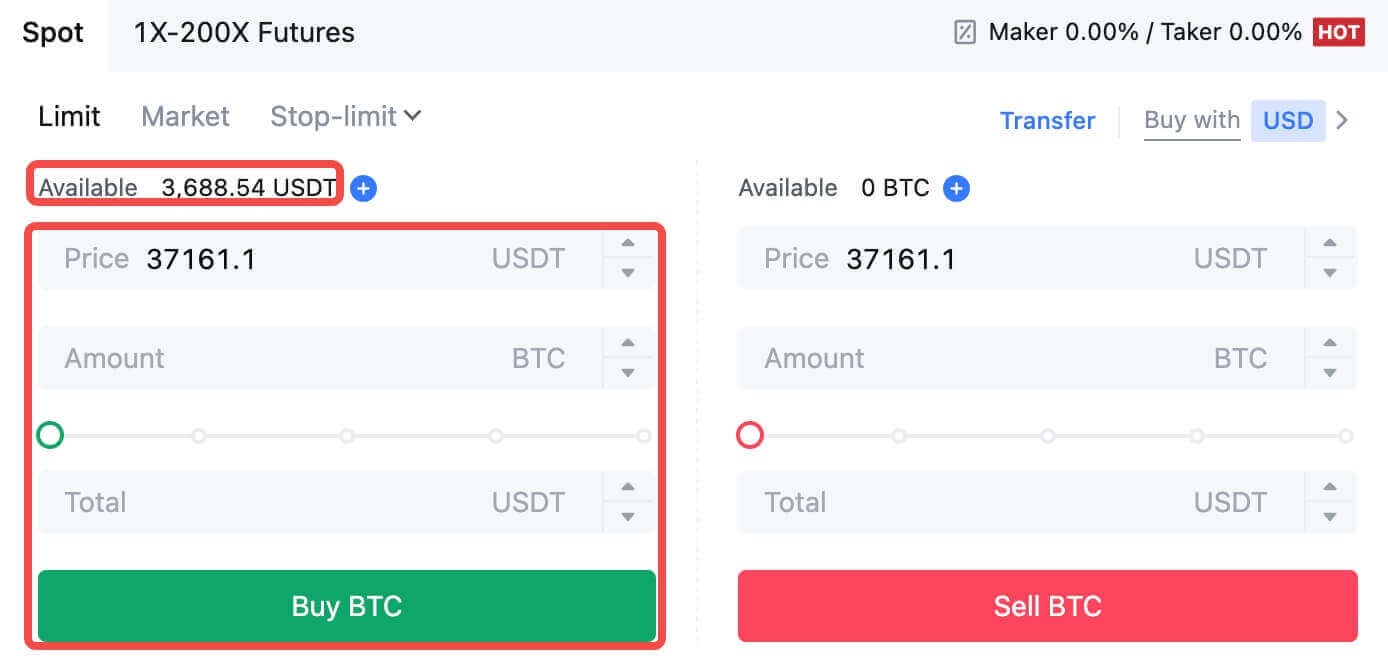
Untuk segera menjual BTC Anda, pertimbangkan untuk beralih ke pesanan [Pasar] . Masukkan kuantitas penjualan sebagai 0,1 untuk menyelesaikan transaksi secara instan.
Misalnya, jika harga pasar BTC saat ini adalah $63.000 USDT, mengeksekusi Pesanan [Pasar] akan menghasilkan 6.300 USDT (tidak termasuk komisi) yang segera dikreditkan ke akun Spot Anda.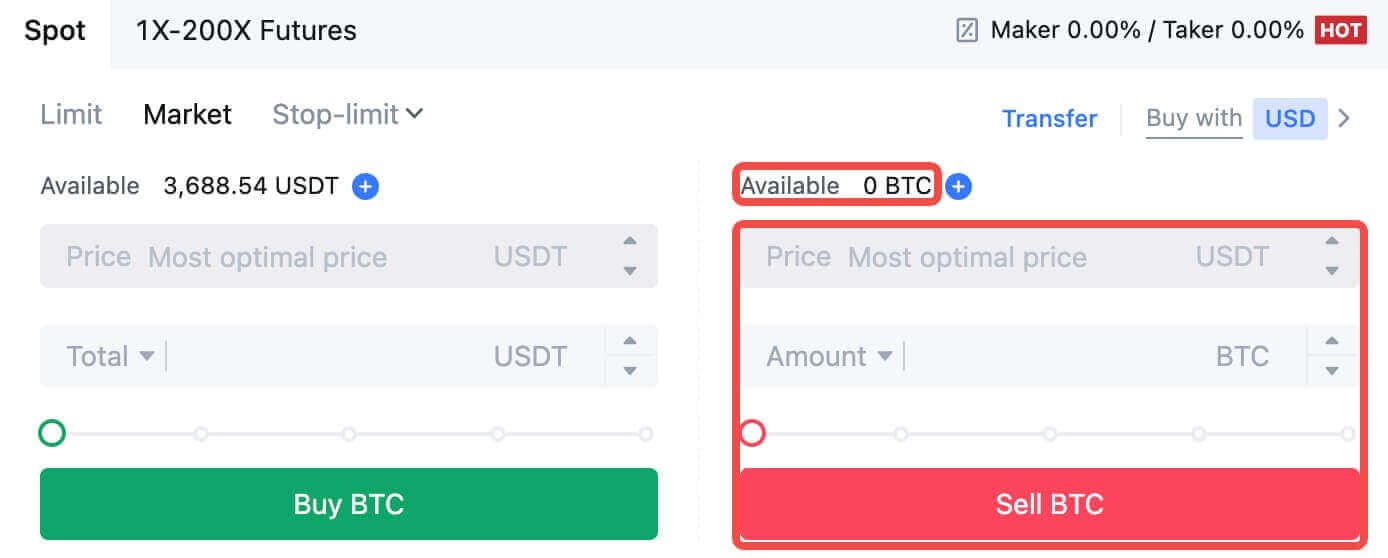
Cara Berdagang Spot di MEXC (Aplikasi)
Berikut cara memulai perdagangan Spot di Aplikasi MEXCs:1. Di Aplikasi MEXC Anda, ketuk [Trade] di bagian bawah untuk menuju ke antarmuka perdagangan spot.
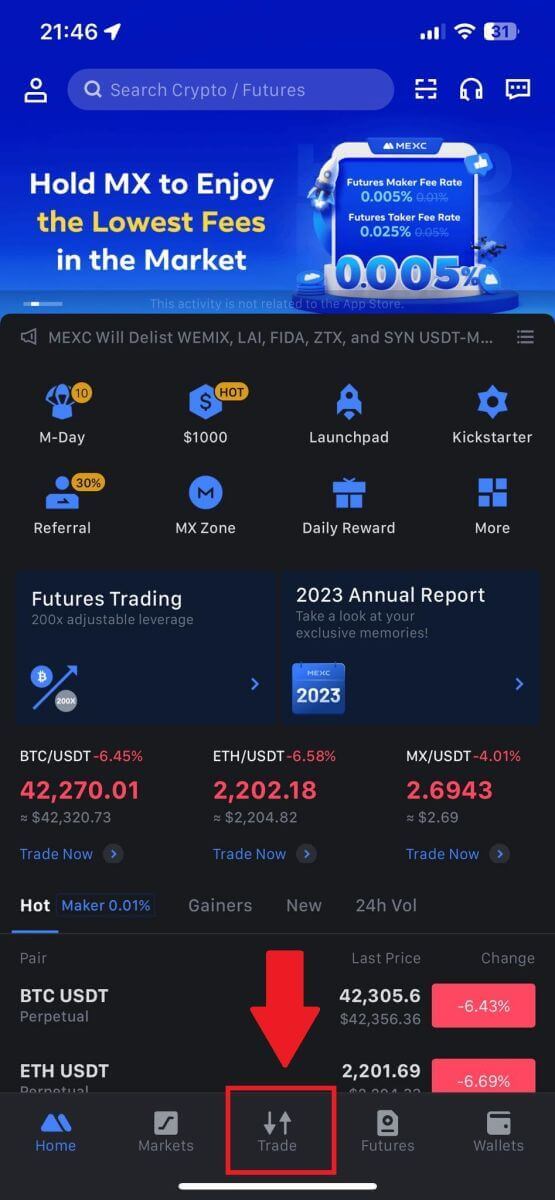
2. Berikut adalah antarmuka halaman perdagangan.
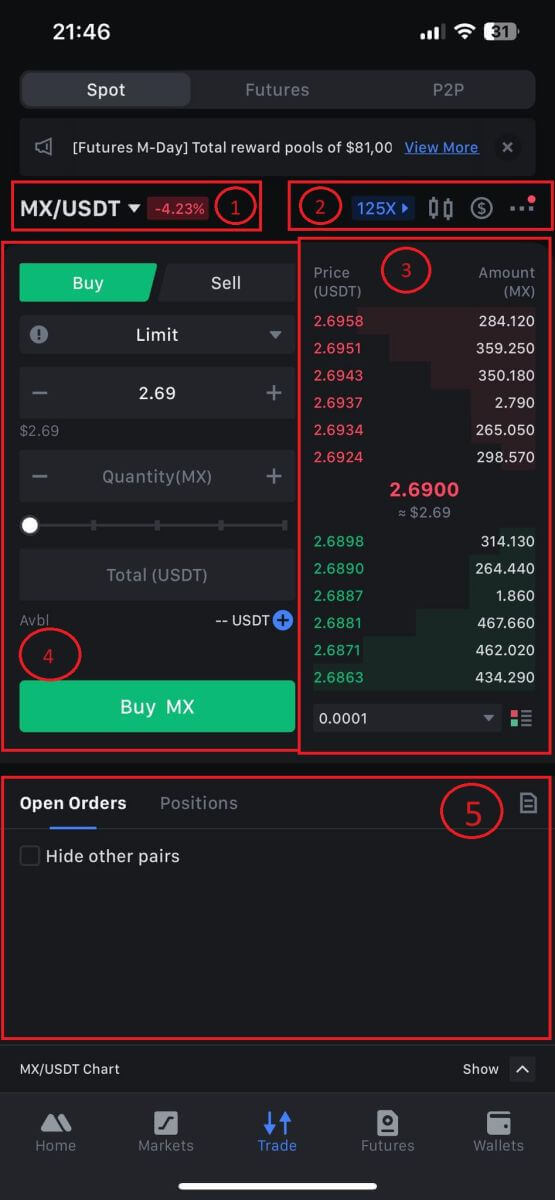
1. Pasangan Pasar dan Perdagangan.
2. Grafik kandil pasar real-time, mendukung pasangan perdagangan mata uang kripto, bagian “Beli Kripto”.
3. Buku pesanan Jual/Beli.
4. Beli/Jual Mata Uang Kripto.
5. Buka pesanan.
3. Sebagai contoh, kita akan melakukan perdagangan "Limit order" untuk membeli MX.
Masuk ke bagian penempatan pesanan pada antarmuka perdagangan, lihat harga di bagian pesanan beli/jual, dan masukkan harga beli MX yang sesuai serta kuantitas atau jumlah perdagangan.
Klik [Beli MX] untuk menyelesaikan pesanan. (Sama untuk pesanan jual)
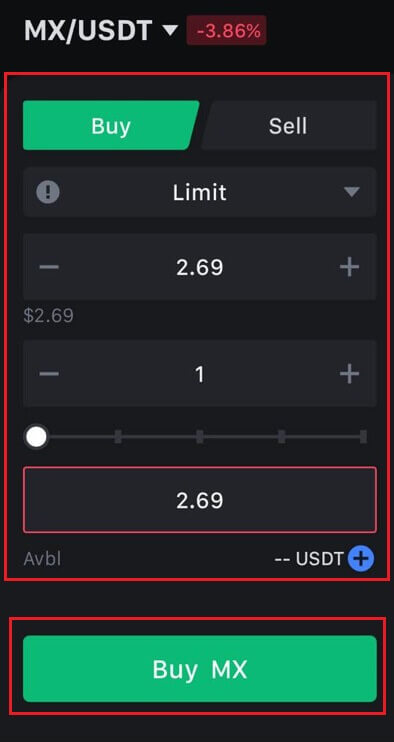
Cara Membeli Bitcoin dalam waktu kurang dari Satu Menit di MEXC
Membeli Bitcoin di Situs MEXC
1. Masuk ke MEXC Anda , klik dan pilih [Spot].
2. Di zona perdagangan, pilih pasangan perdagangan Anda. MEXC saat ini menawarkan dukungan untuk pasangan perdagangan populer seperti BTC/USDT, BTC/USDC, BTC/TUSD, dan banyak lagi.
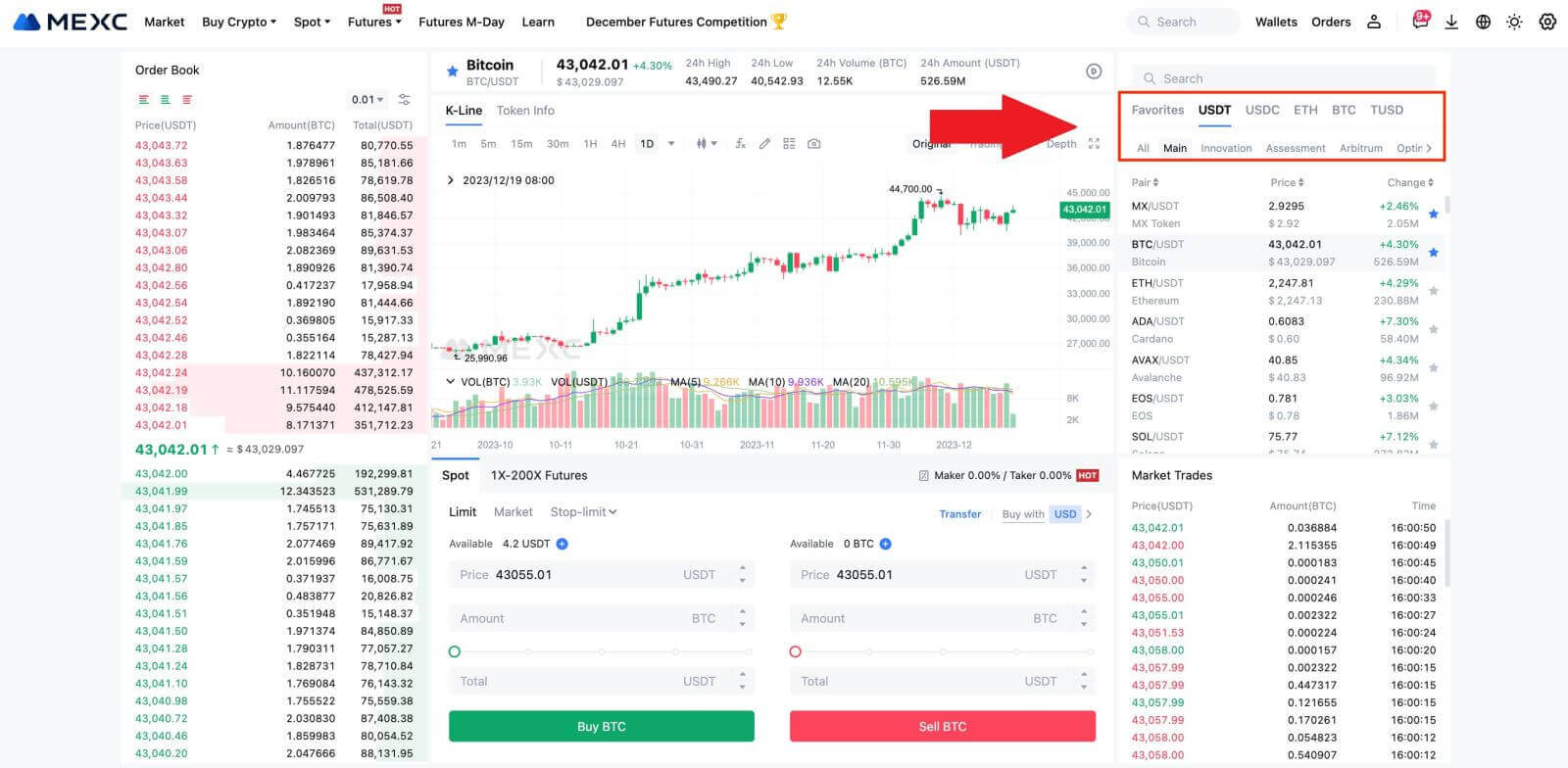
3. Pertimbangkan untuk melakukan pembelian dengan pasangan perdagangan BTC/USDT. Anda memiliki tiga jenis pesanan untuk dipilih: Limit , Market , Stop-limit , masing-masing dengan karakteristik berbeda.
- Batasi Harga Pembelian:
Tentukan harga dan jumlah pembelian yang Anda inginkan, lalu klik [Beli BTC] . Perlu diingat bahwa jumlah pesanan minimum adalah 5 USDT. Jika harga pembelian yang Anda tetapkan berbeda secara signifikan dari harga pasar, order mungkin tidak langsung dipenuhi dan akan terlihat di bagian "Order Terbuka" di bawah.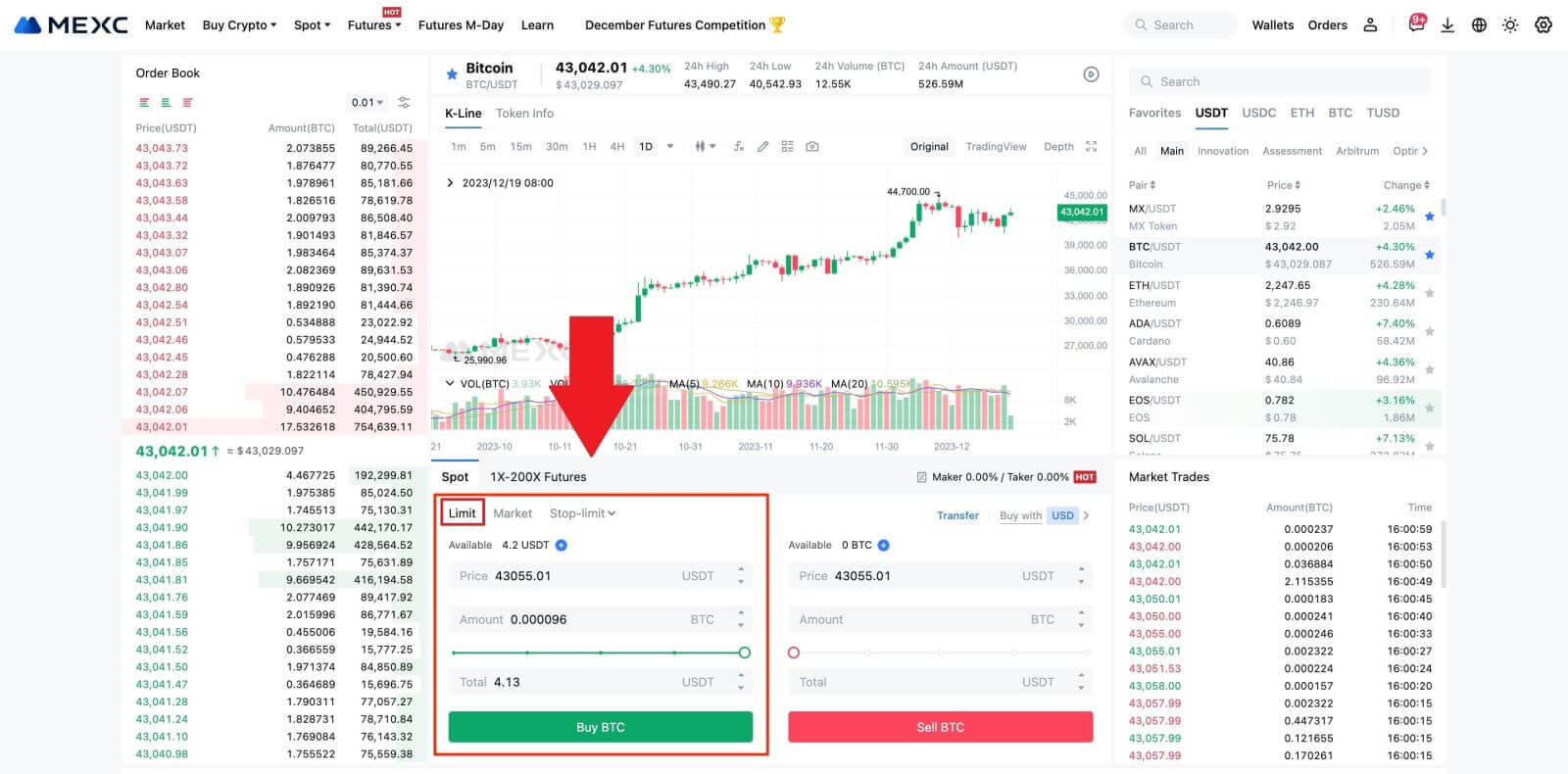
- Pembelian Harga Pasar:
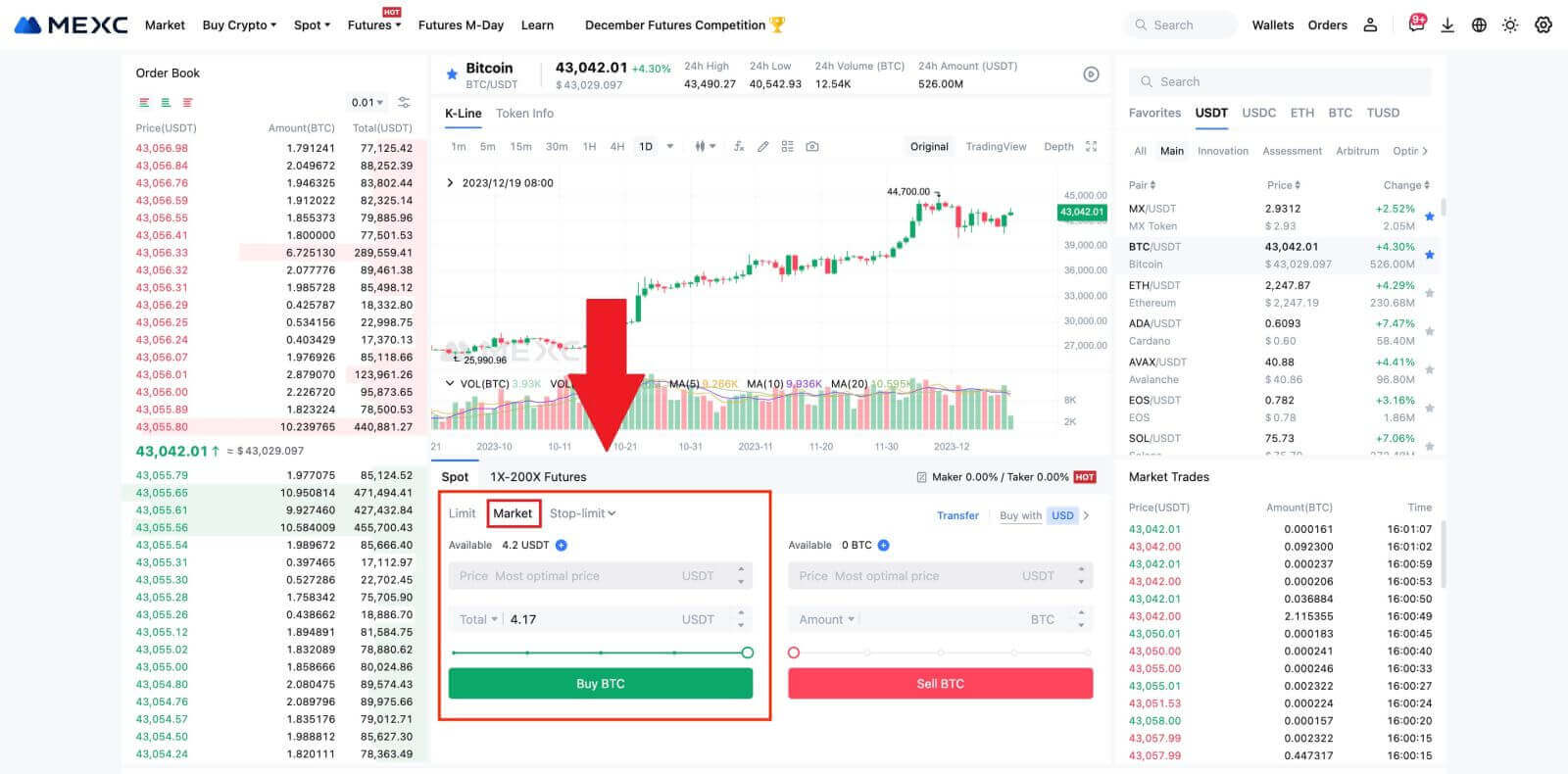
- Pesanan Batas Berhenti:
Dengan pesanan stop-limit, Anda dapat mengatur harga pemicu, jumlah pembelian, dan kuantitas sebelumnya. Ketika harga pasar mencapai trigger price, sistem akan secara otomatis menempatkan limit order pada harga yang ditentukan.
Mari pertimbangkan pasangan BTC/USDT. Misalkan harga pasar BTC saat ini adalah 27,250 USDT, dan berdasarkan analisis teknis, Anda mengantisipasi terobosan pada 28,000 USDT yang memulai tren naik. Dalam hal ini, Anda dapat menggunakan order stop-limit dengan harga pemicu ditetapkan sebesar 28.000 USDT dan harga beli ditetapkan sebesar 28.100 USDT. Setelah BTC mencapai 28.000 USDT, sistem akan segera menempatkan limit order untuk membeli pada 28.100 USDT. Pesanan dapat diisi pada 28.100 USDT atau harga yang lebih rendah. Perhatikan bahwa 28.100 USDT adalah harga batas, dan fluktuasi pasar yang cepat mungkin memengaruhi eksekusi order.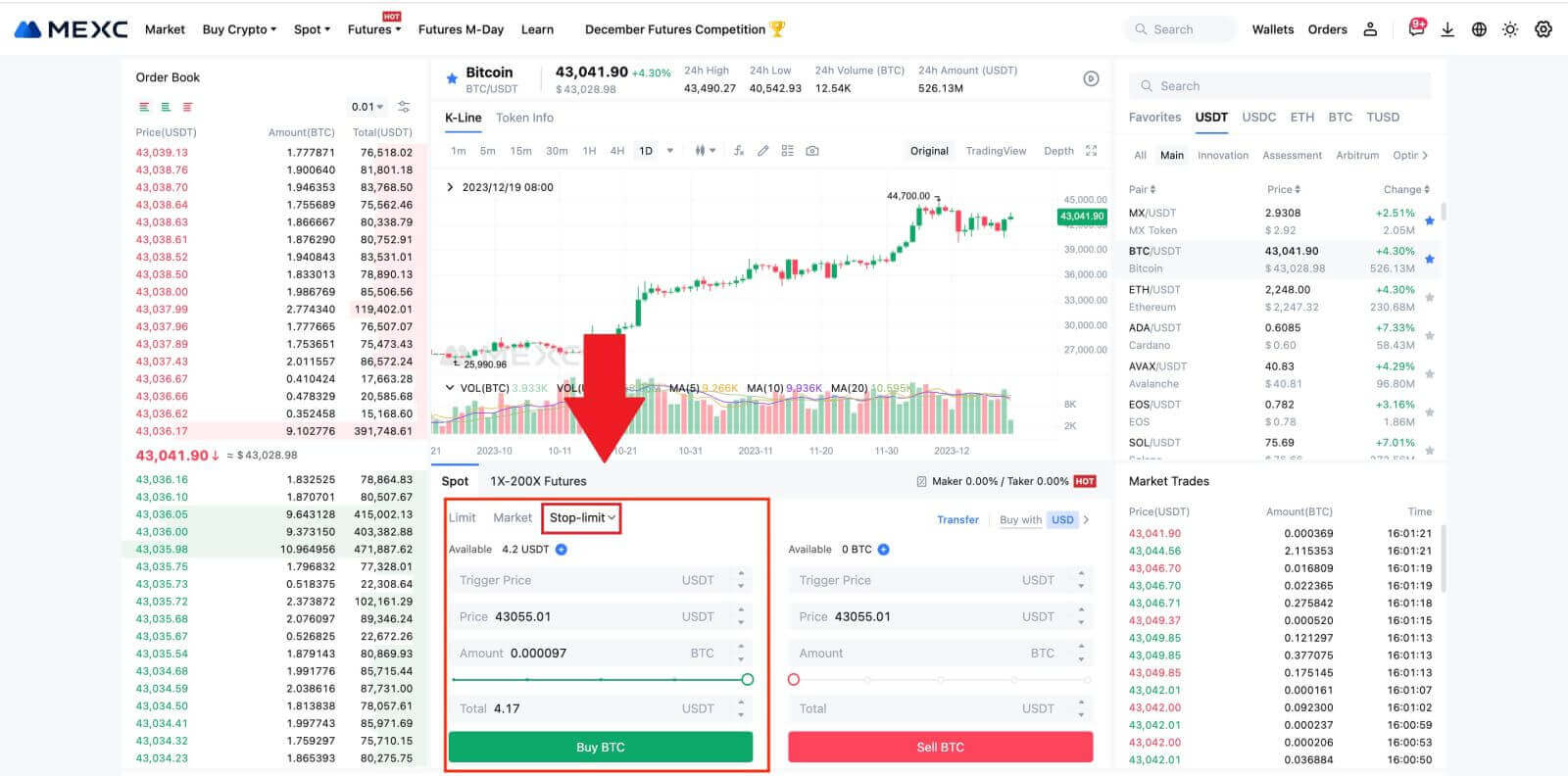
Membeli Bitcoin di Aplikasi MEXC
1. Masuk ke Aplikasi MEXC dan ketuk [Trade].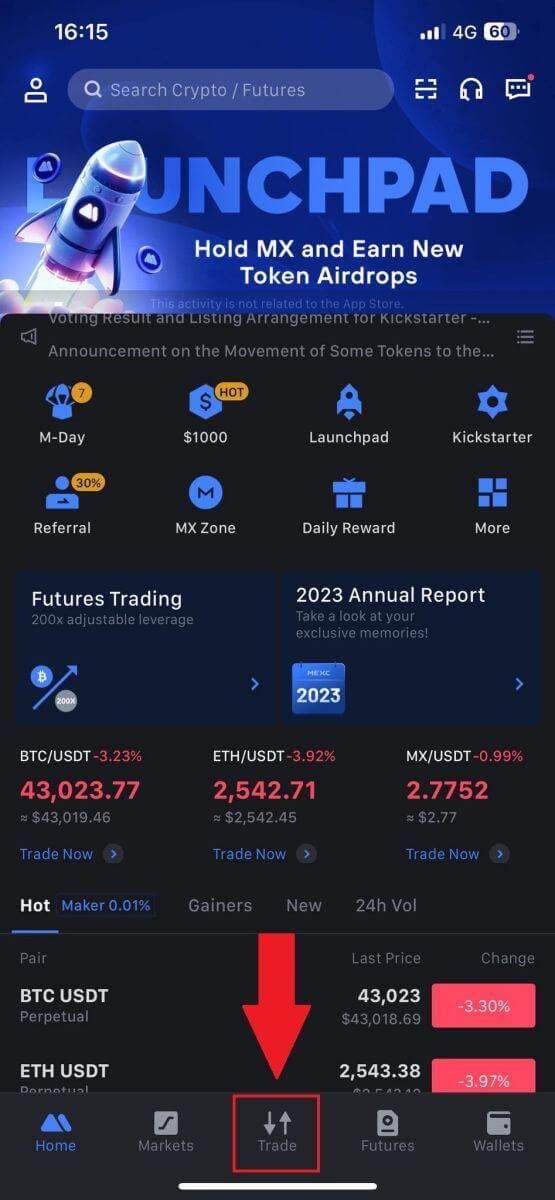
2. Pilih jenis pesanan dan pasangan perdagangan. Pilih dari tiga jenis pesanan yang tersedia: Limit , Market , dan stop-limit . Alternatifnya, Anda dapat mengetuk [BTC/USDT] untuk beralih ke pasangan perdagangan lain. 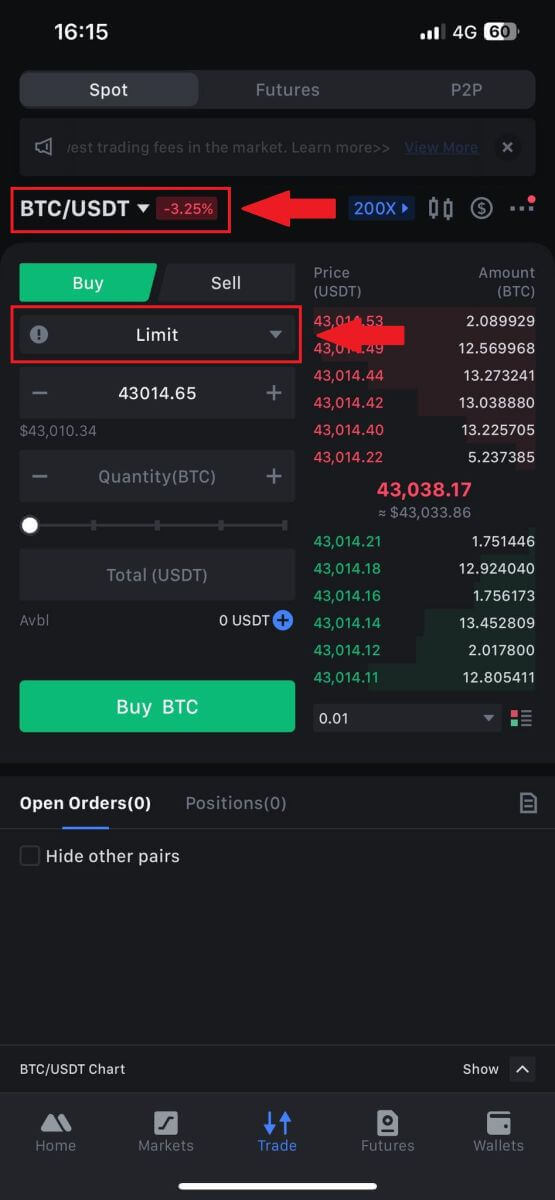
3. Pertimbangkan untuk menempatkan order pasar dengan pasangan perdagangan BTC/USDT sebagai contoh. Cukup ketuk [Beli BTC].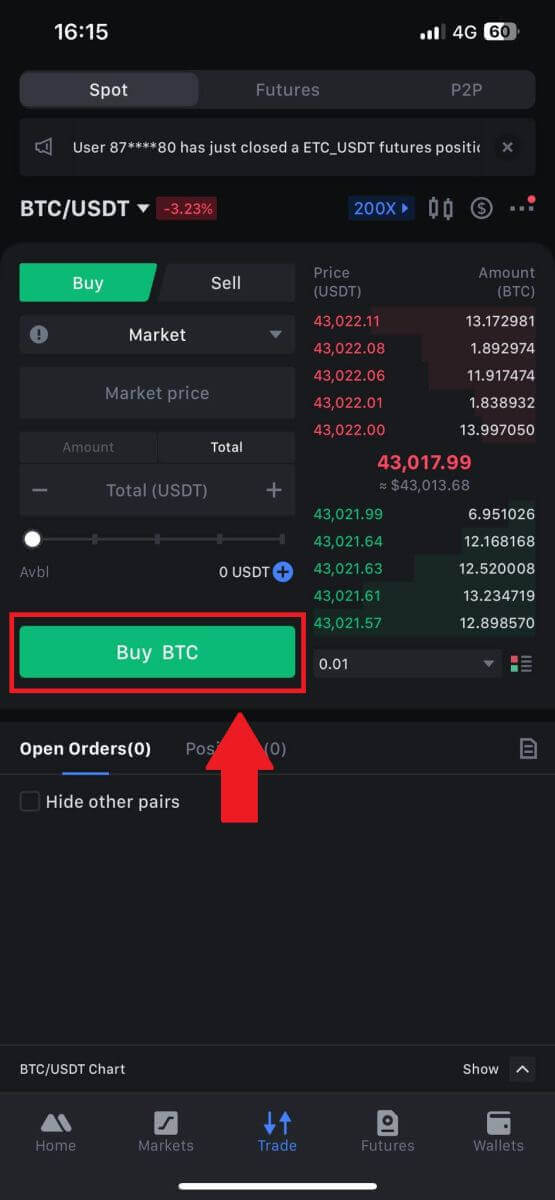
Pertanyaan yang Sering Diajukan (FAQ)
Apa itu Limit Order
Limit order adalah instruksi untuk membeli atau menjual suatu aset pada harga limit tertentu, yang tidak langsung dieksekusi seperti market order. Sebaliknya, limit order diaktifkan hanya jika harga pasar mencapai harga batas yang ditentukan atau melampaui harga tersebut. Hal ini memungkinkan pedagang untuk membidik harga beli atau jual tertentu yang berbeda dari harga pasar yang berlaku.
Contohnya:
Jika Anda menetapkan pesanan batas beli untuk 1 BTC seharga $60.000 sementara harga pasar saat ini adalah $50.000, pesanan Anda akan segera dipenuhi pada harga pasar yang berlaku sebesar $50.000. Ini karena ini mewakili harga yang lebih menguntungkan daripada batas yang Anda tentukan sebesar $60.000.
Demikian pula, jika Anda menempatkan pesanan batas jual untuk 1 BTC seharga $40.000 ketika harga pasar saat ini adalah $50.000, pesanan Anda akan segera dieksekusi pada $50.000, karena ini adalah harga yang lebih menguntungkan dibandingkan dengan batas yang Anda tetapkan sebesar $40.000.
Singkatnya, limit order memberikan cara strategis bagi pedagang untuk mengontrol harga pembelian atau penjualan suatu aset, memastikan eksekusi pada batas yang ditentukan atau harga yang lebih baik di pasar.
Apa itu Tatanan Pasar
Market order adalah jenis order perdagangan yang dieksekusi segera pada harga pasar saat ini. Saat Anda menempatkan pesanan pasar, pesanan tersebut dipenuhi secepat mungkin. Jenis pesanan ini dapat digunakan untuk membeli dan menjual aset keuangan.
Saat menempatkan pesanan pasar, Anda memiliki opsi untuk menentukan jumlah aset yang ingin Anda beli atau jual, yang ditandai sebagai [Jumlah], atau jumlah total dana yang ingin Anda belanjakan atau terima dari transaksi, yang ditandai sebagai [ Jumlah] .
Misalnya, jika Anda ingin membeli MX dalam jumlah tertentu, Anda dapat langsung memasukkan jumlahnya. Sebaliknya, jika Anda ingin memperoleh sejumlah MX dengan jumlah dana tertentu, seperti 10.000 USDT, Anda dapat menggunakan opsi [Total] untuk melakukan pesanan beli. Fleksibilitas ini memungkinkan pedagang untuk melakukan transaksi berdasarkan kuantitas yang telah ditentukan atau nilai moneter yang diinginkan.
Apa itu Fungsi Stop-Limit dan Bagaimana Cara Menggunakannya
Perintah stop-limit adalah jenis perintah limit khusus yang digunakan dalam memperdagangkan aset keuangan. Ini melibatkan penetapan harga stop dan harga batas. Setelah harga stop tercapai, order diaktifkan, dan limit order ditempatkan di pasar. Selanjutnya, ketika pasar mencapai batas harga yang ditentukan, order dieksekusi.
Begini cara kerjanya:
- Harga Hentikan: Ini adalah harga di mana perintah stop-limit dipicu. Ketika harga aset mencapai harga stop ini, order menjadi aktif, dan limit order ditambahkan ke buku order.
- Harga Batasan: Harga batas adalah harga yang ditentukan atau harga yang berpotensi lebih baik di mana perintah stop-limit dimaksudkan untuk dieksekusi.
Disarankan untuk menetapkan harga stop sedikit lebih tinggi dari harga batas untuk pesanan jual. Perbedaan harga ini memberikan margin keamanan antara aktivasi pesanan dan pemenuhannya. Sebaliknya, untuk order beli, menetapkan harga stop sedikit lebih rendah dari harga batas membantu meminimalkan risiko order tidak tereksekusi.
Penting untuk dicatat bahwa setelah harga pasar mencapai harga batas, order dieksekusi sebagai limit order. Menetapkan harga stop dan limit dengan tepat sangatlah penting; jika batas stop-loss terlalu tinggi atau batas take-profit terlalu rendah, order mungkin tidak terisi karena harga pasar mungkin tidak mencapai batas yang ditentukan.
Harga saat ini 2.400 (A). Anda dapat mengatur harga stop di atas harga saat ini, misalnya 3.000 (B), atau di bawah harga saat ini, misalnya 1.500 (C). Setelah harga naik hingga 3.000 (B) atau turun ke 1.500 (C), order stop-limit akan terpicu, dan limit order akan otomatis ditempatkan di buku order.
Catatan
Harga limit dapat diatur di atas atau di bawah harga stop untuk order beli dan jual. Misalnya, stop harga B dapat ditempatkan bersama dengan harga batas bawah B1 atau harga batas atas B2.
Limit order tidak valid sebelum harga stop dipicu, termasuk ketika harga limit tercapai sebelum harga stop.
Ketika harga stop tercapai, ini hanya menunjukkan bahwa limit order diaktifkan dan akan dimasukkan ke buku order, bukan limit order yang segera diisi. Limit order akan dieksekusi sesuai aturannya sendiri.
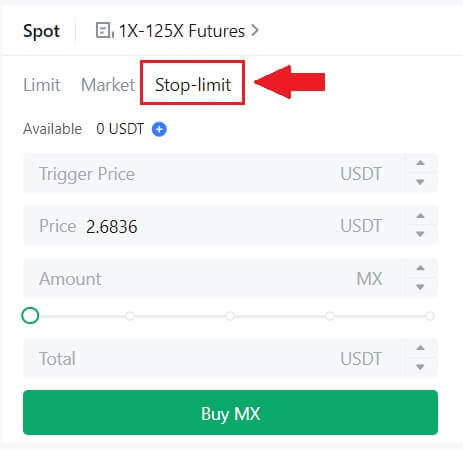
Apa yang dimaksud dengan Pesanan Satu-Membatalkan-Lainnya (OCO).
Limit order dan order TP/SL digabungkan menjadi satu order OCO untuk penempatan, yang dikenal sebagai order OCO (One-Cancels-the-Other). Order lainnya secara otomatis dibatalkan jika limit order dijalankan atau dieksekusi sebagian, atau jika order TP/SL diaktifkan. Ketika satu pesanan dibatalkan secara manual, pesanan lainnya juga dibatalkan pada saat yang bersamaan.
Perintah OCO dapat membantu mendapatkan harga eksekusi yang lebih baik ketika pembelian/penjualan terjamin. Pendekatan perdagangan ini dapat digunakan oleh investor yang ingin menetapkan limit order dan order TP/SL secara bersamaan selama perdagangan spot.
Pesanan OCO saat ini hanya didukung untuk beberapa token, terutama Bitcoin. Kami akan menggunakan Bitcoin sebagai ilustrasi:
Katakanlah Anda ingin membeli Bitcoin ketika harganya turun menjadi $41.000 dari saat ini $43.400. Namun, jika harga Bitcoin terus naik dan menurut Anda harga Bitcoin akan terus naik bahkan setelah melewati $45.000, Anda lebih memilih untuk dapat membeli saat harga mencapai $45.500.
Di bagian "Spot" di situs perdagangan BTC, klik [ᐯ] di samping "Stop-limit", lalu pilih [OCO]. Masukkan 41.000 di kolom "Batas", 45.000 di kolom "Harga Pemicu", dan 45.500 di kolom "Harga" di bagian kiri. Kemudian, untuk melakukan pemesanan, masukkan harga pembelian di bagian "Jumlah" dan pilih [Beli BTC] .
Cara Melihat Aktivitas Perdagangan Spot saya
Anda dapat melihat aktivitas perdagangan spot Anda dari panel Pesanan dan Posisi di bagian bawah antarmuka perdagangan. Cukup beralih antar tab untuk memeriksa status pesanan terbuka Anda dan pesanan yang dieksekusi sebelumnya.
1. Buka pesanan
Di bawah tab [Pesanan Terbuka] , Anda dapat melihat detail pesanan terbuka Anda, termasuk:
Pasangan dagang.
Tanggal pemesanan.
Jenis pesanan.
Samping.
Harga pesanan.
Jumlah pesanan.
Jumlah pesanan.
Dipenuhi %.
Kondisi pemicu.

Untuk hanya menampilkan order terbuka saat ini, centang kotak [Sembunyikan Pasangan Lainnya] .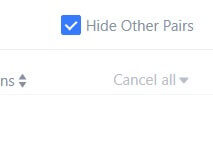
2. Riwayat pesanan
Riwayat pesanan menampilkan catatan pesanan Anda yang terisi dan tidak terisi selama periode tertentu. Anda dapat melihat detail pesanan, antara lain:
Pasangan Dagang.
Tanggal pemesanan.
Jenis pesanan.
Samping.
Harga Rata-Rata Terisi.
Harga Pesanan.
Dieksekusi.
Jumlah pesanan.
Jumlah pesanan.
Jumlah total.

3. Sejarah perdagangan
Riwayat perdagangan menunjukkan catatan pesanan yang Anda penuhi selama periode tertentu. Anda juga dapat memeriksa biaya transaksi dan peran Anda (pembuat atau pengambil pasar).
Untuk melihat riwayat perdagangan, gunakan filter untuk menyesuaikan tanggal. 
Cara Penarikan di MEXC
Cara Menjual Kripto melalui Transfer Bank (SEPA)
1. Masuk ke MEXC Anda , klik [Beli Kripto] di bilah navigasi atas, dan pilih [Transfer Bank Global]. 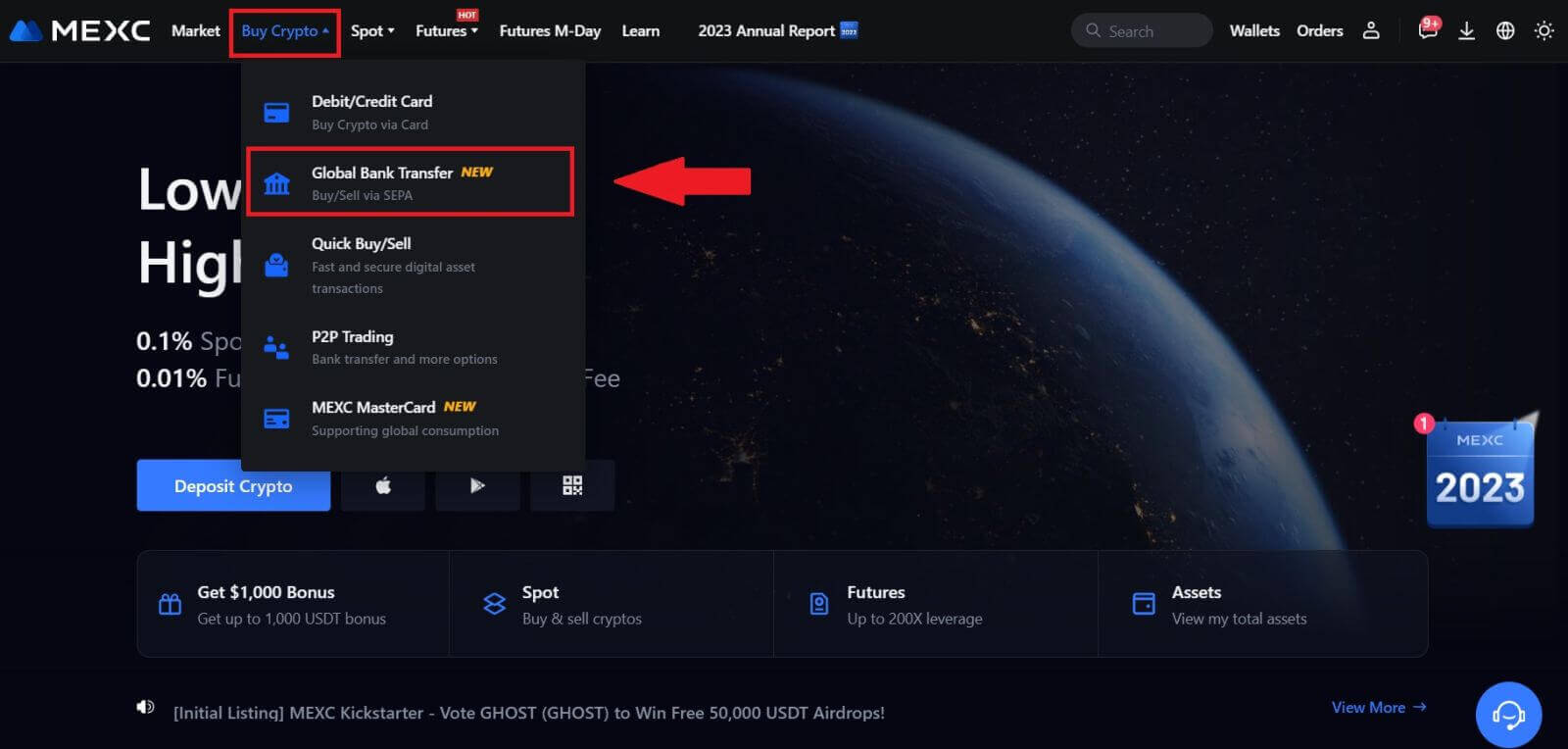
2. Pilih tab Jual , dan Anda sekarang siap untuk memulai transaksi Jual Fiat 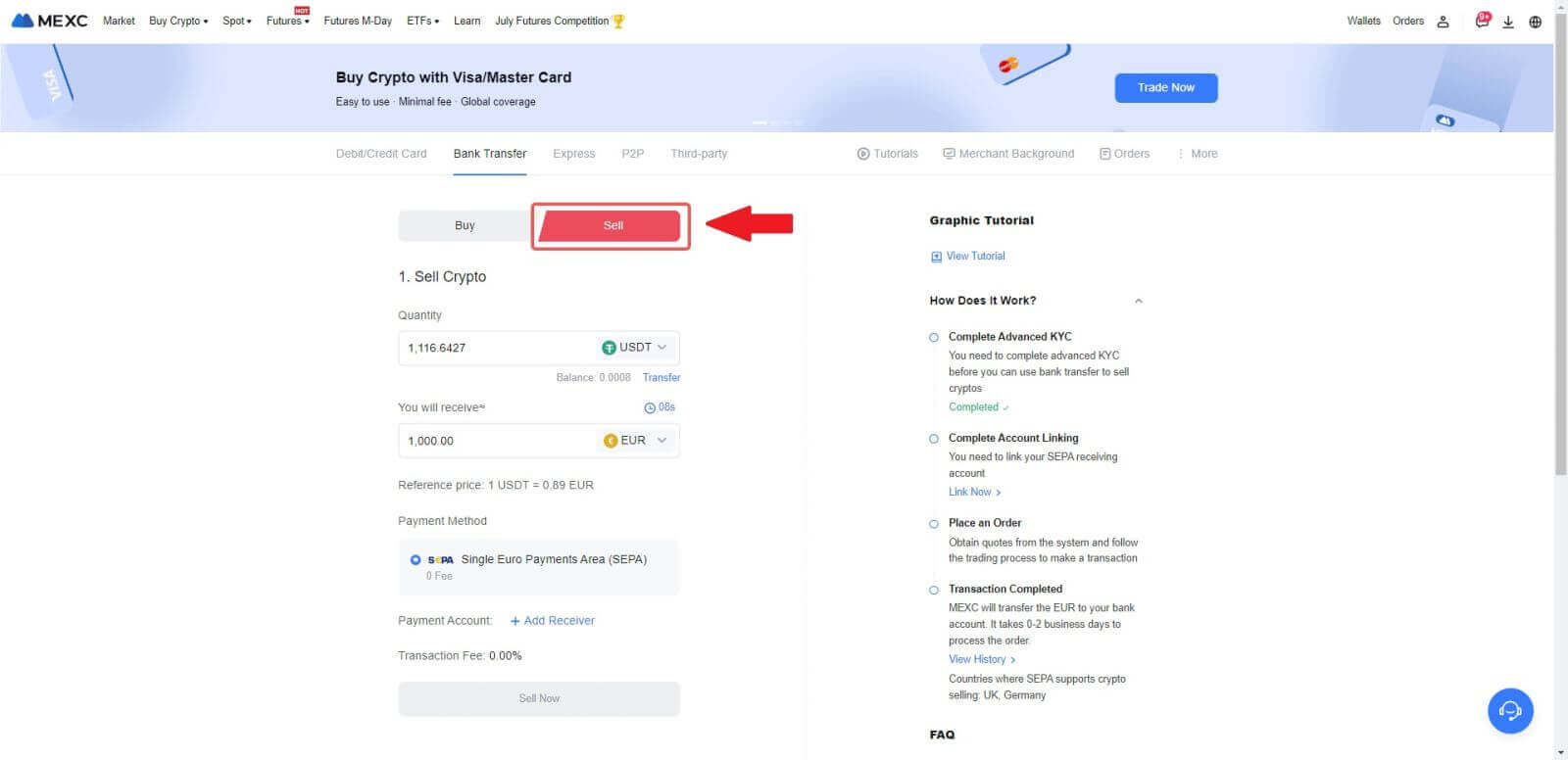
3. Tambahkan Akun Penerima . Lengkapi informasi rekening bank Anda sebelum melanjutkan lebih jauh untuk Fiat Sell, lalu klik [Lanjutkan].
Catatan: Harap pastikan bahwa rekening bank yang Anda tambahkan menggunakan nama yang sama dengan nama KYC Anda. 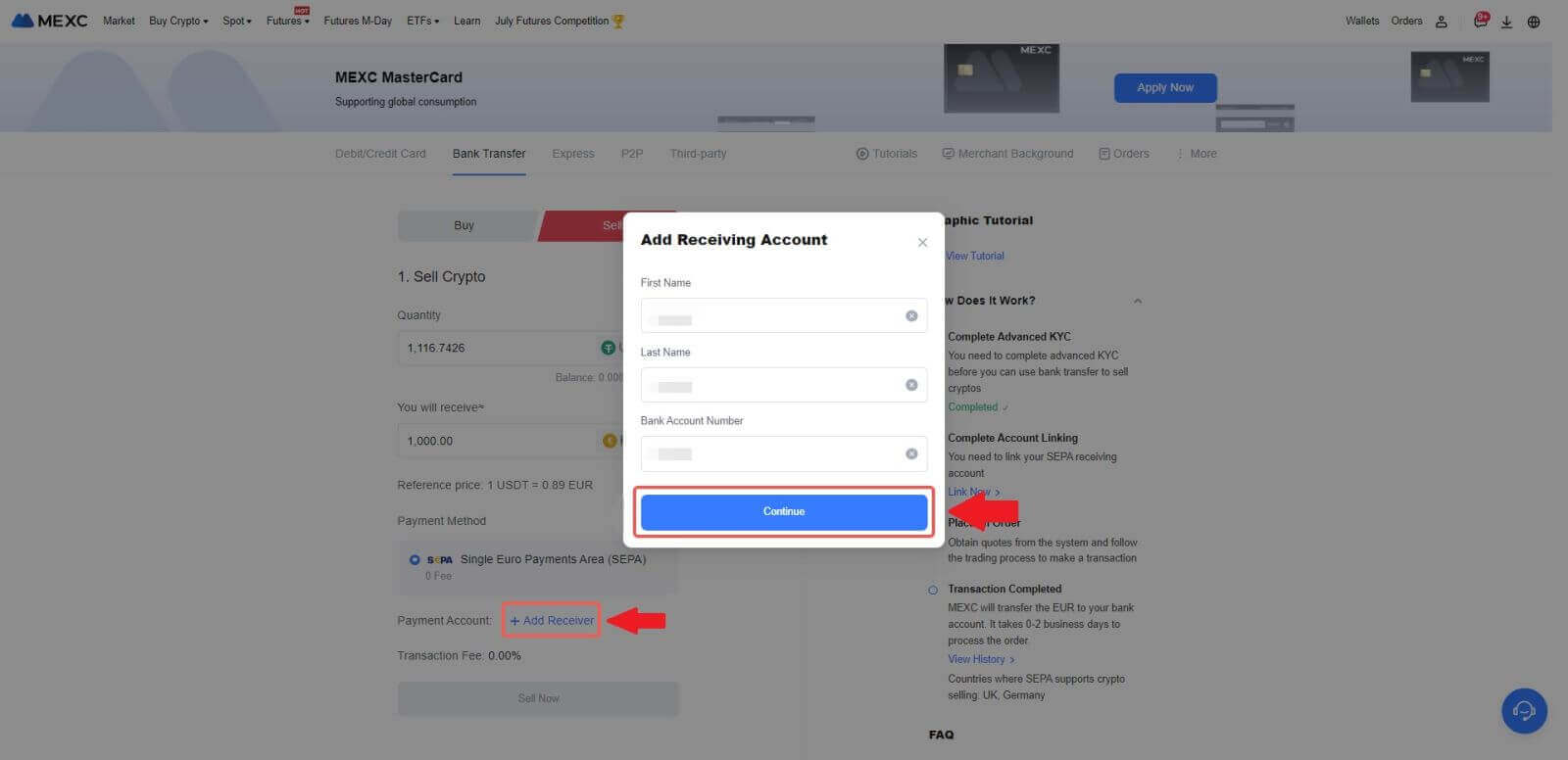
4. Pilih EUR sebagai mata uang Fiat untuk pesanan Jual Fiat. Pilih Akun Pembayaran tempat Anda ingin menerima pembayaran dari MEXC.
Catatan: Penawaran real-time didasarkan pada harga Referensi dan dapat diperbarui secara berkala. Nilai Jual Fiat ditentukan melalui nilai tukar mengambang yang dikelola.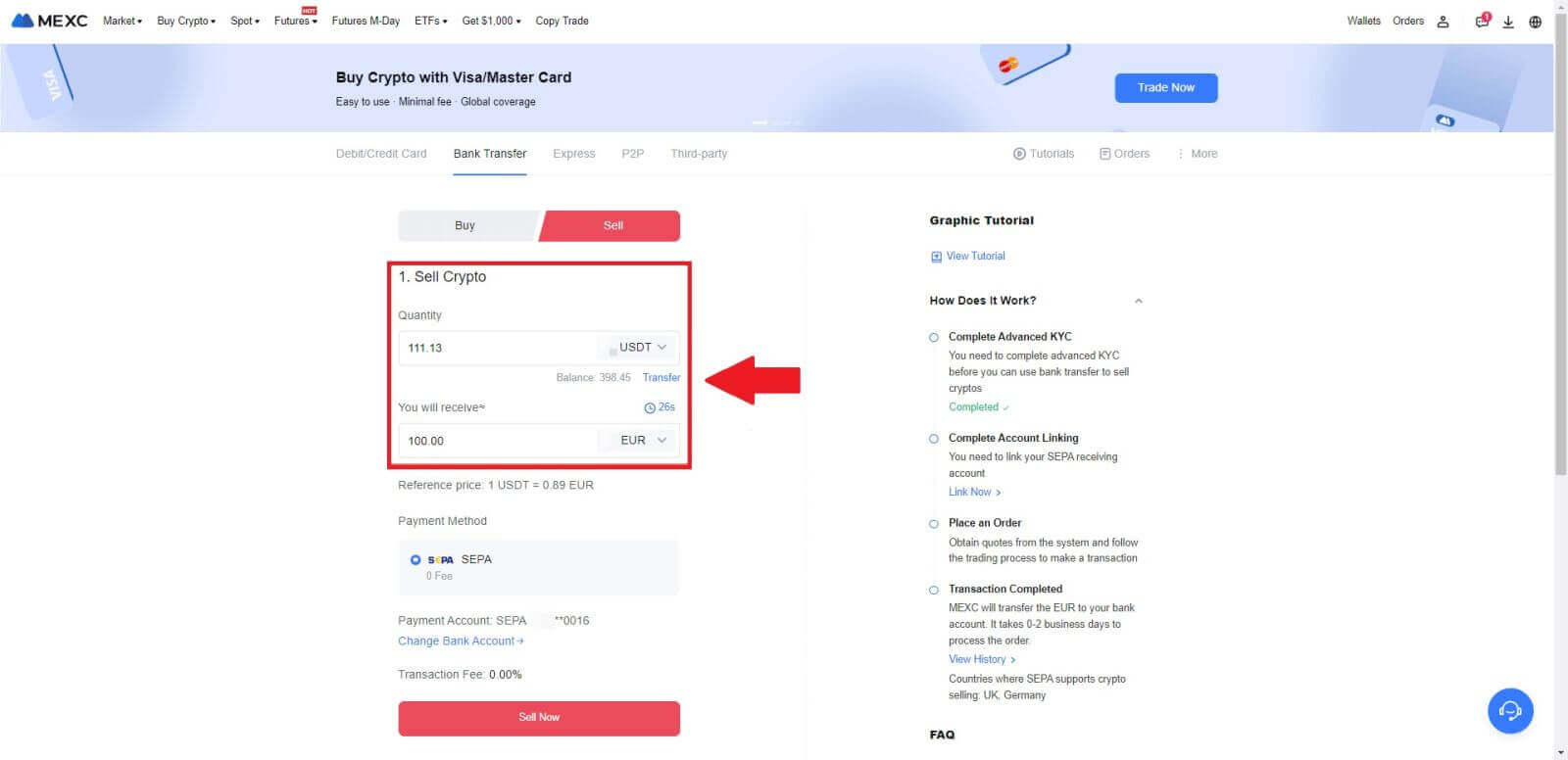
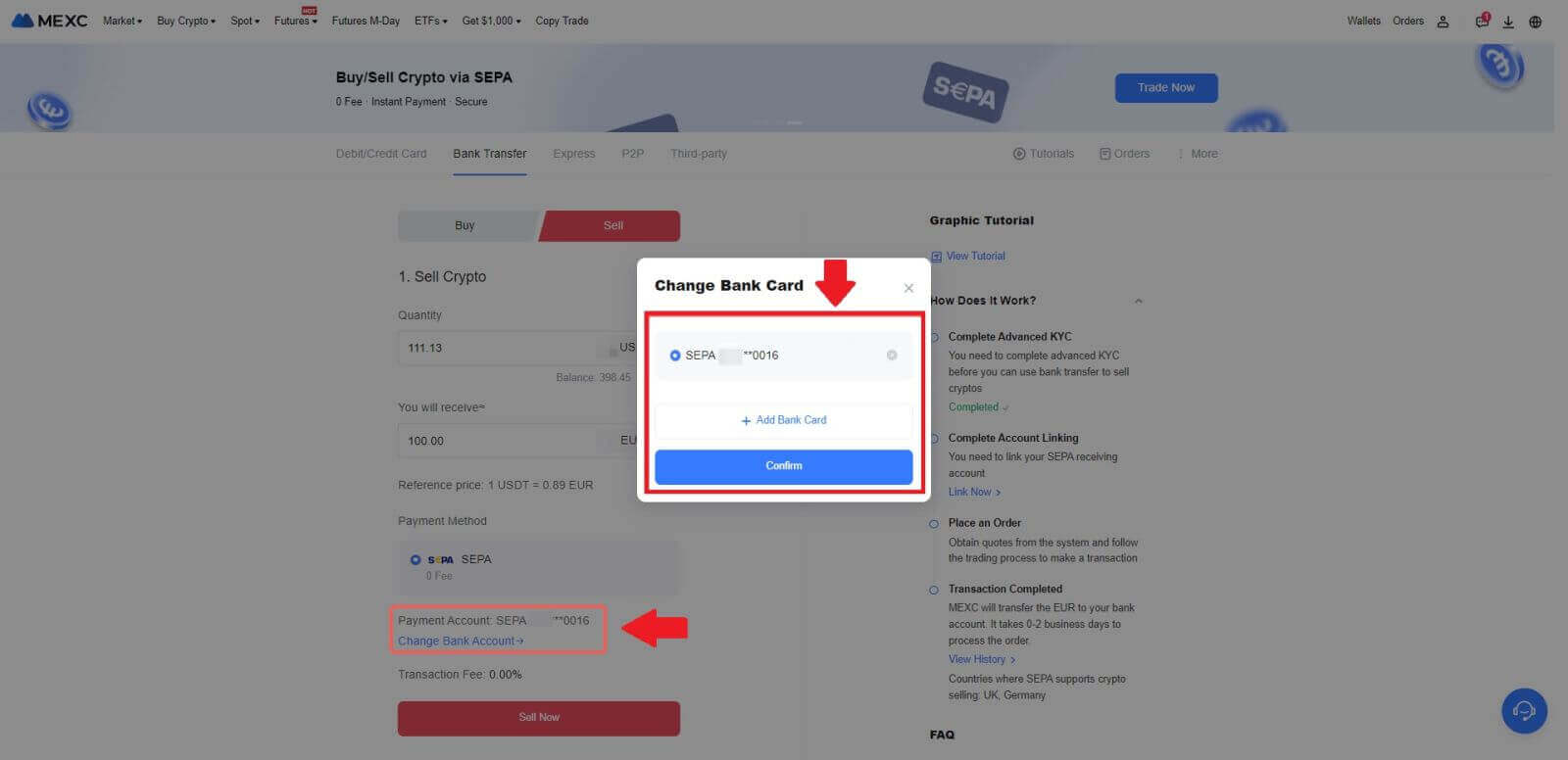
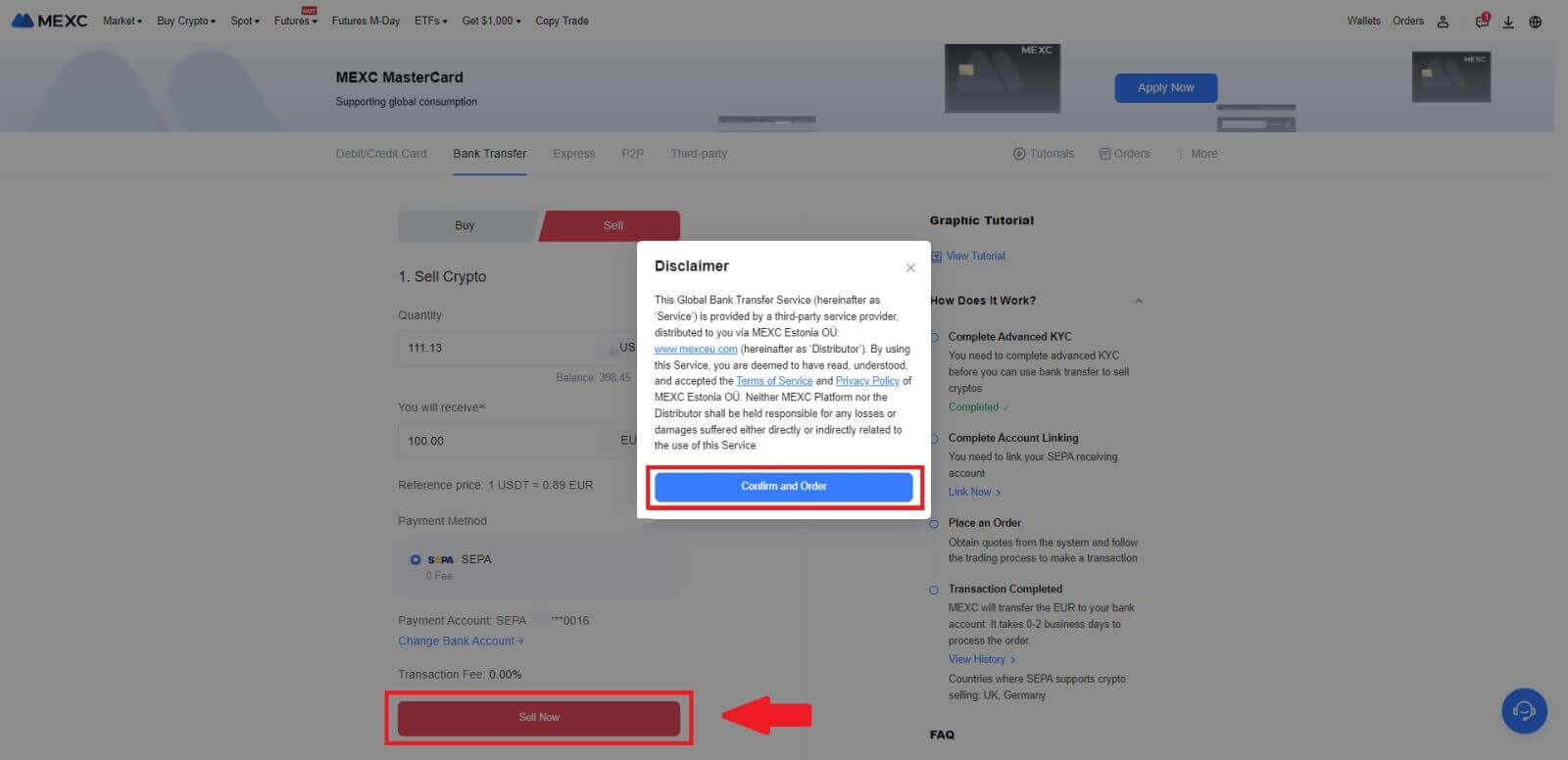
5. Konfirmasikan detail pesanan di kotak pop-up Konfirmasi dan klik [Kirim] untuk melanjutkan setelah verifikasi.
Masukkan enam (6) digit kode keamanan Google Authenticator 2FA dari Aplikasi Google Authenticator Anda. Kemudian klik [Ya] untuk melanjutkan transaksi Jual Fiat.
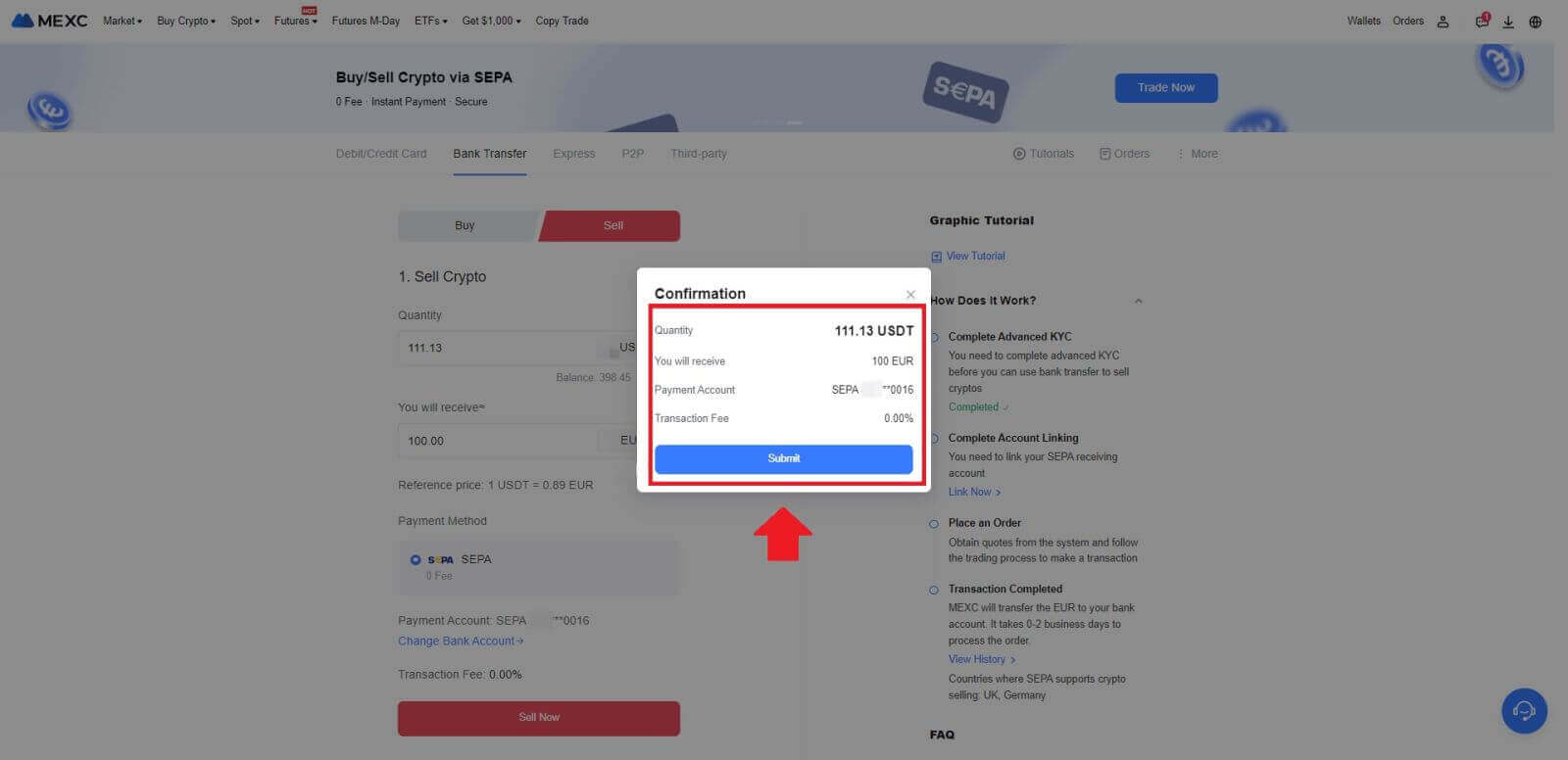
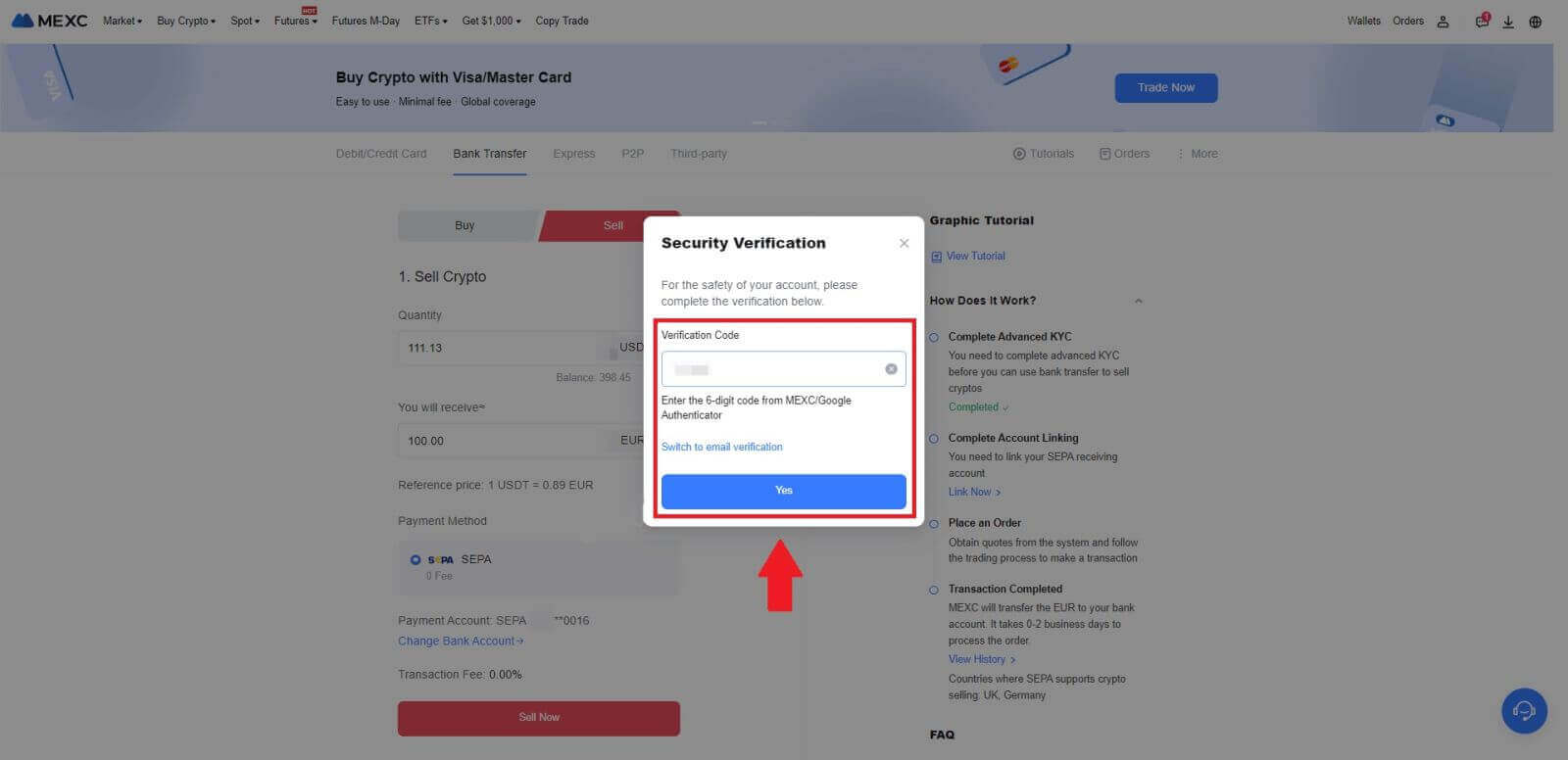 6. Selamat! Jual Fiat Anda telah diproses. Harapkan dana akan dikreditkan ke Rekening Pembayaran yang Anda tunjuk dalam waktu 2 hari kerja.
6. Selamat! Jual Fiat Anda telah diproses. Harapkan dana akan dikreditkan ke Rekening Pembayaran yang Anda tunjuk dalam waktu 2 hari kerja.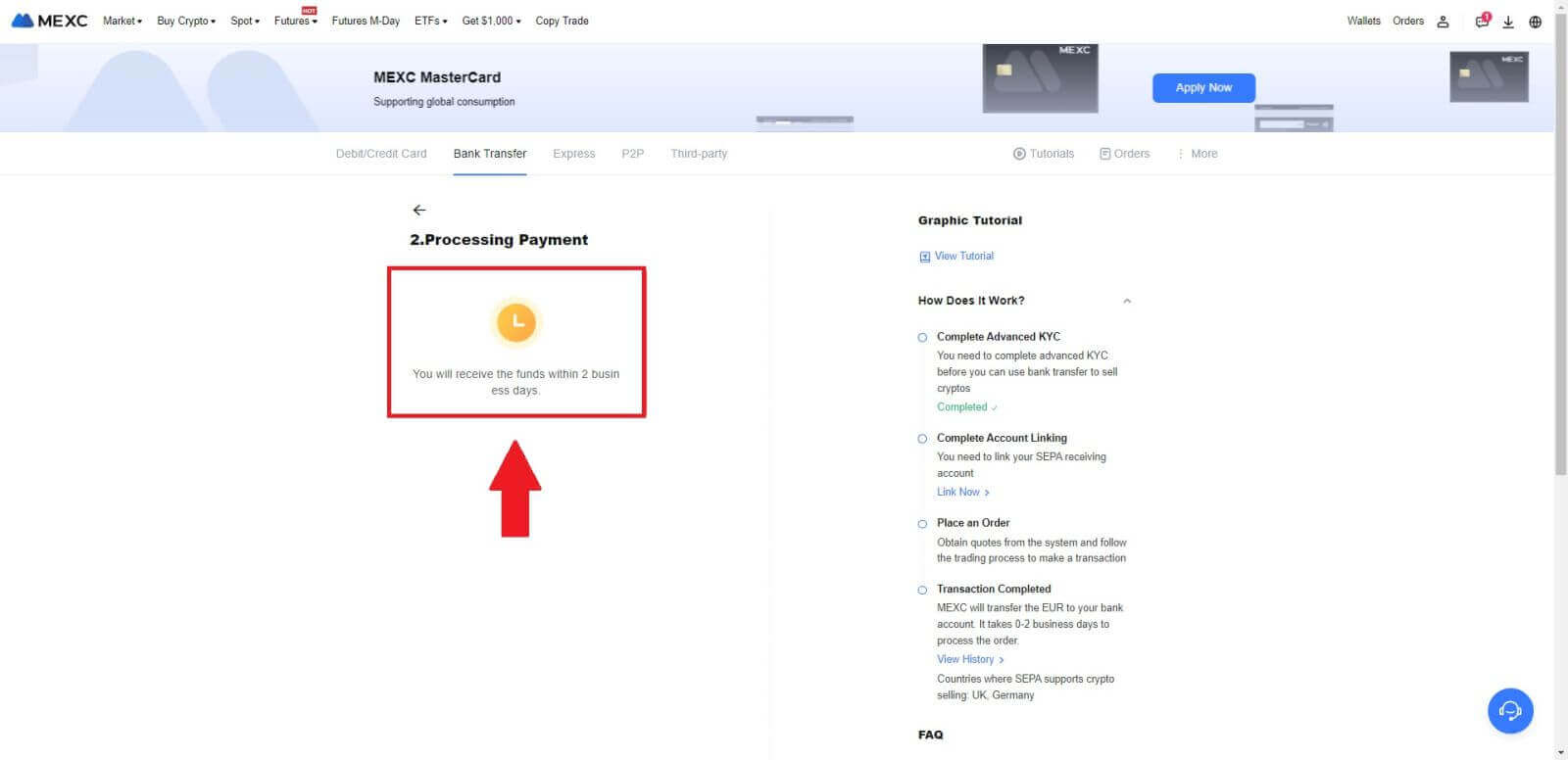
Cara Menjual Kripto melalui P2P di MEXC
Jual Crypto melalui P2P di MEXC (Situs Web)
1. Masuk ke MEXC Anda , klik [Beli Kripto] dan pilih [Perdagangan P2P].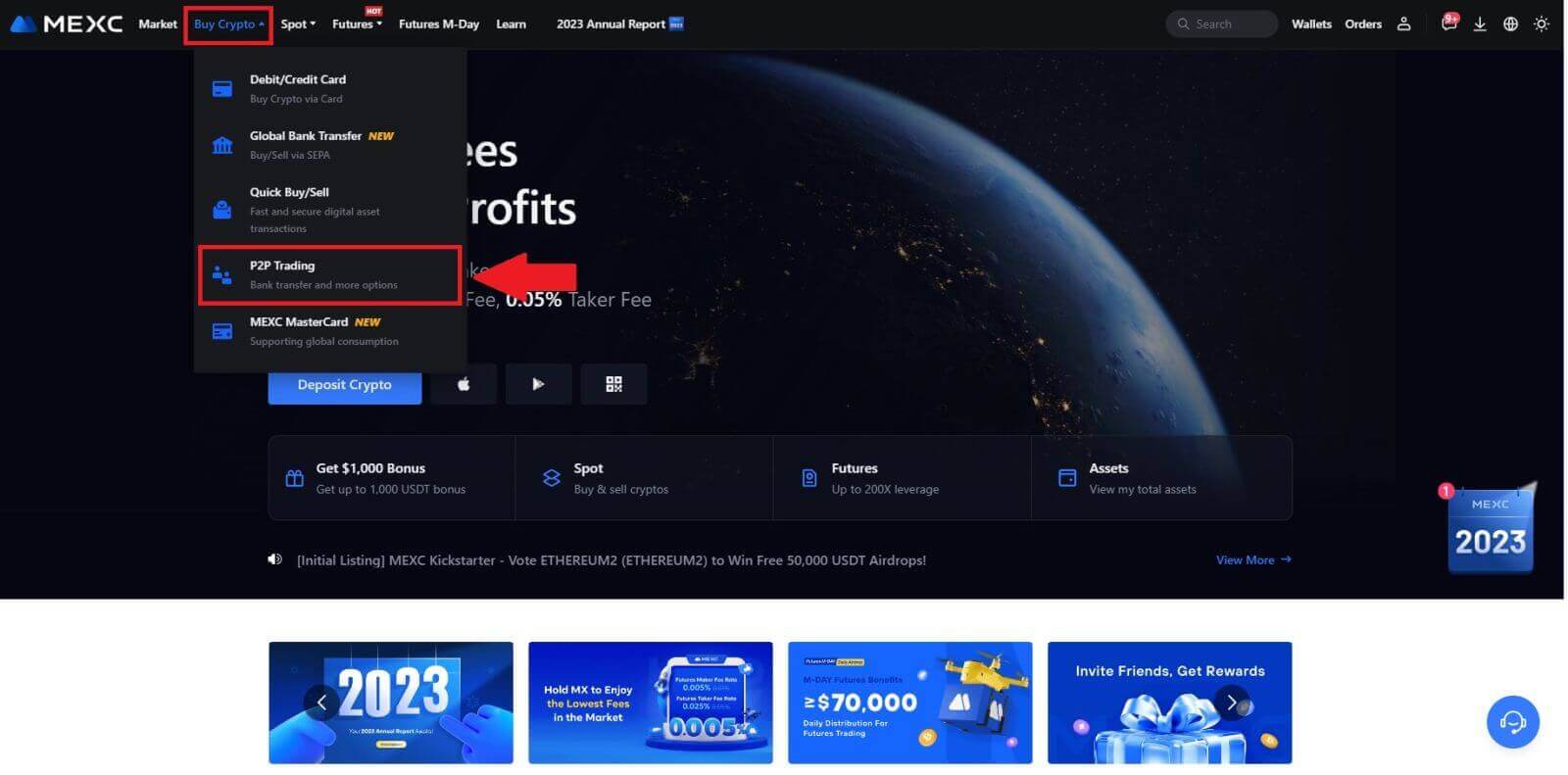 2. Pada halaman transaksi, klik [Jual] dan pilih mata uang yang ingin Anda jual (USDT ditampilkan sebagai contoh) dan klik [Jual USDT].
2. Pada halaman transaksi, klik [Jual] dan pilih mata uang yang ingin Anda jual (USDT ditampilkan sebagai contoh) dan klik [Jual USDT]. 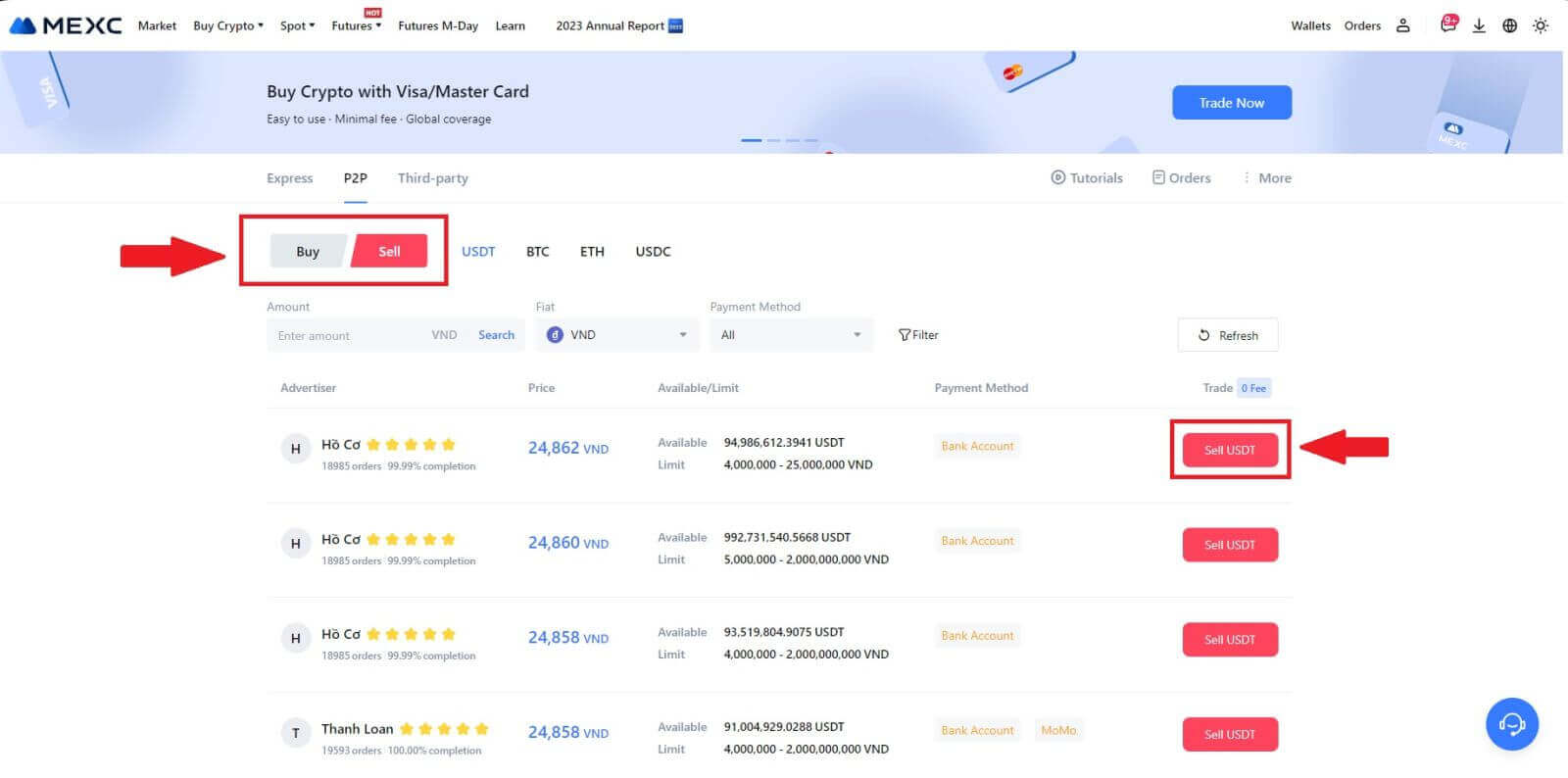
3. Masukkan jumlah (dalam mata uang fiat Anda) atau jumlah (dalam kripto) yang ingin Anda jual.
Tambahkan metode pengumpulan Anda, centang kotak dan klik [Jual USDT].
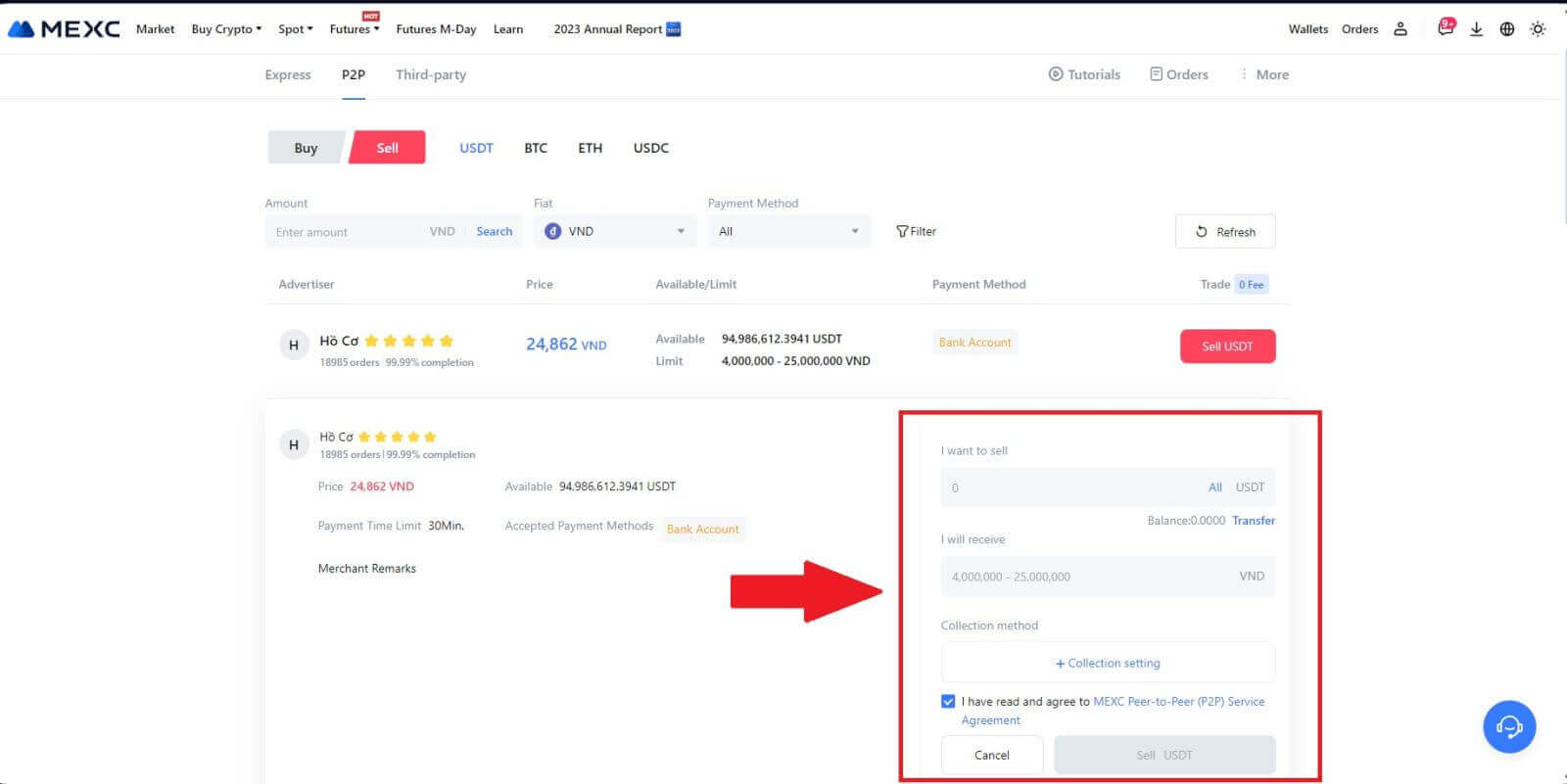
4. Saat berada di halaman pemesanan, Merchant P2P diberikan waktu 15 menit untuk memenuhi pembayaran ke rekening bank yang Anda tunjuk. Tinjau [Informasi Pesanan] dengan cermat. Konfirmasikan bahwa nama akun yang ditampilkan di [Metode Pengumpulan] sesuai dengan nama Anda yang terdaftar di MEXC; perbedaan dapat mengakibatkan Merchant P2P menolak pesanan.
Manfaatkan kotak Obrolan Langsung untuk komunikasi waktu nyata dengan pedagang, memfasilitasi interaksi yang cepat dan efisien.
Catatan: Penjualan mata uang kripto melalui P2P akan difasilitasi secara eksklusif melalui akun Fiat. Sebelum memulai transaksi, pastikan dana Anda tersedia di akun Fiat Anda. 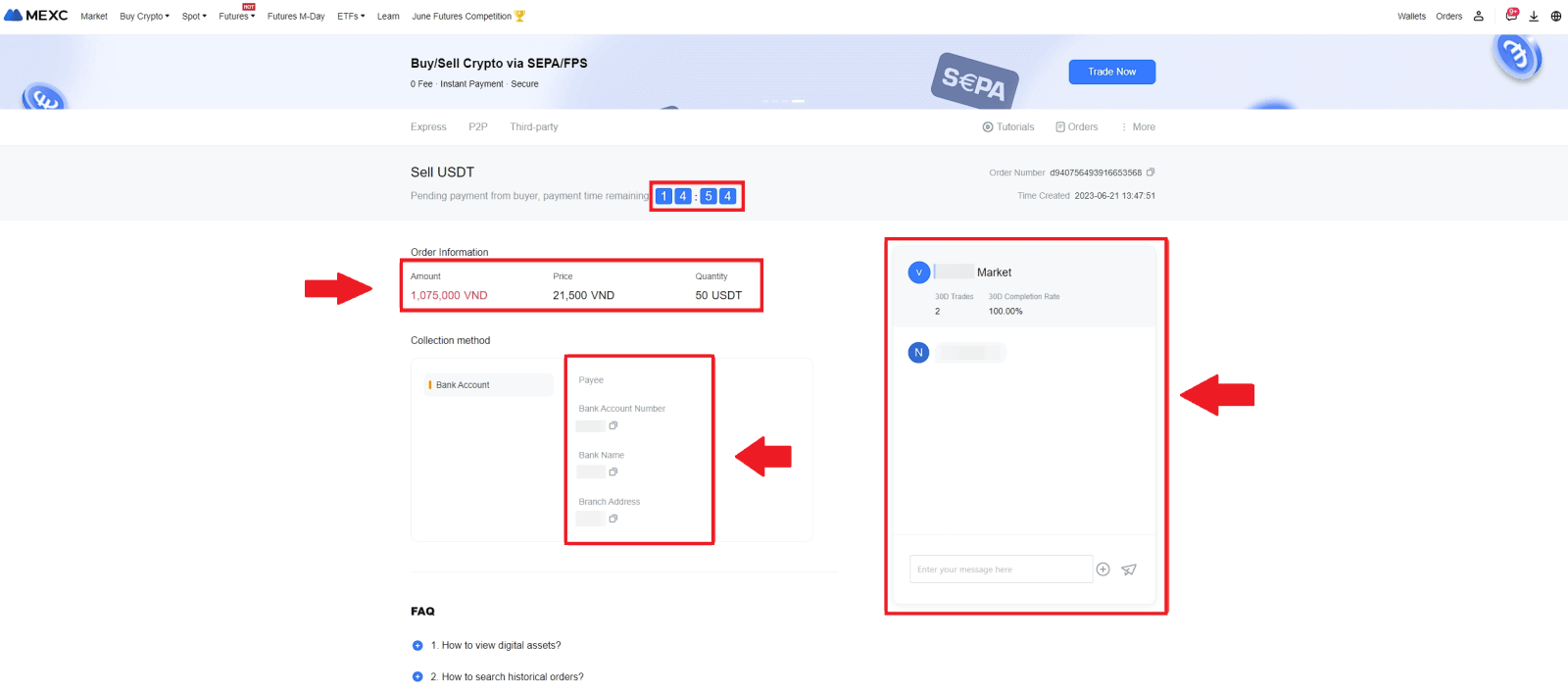 5. Setelah Anda berhasil menerima pembayaran dari Merchant P2P, silakan centang kotak [ Pembayaran Diterima ].
5. Setelah Anda berhasil menerima pembayaran dari Merchant P2P, silakan centang kotak [ Pembayaran Diterima ]. 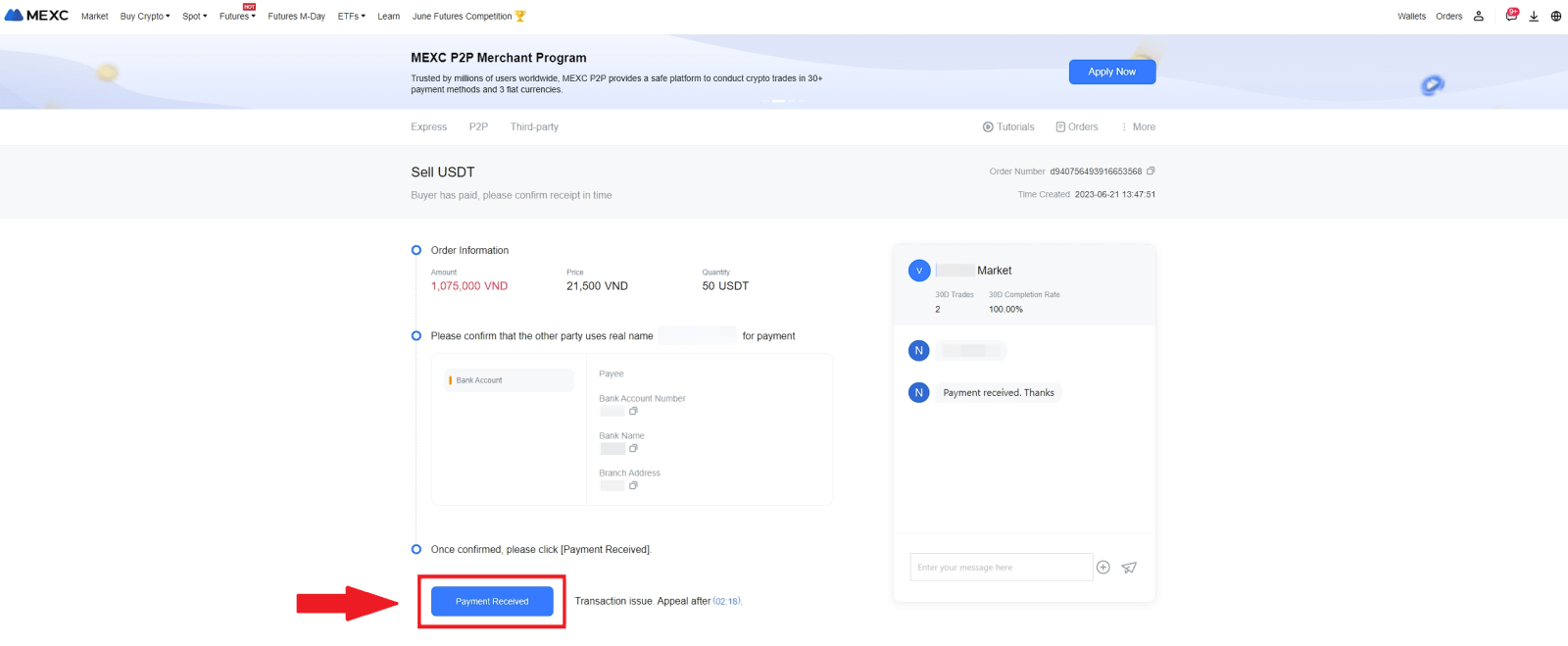
6. Klik [ Konfirmasi ] untuk melanjutkan pesanan Jual P2P; 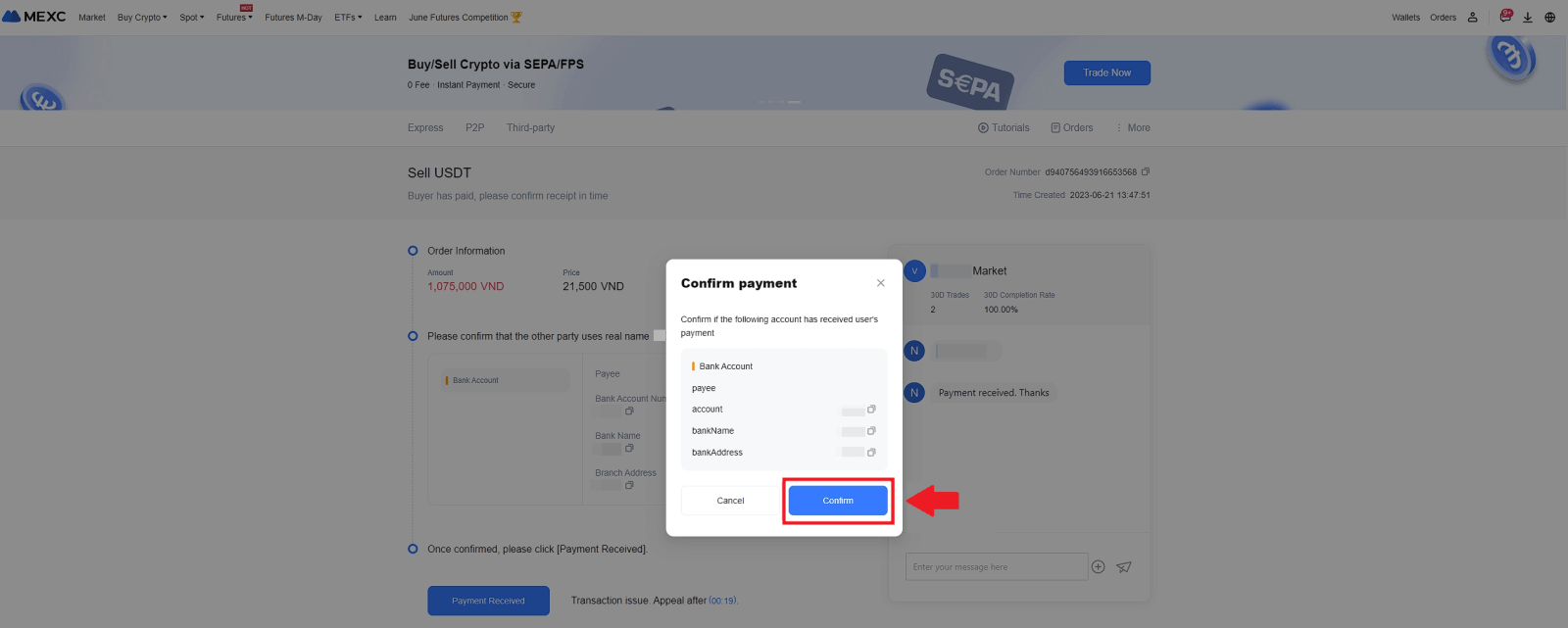 7. Silakan masukkan enam (6) digit kode keamanan dari Aplikasi Google Authenticator Anda. Selanjutnya, klik [Ya] untuk menyelesaikan transaksi Jual P2P.
7. Silakan masukkan enam (6) digit kode keamanan dari Aplikasi Google Authenticator Anda. Selanjutnya, klik [Ya] untuk menyelesaikan transaksi Jual P2P. 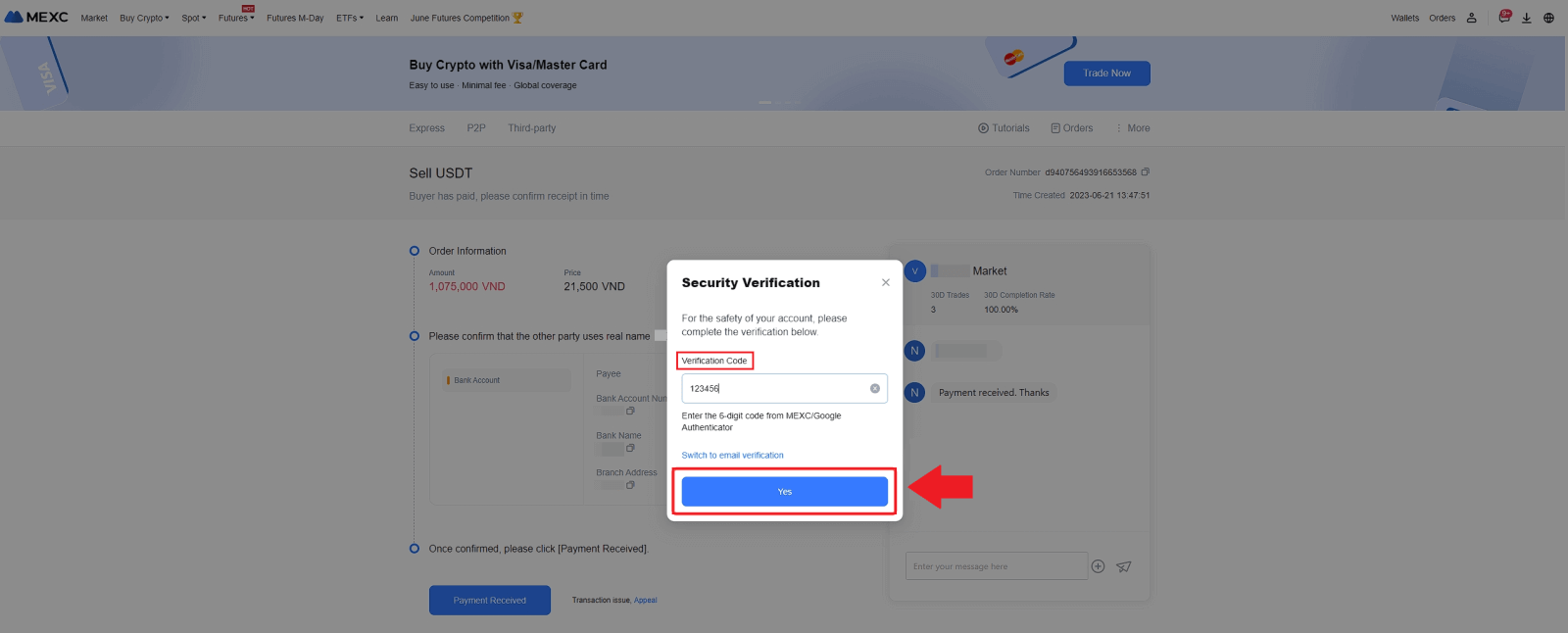
8. Selamat! Pesanan Jual P2P Anda telah berhasil diselesaikan. 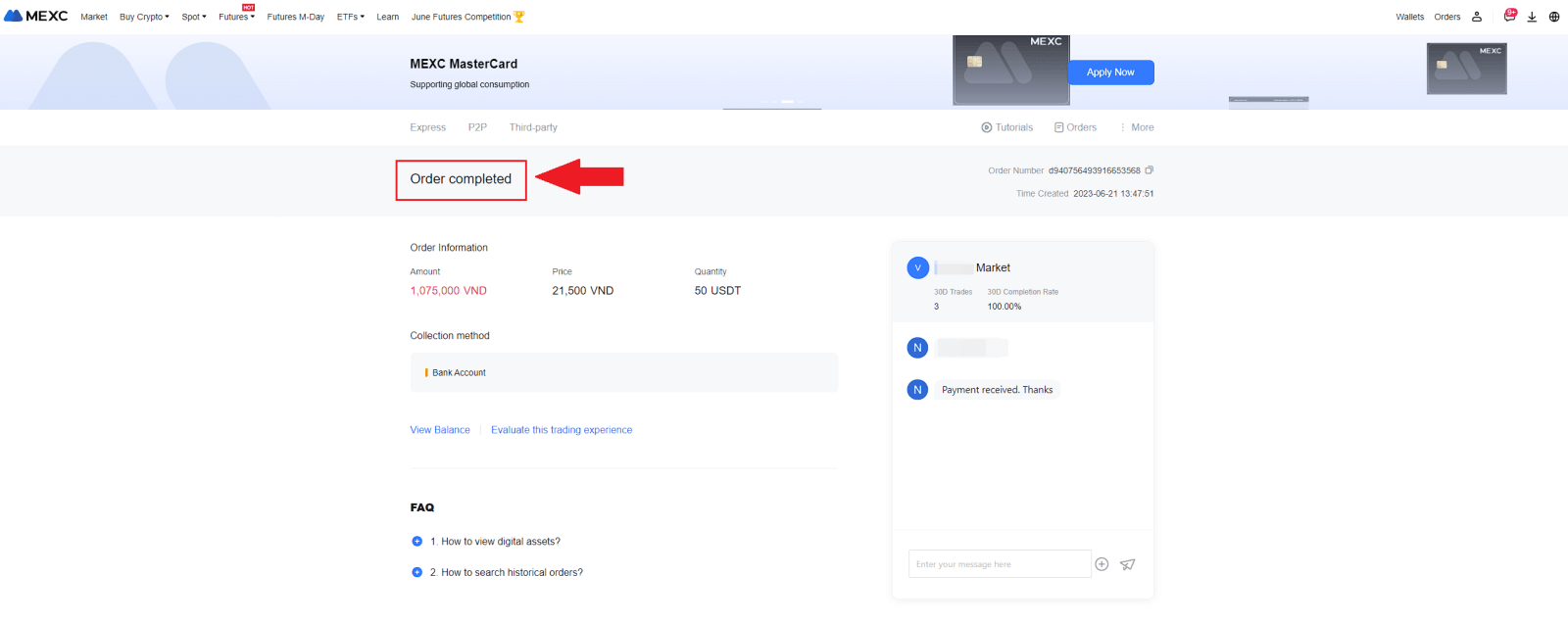
Untuk meninjau transaksi P2P Anda sebelumnya, cukup klik tombol Pesanan . Ini akan memberi Anda gambaran komprehensif tentang semua transaksi P2P Anda sebelumnya untuk memudahkan referensi dan pelacakan.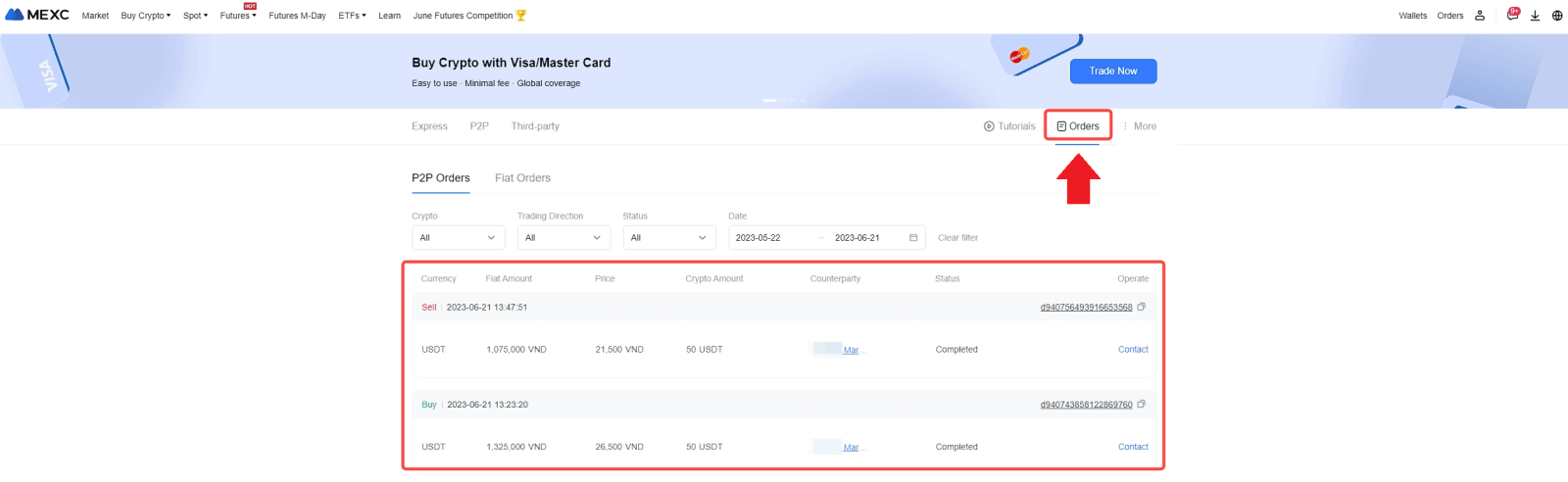
Jual Crypto melalui P2P di MEXC (Aplikasi)
1. Buka aplikasi MEXC Anda dan klik [Lainnya].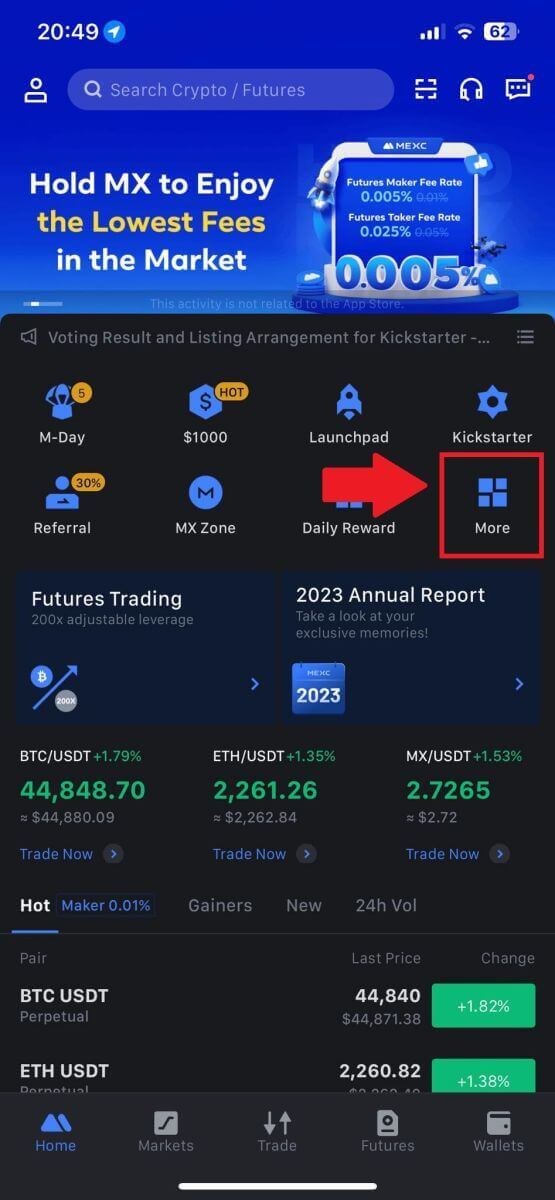
2. Pilih [Beli Kripto].
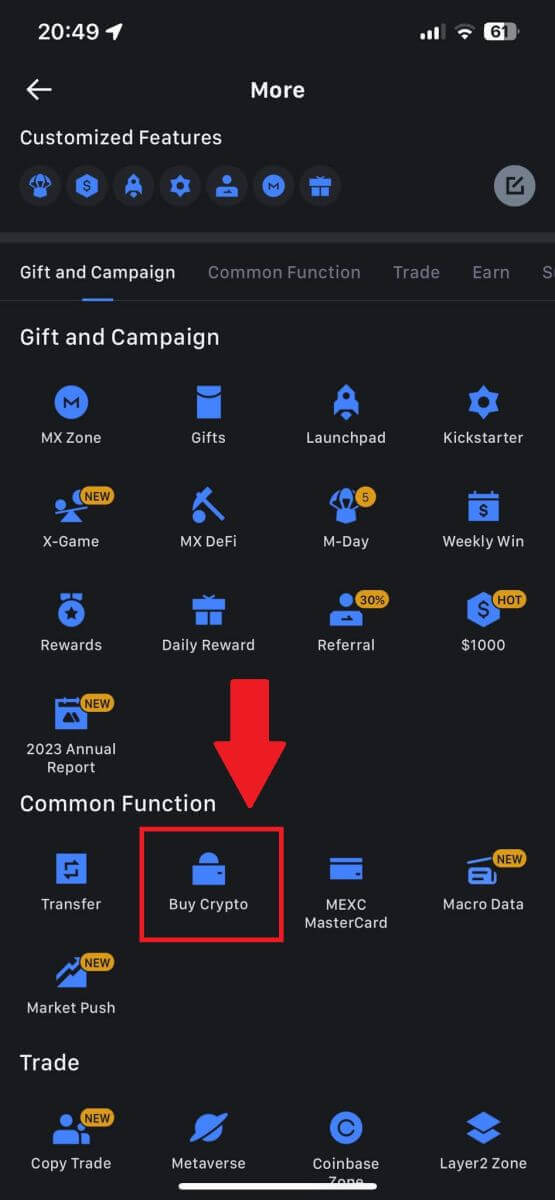
3. Pilih P2P.
Pada halaman transaksi, klik [Jual] dan pilih mata uang yang ingin Anda jual, lalu klik [Jual USDT].
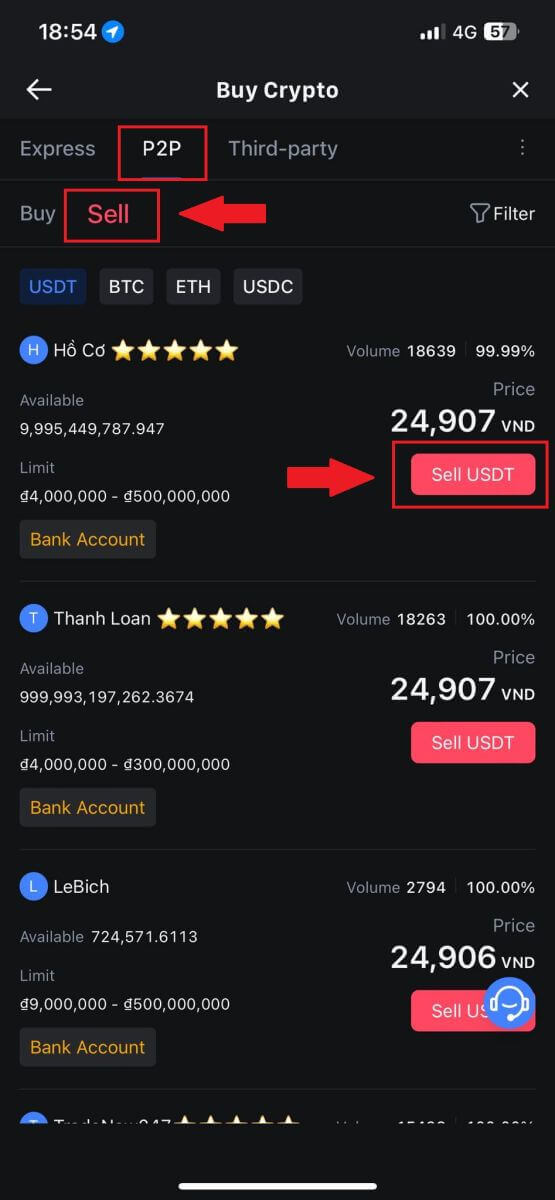
4. Masukkan jumlah (dalam mata uang fiat Anda) atau jumlah (dalam kripto) yang ingin Anda jual.
Tambahkan metode pengumpulan Anda, centang kotak dan klik [Jual USDT].
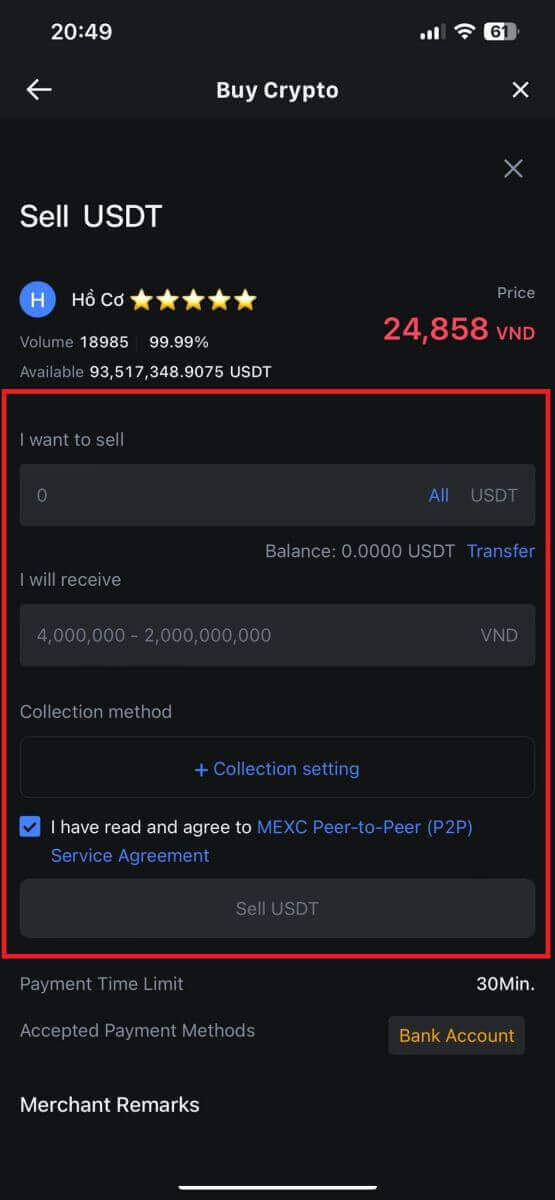
5. Periksa informasi pesanan. Harap pastikan bahwa nama akun yang ditampilkan pada metode Pengumpulan cocok dengan nama terdaftar MEXC Anda. Jika tidak, Pedagang P2P dapat menolak pesanan.
Setelah Anda berhasil menerima pembayaran dari Pedagang P2P, ketuk [ Pembayaran Diterima ].
Klik [ Konfirmasi ] untuk melanjutkan pesanan Jual P2P.
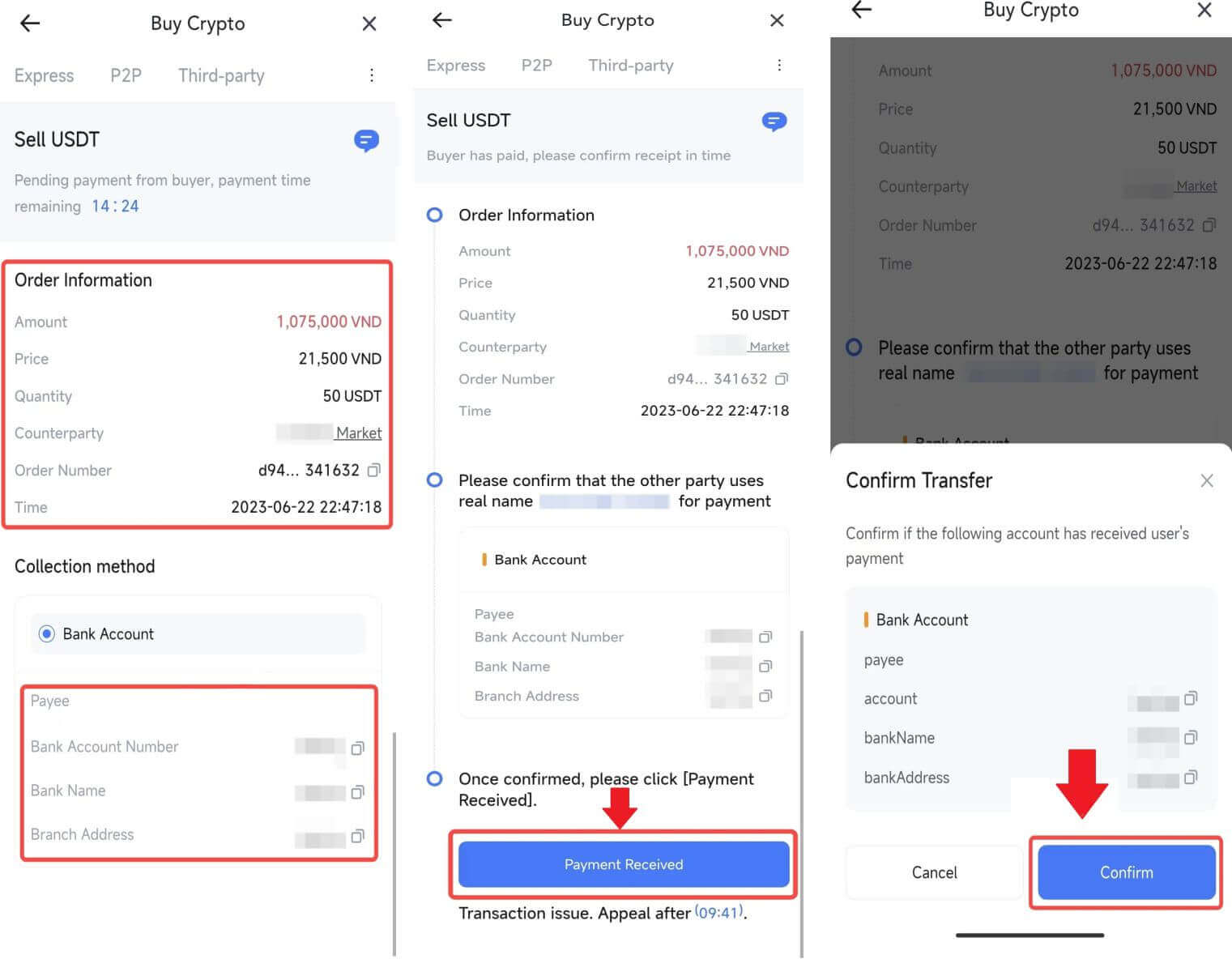
6. Silakan masukkan kode keamanan enam digit yang dihasilkan oleh Aplikasi Google Authenticator Anda untuk mengamankan transaksi Penjualan P2P. Lihat panduan komprehensif tentang pelepasan token yang aman di P2P. Setelah dimasukkan, klik [Ya] untuk menyelesaikan dan menyelesaikan pesanan Jual P2P.
Selamat, transaksi Jual P2P Anda kini berhasil diselesaikan!
Catatan: Untuk melakukan penjualan mata uang kripto melalui P2P, transaksi hanya akan menggunakan akun Fiat. Oleh karena itu, penting untuk memastikan bahwa dana Anda tersedia di akun Fiat Anda sebelum memulai transaksi.
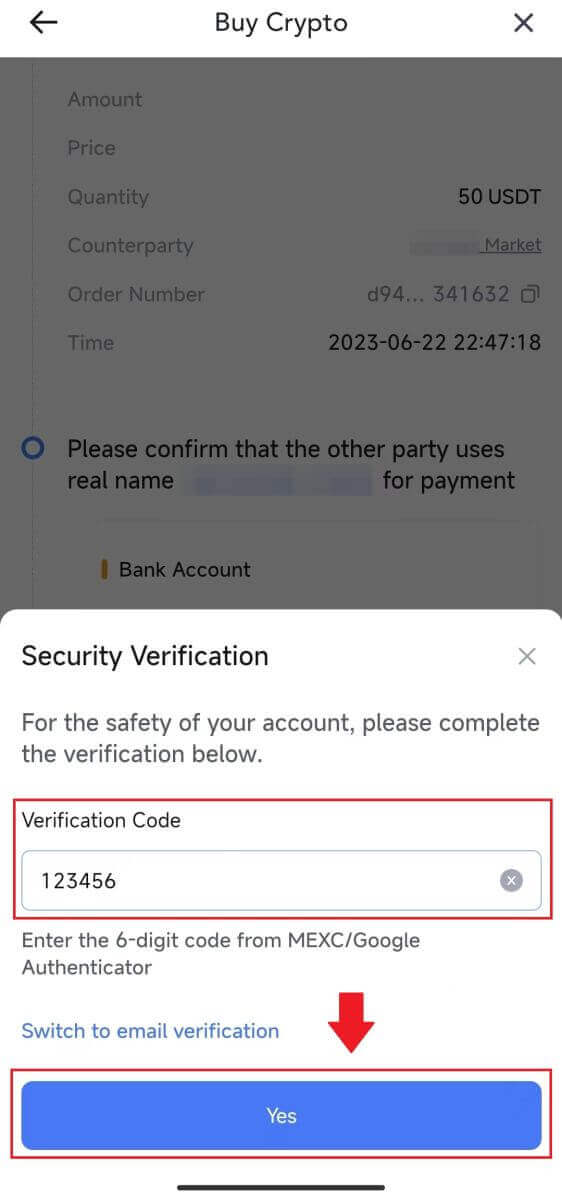 |
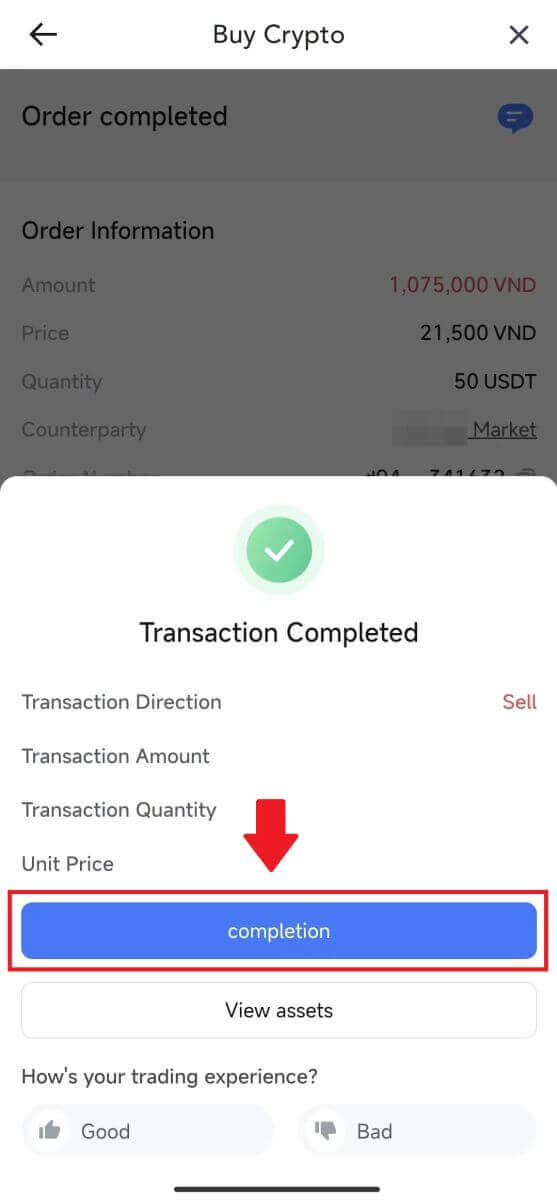 |
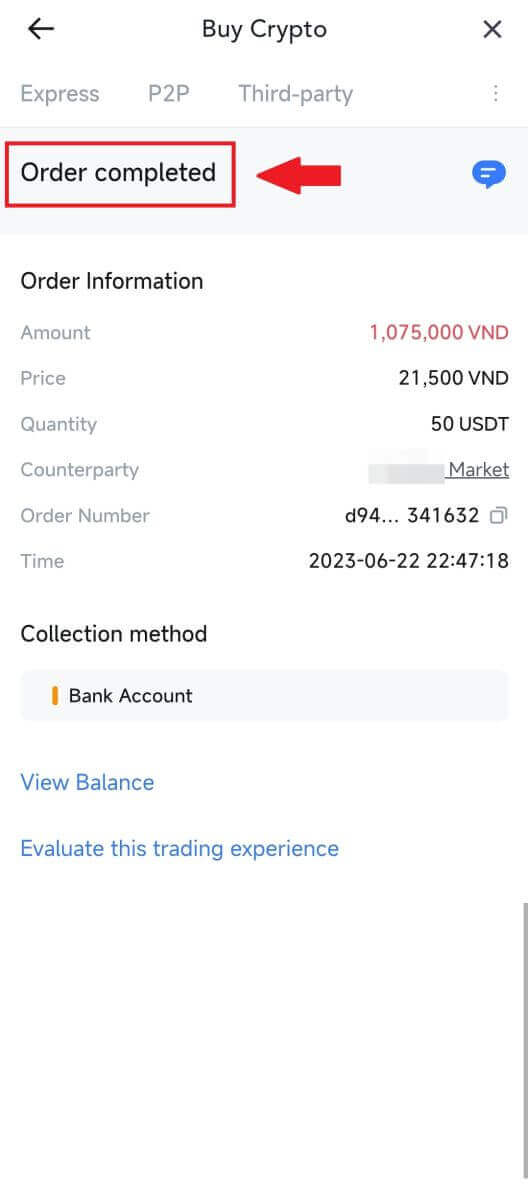 |
7. Arahkan ke pojok kanan atas dan pilih menu Overflow. Cari dan klik tombol Pesanan . Ini akan memberi Anda akses ke daftar lengkap semua transaksi P2P Anda sebelumnya agar mudah dilihat dan dijadikan referensi.
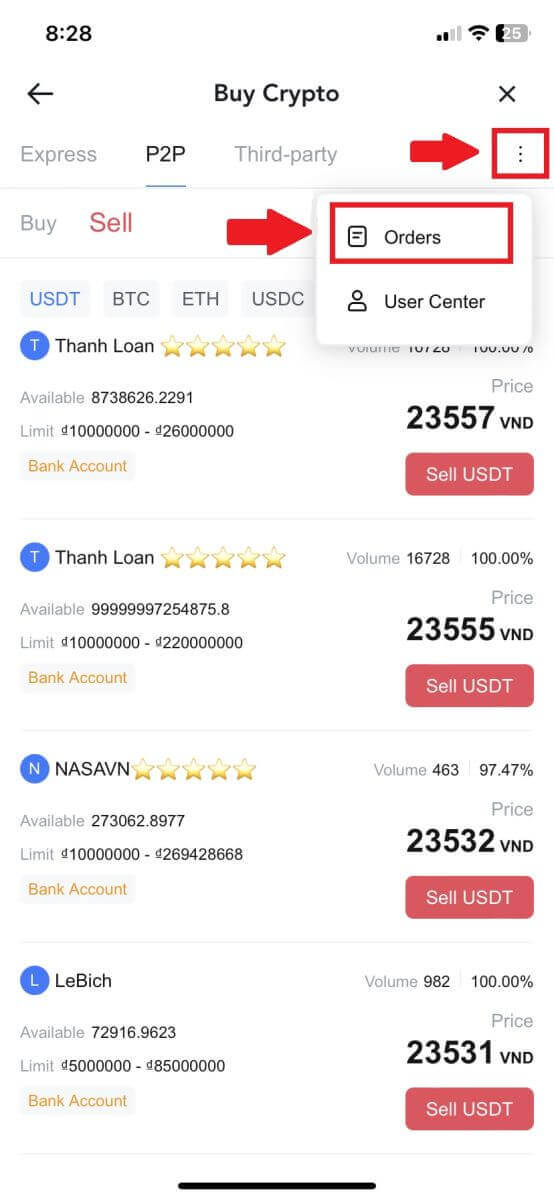 |
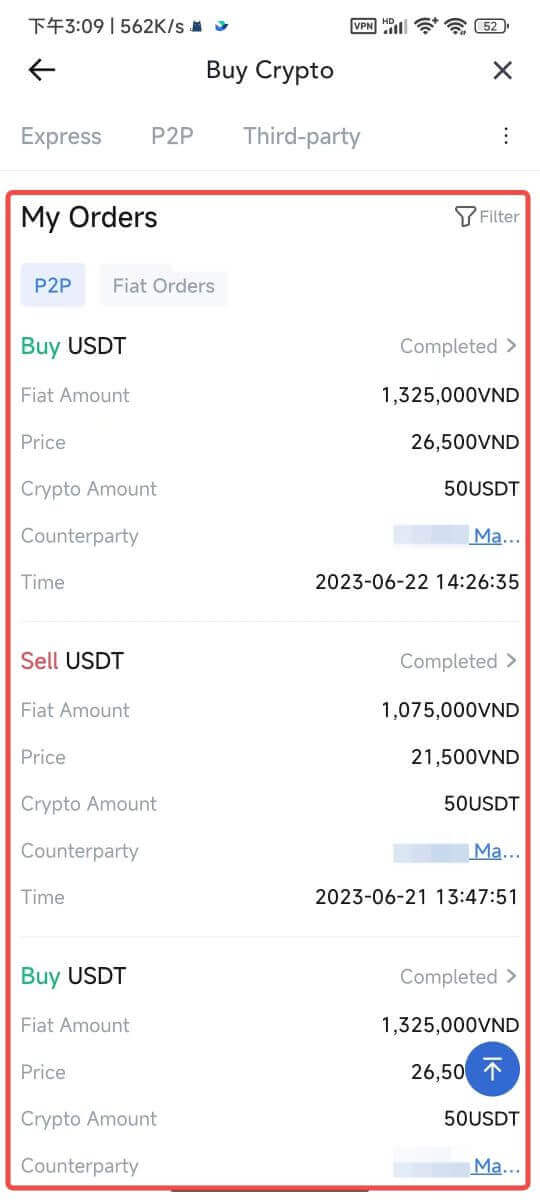 |
Cara Menarik Kripto di MEXC
Penarikan Crypto di MEXC (Situs Web)
1. Masuk ke MEXC Anda , klik [Dompet] dan pilih [Penarikan].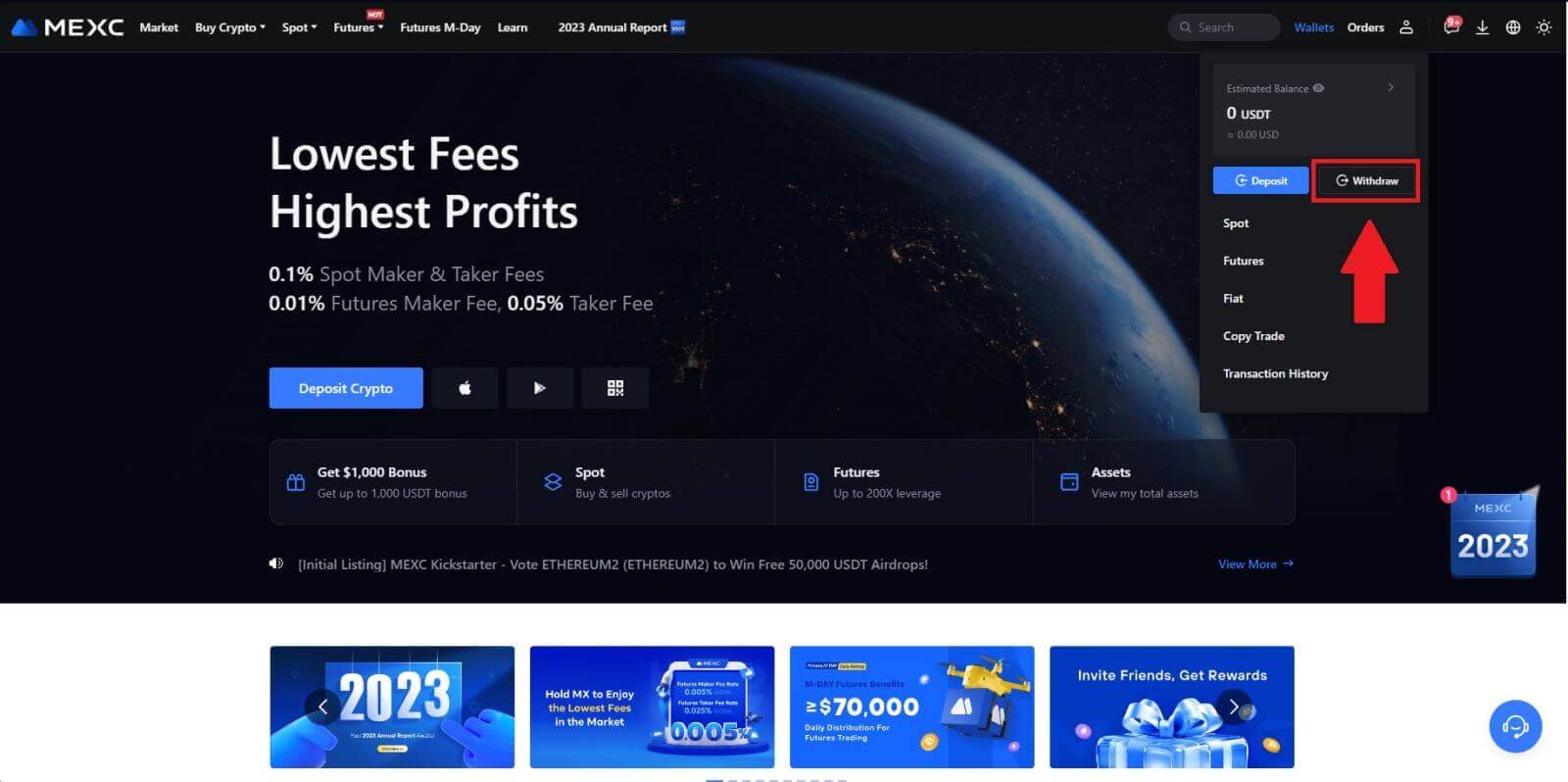
2. Pilih kripto yang ingin Anda tarik.
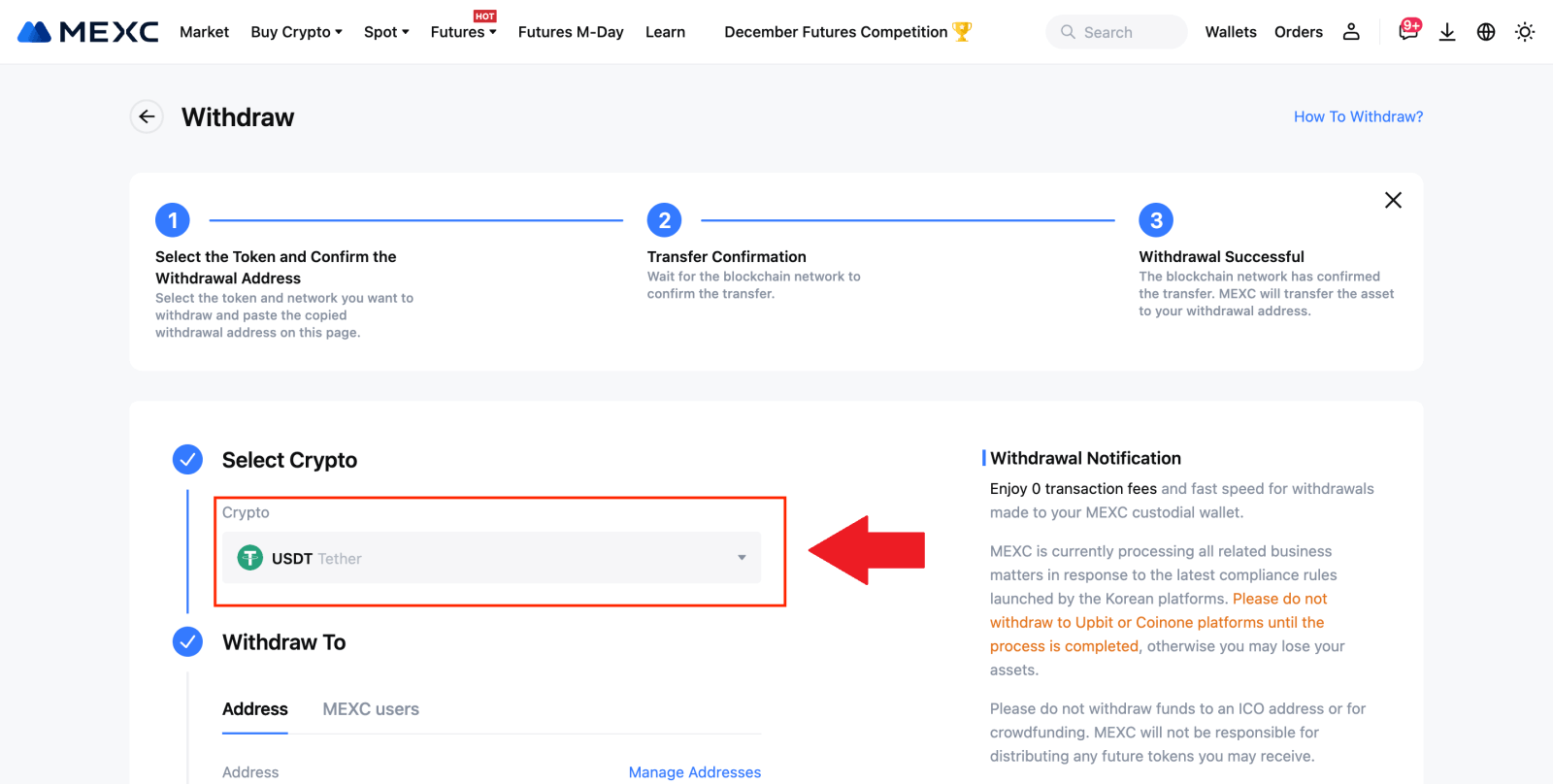
3. Isi alamat penarikan, jaringan, dan jumlah penarikan lalu klik [Kirim].
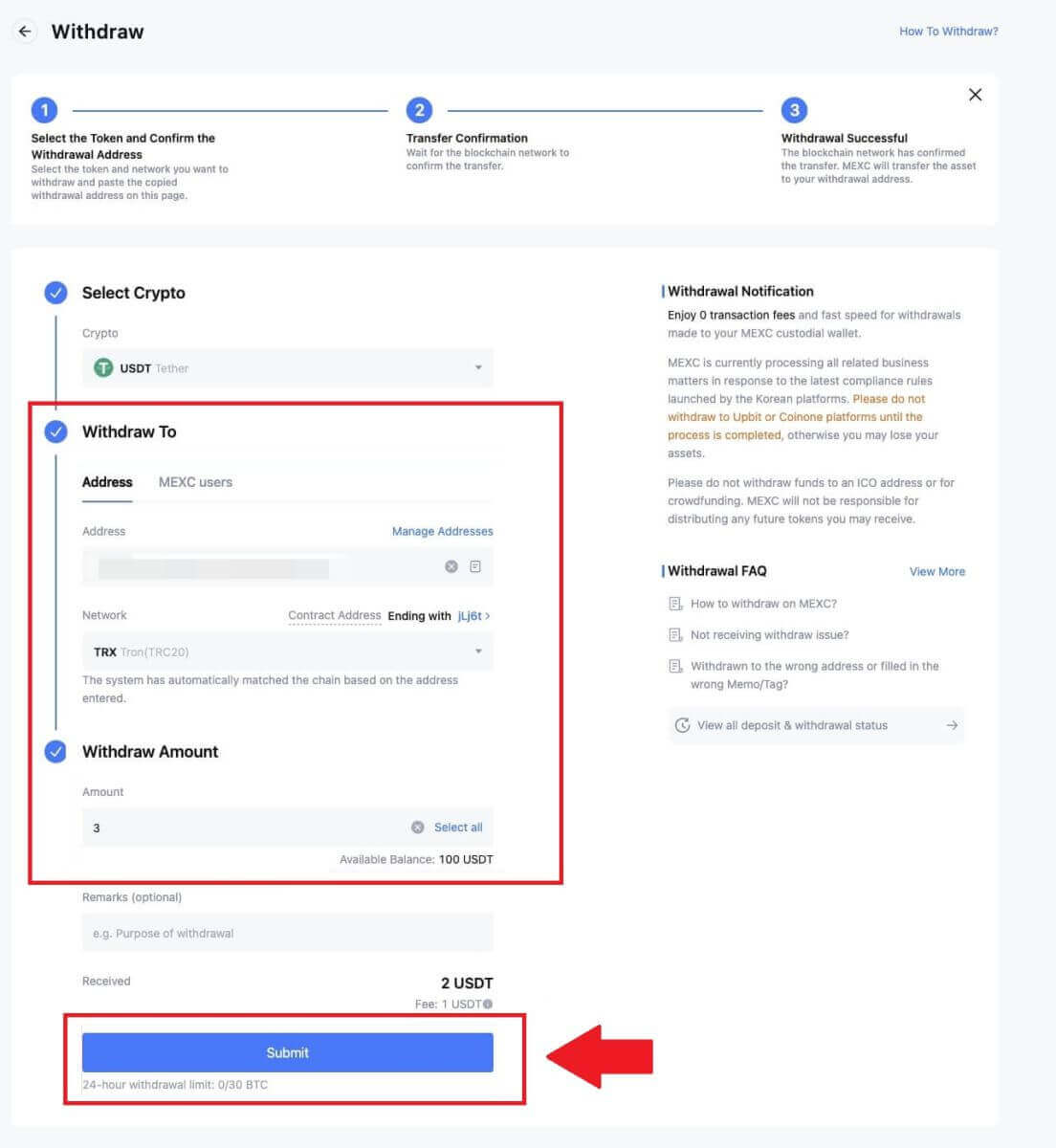
4. Masukkan verifikasi email dan kode Google Authenticator, lalu klik [Kirim].
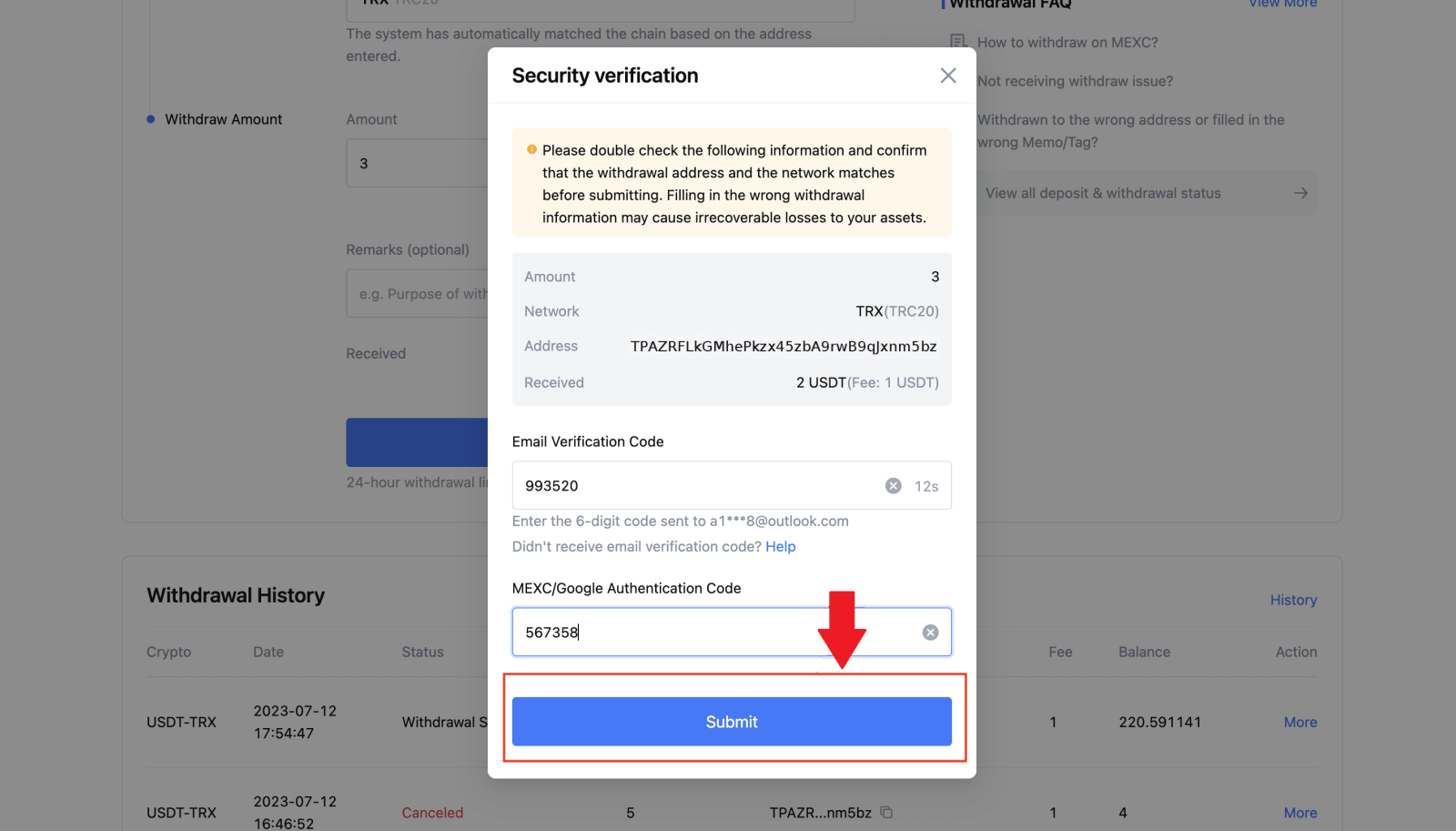
5. Setelah itu tunggu hingga penarikan berhasil diselesaikan.
Anda dapat mengklik [Lacak status] untuk melihat penarikan Anda.
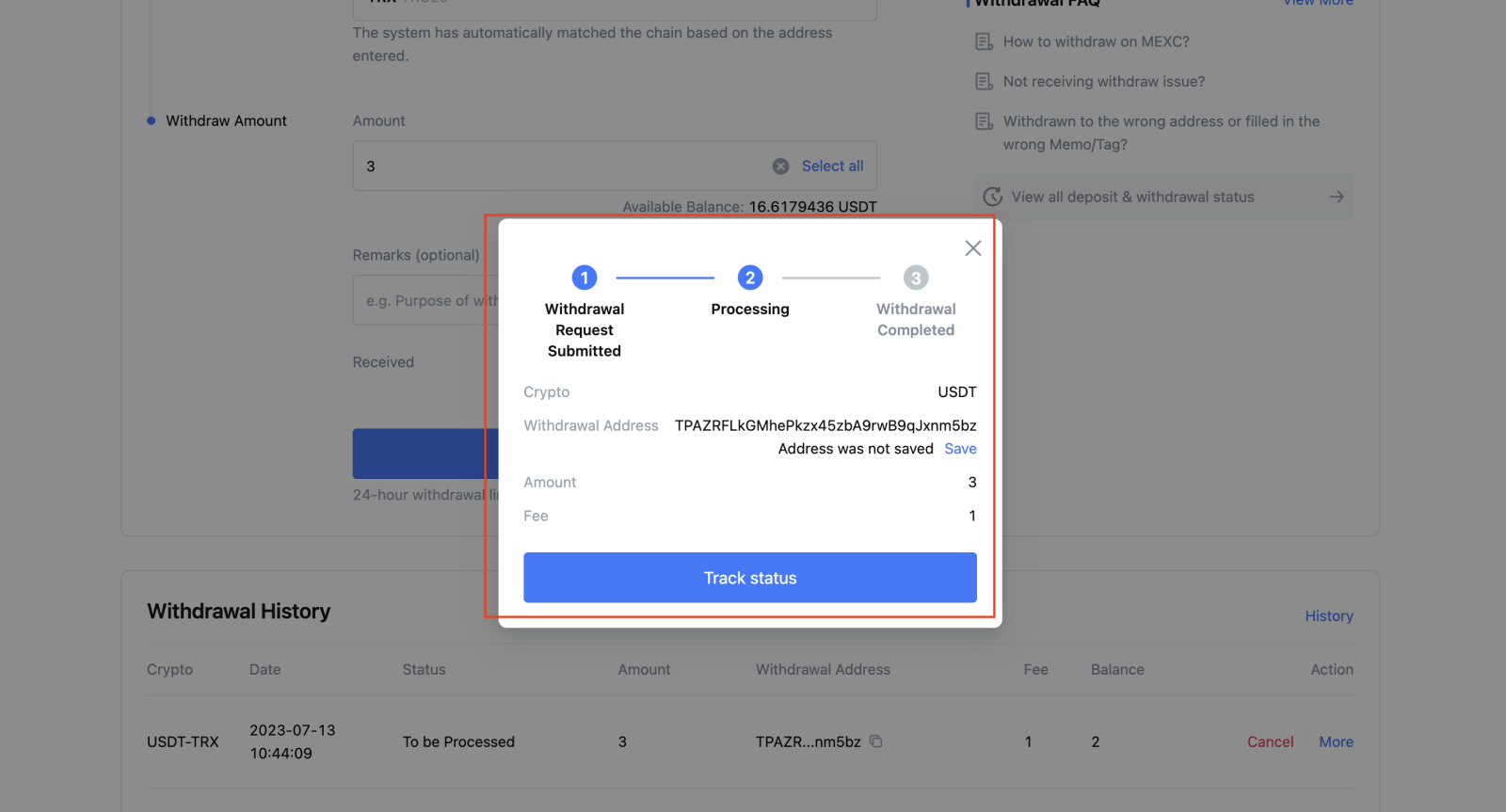
Penarikan Crypto di MEXC (Aplikasi)
1. Buka aplikasi MEXC Anda, klik [Dompet].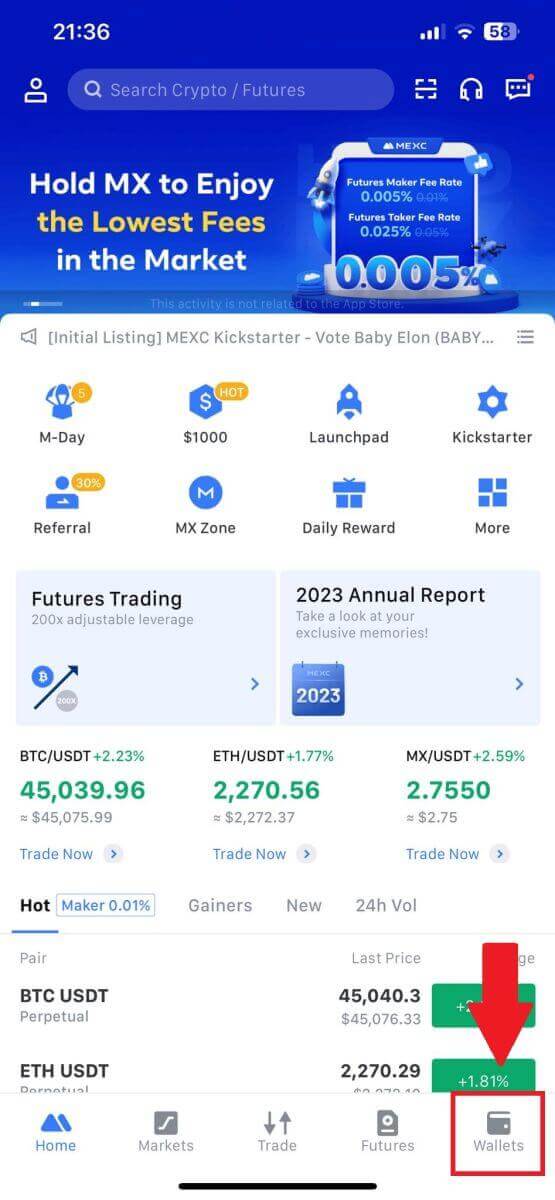
2. Ketuk [Tarik] .
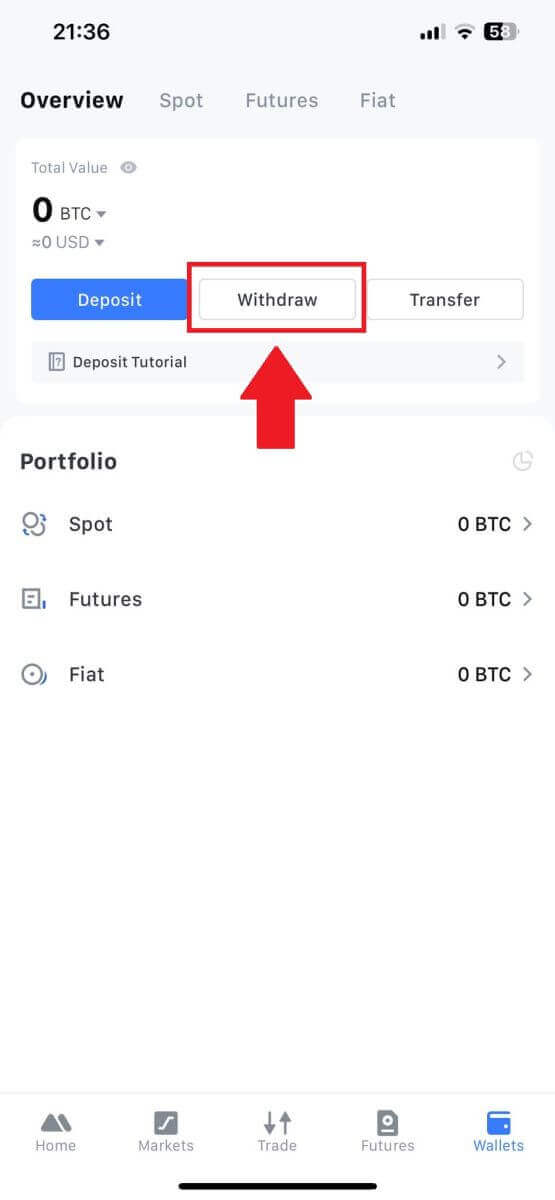
3. Pilih kripto yang ingin Anda tarik. Di sini, kami menggunakan USDT sebagai contoh.
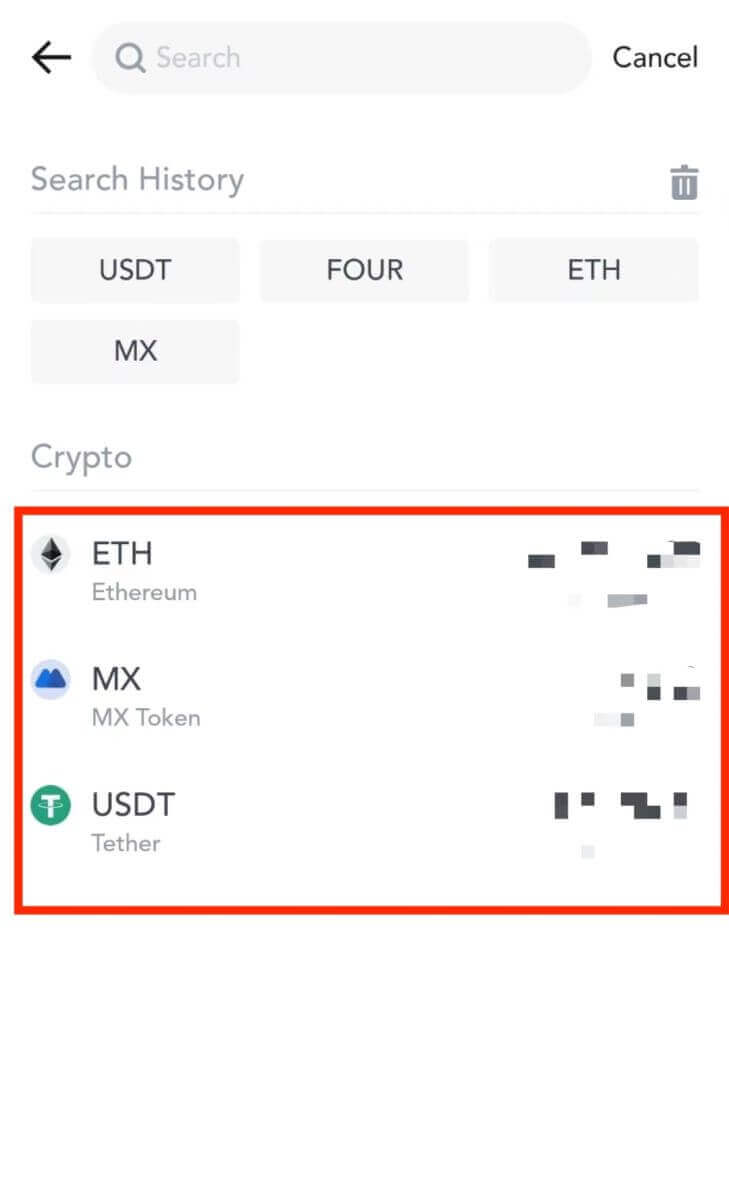
4. Pilih [Penarikan On-chain].
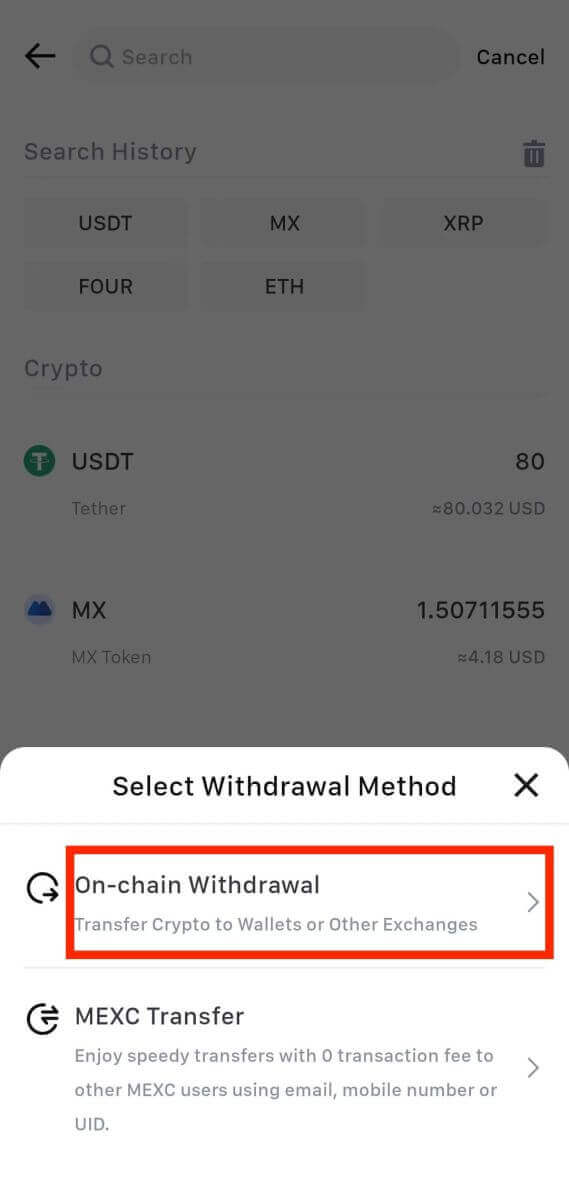
5. Masukkan alamat penarikan, pilih jaringan, dan isi jumlah penarikan. Lalu, ketuk [Konfirmasi].
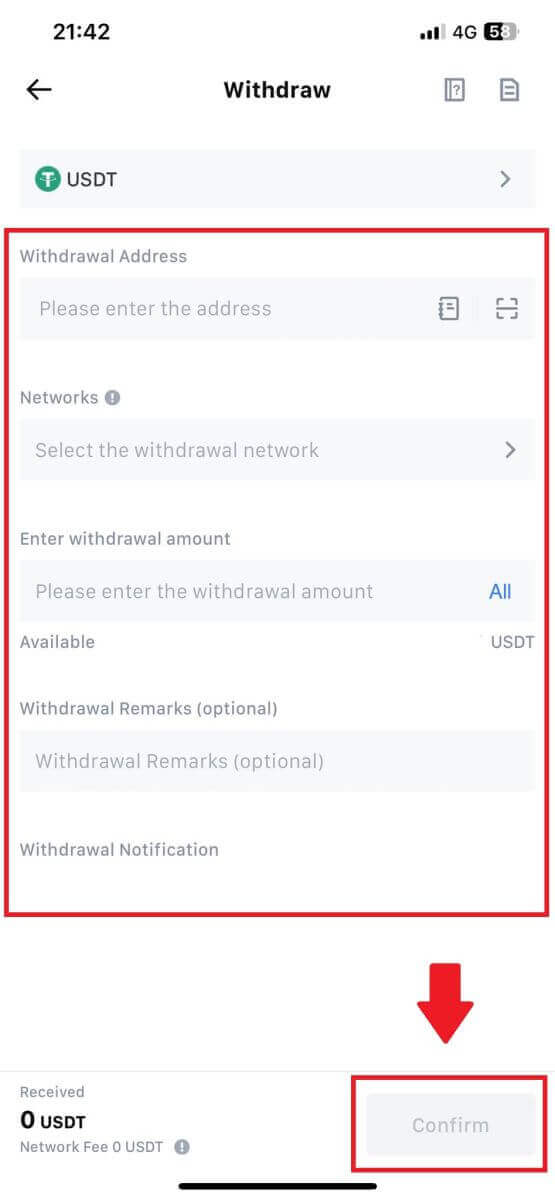
6. Setelah Anda memastikan informasinya benar, klik [Konfirmasi Penarikan].
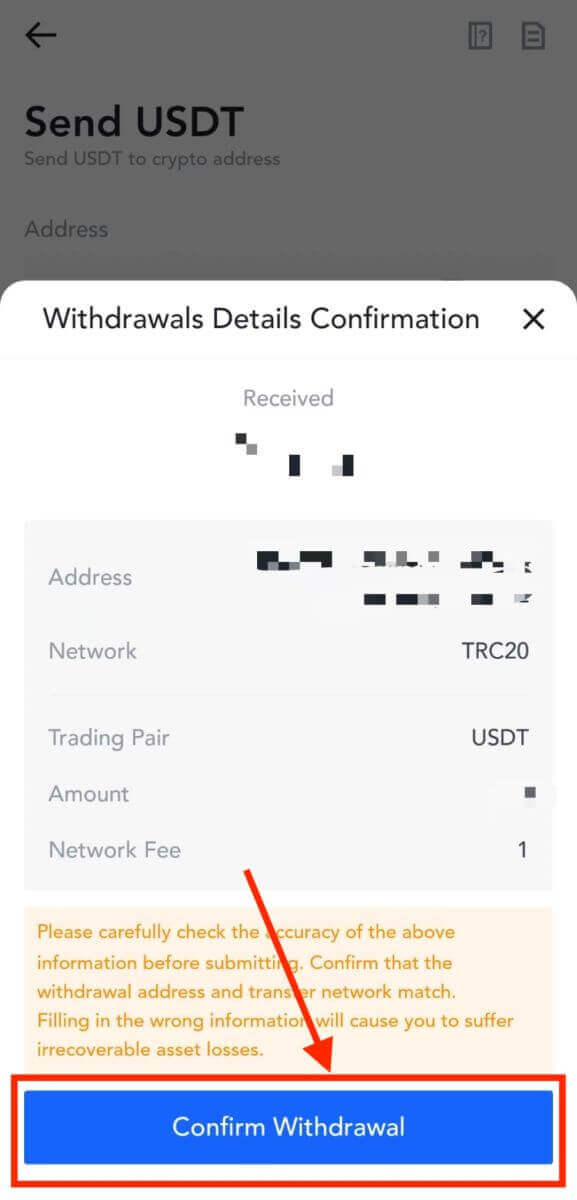
7. Masukkan verifikasi email dan kode Google Authenticator. Lalu, ketuk [Kirim].
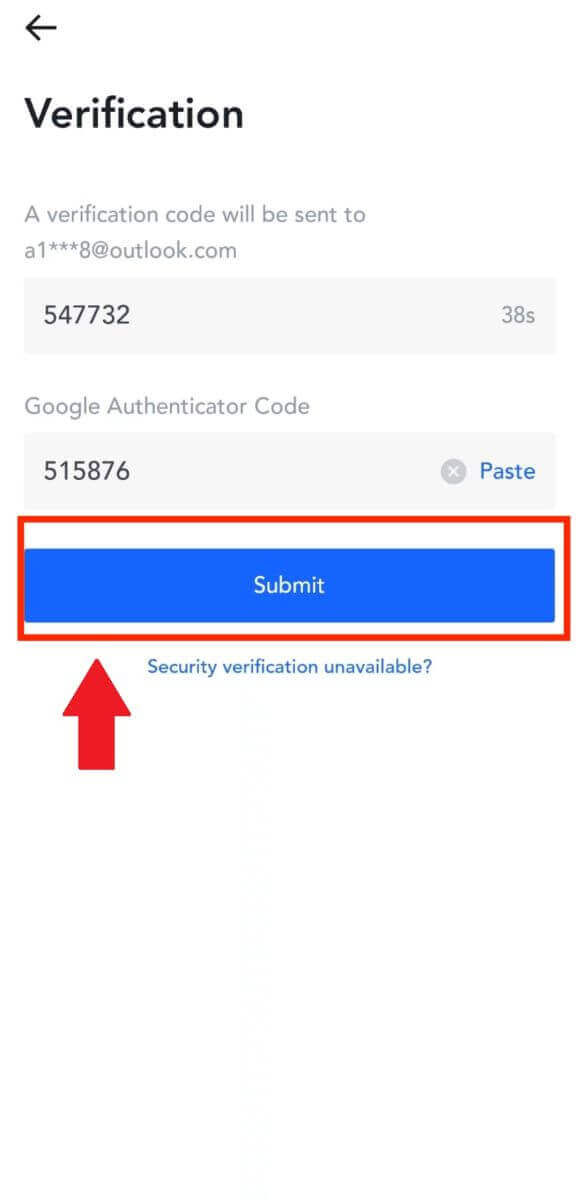
8. Setelah permintaan penarikan diajukan, tunggu dana dikreditkan.
Penarikan Crypto melalui Transfer Internal di MEXC (Situs Web)
1. Masuk ke MEXC Anda , klik [Dompet] dan pilih [Penarikan].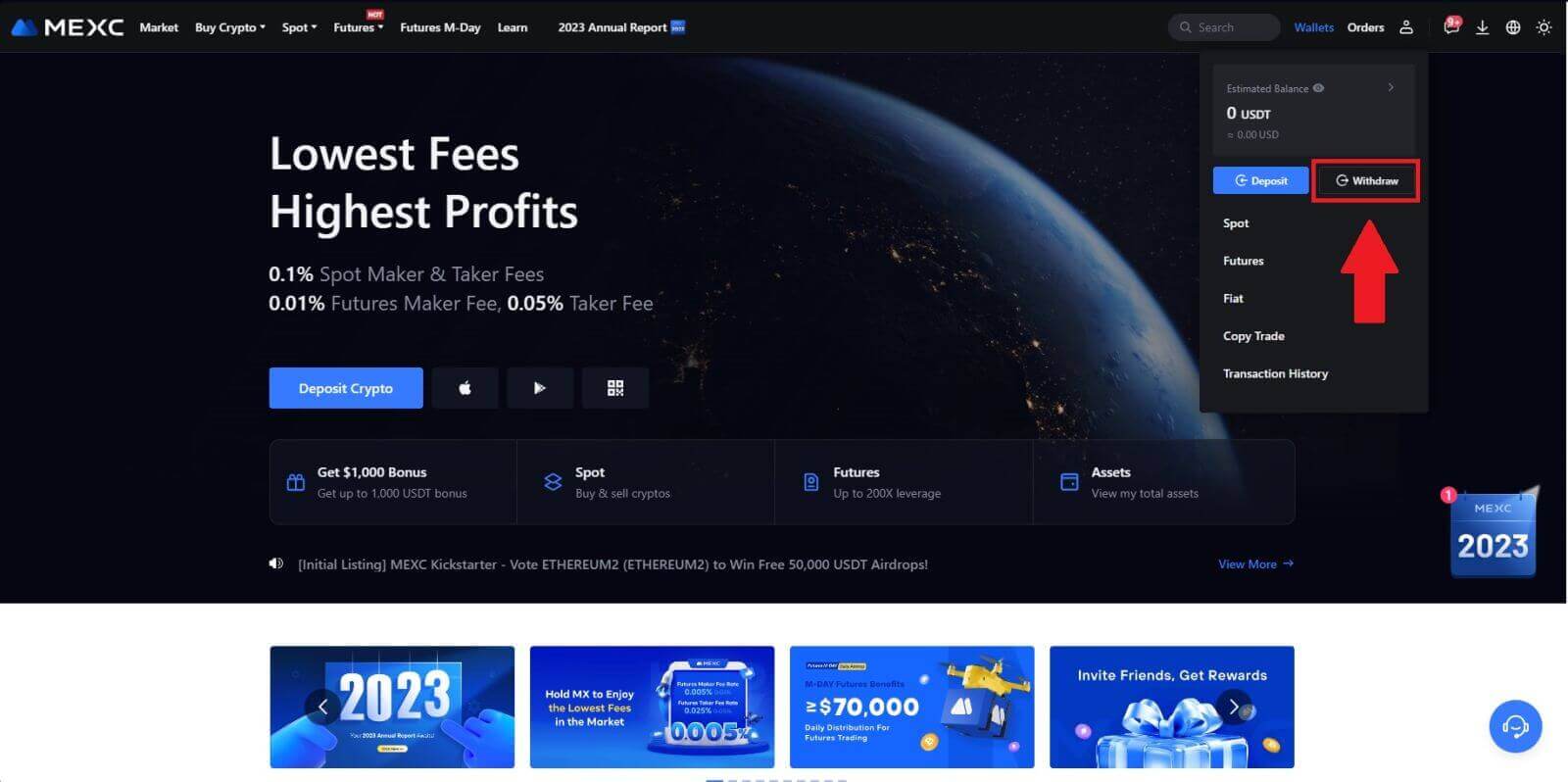
2. Pilih kripto yang ingin Anda tarik.
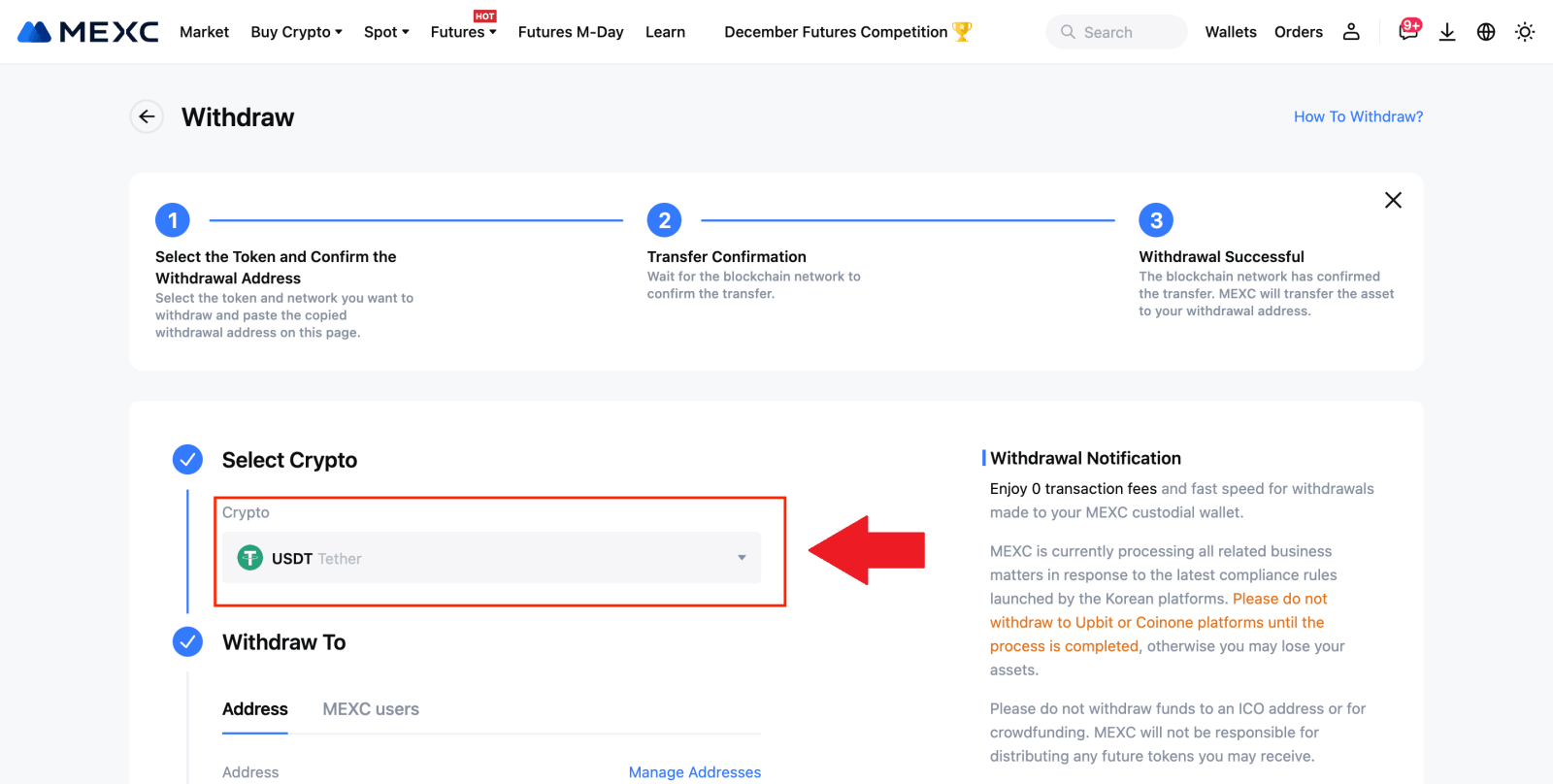
3. Pilih [Pengguna MEXC] . Saat ini Anda dapat mentransfer menggunakan UID, nomor ponsel, atau alamat email.
Masukkan informasi di bawah ini dan jumlah transfer. Setelah itu, pilih [Kirim].
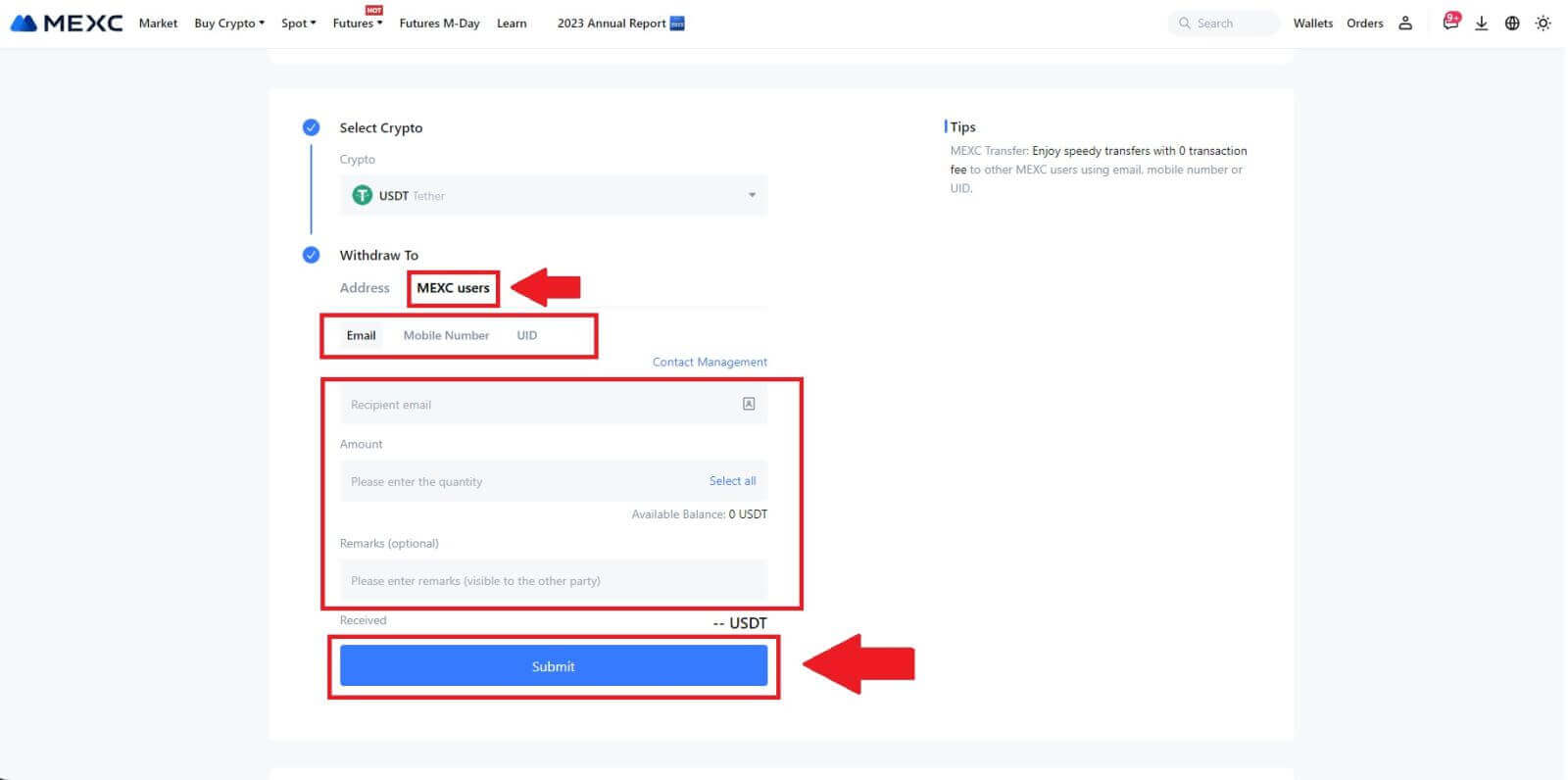
4. Masukkan verifikasi email dan kode Google Authenticator, lalu klik [Kirim].
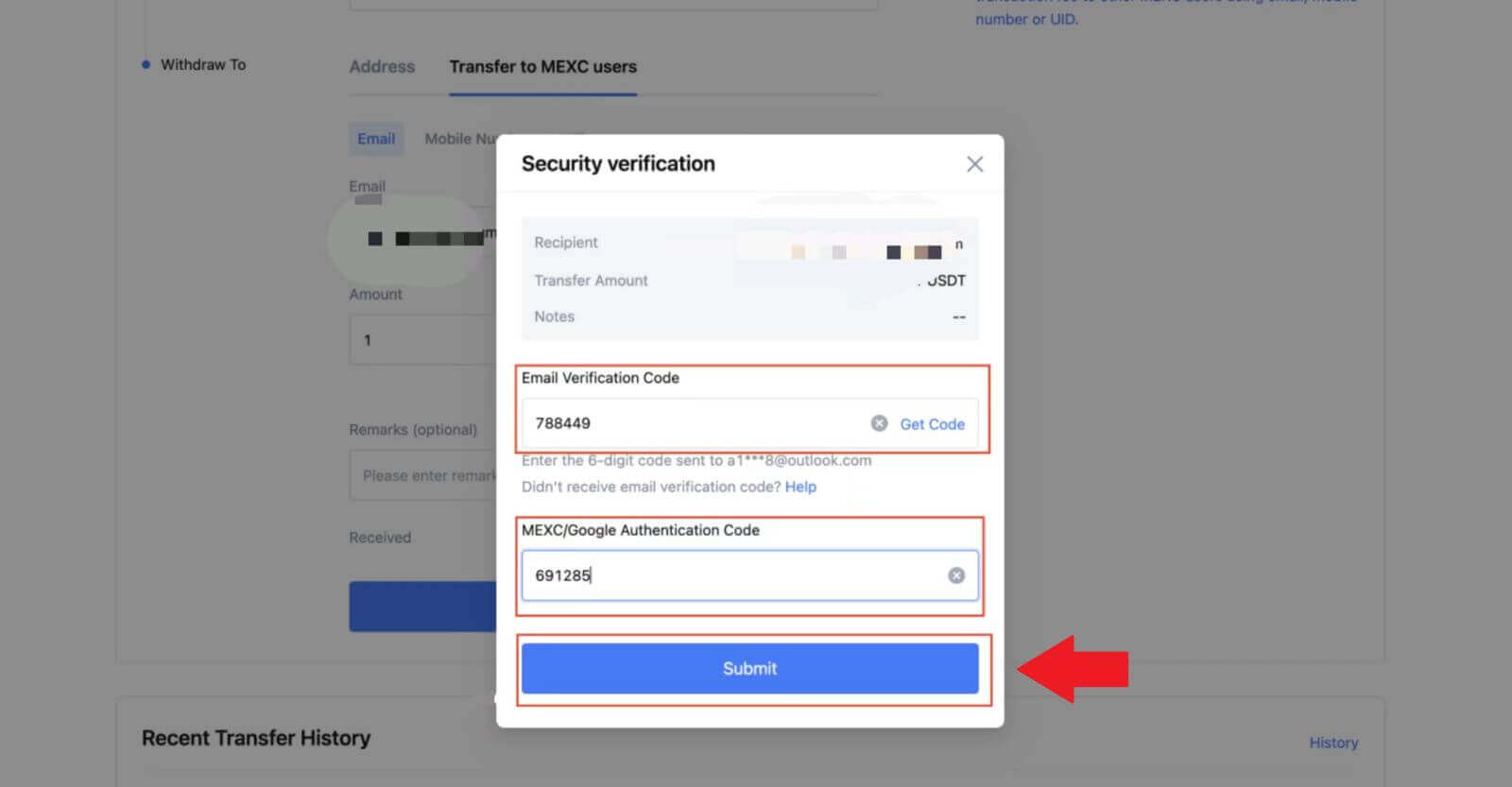 5. Setelah itu transfer sudah selesai.
5. Setelah itu transfer sudah selesai. Anda dapat mengklik [Periksa Riwayat Transfer] untuk melihat status Anda.
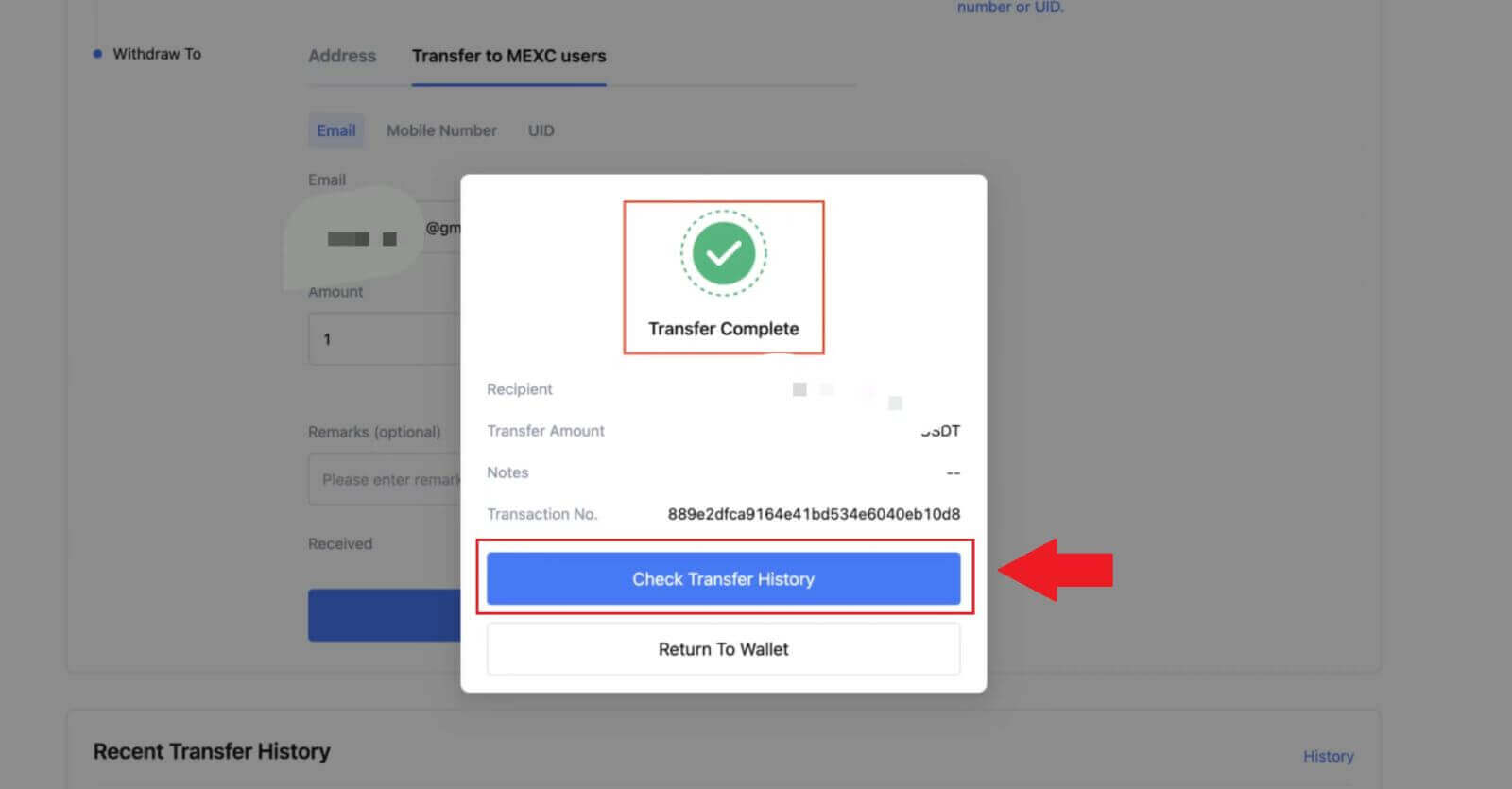
Penarikan Crypto melalui Transfer Internal di MEXC (Aplikasi)
1. Buka aplikasi MEXC Anda, klik [Dompet].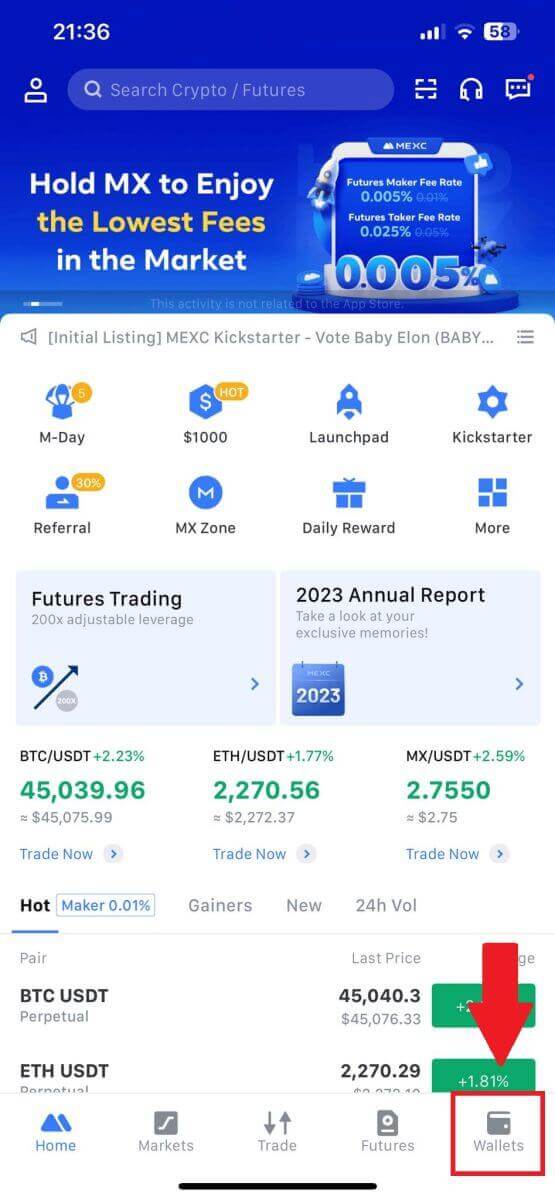
2. Ketuk [Tarik] .
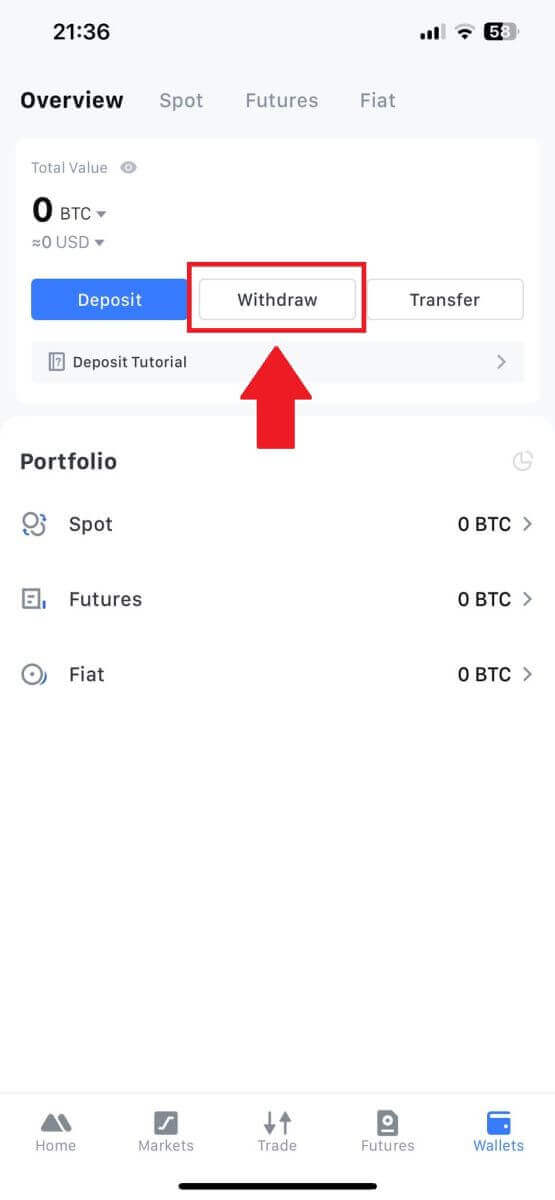
3. Pilih kripto yang ingin Anda tarik. Di sini, kami menggunakan USDT sebagai contoh.
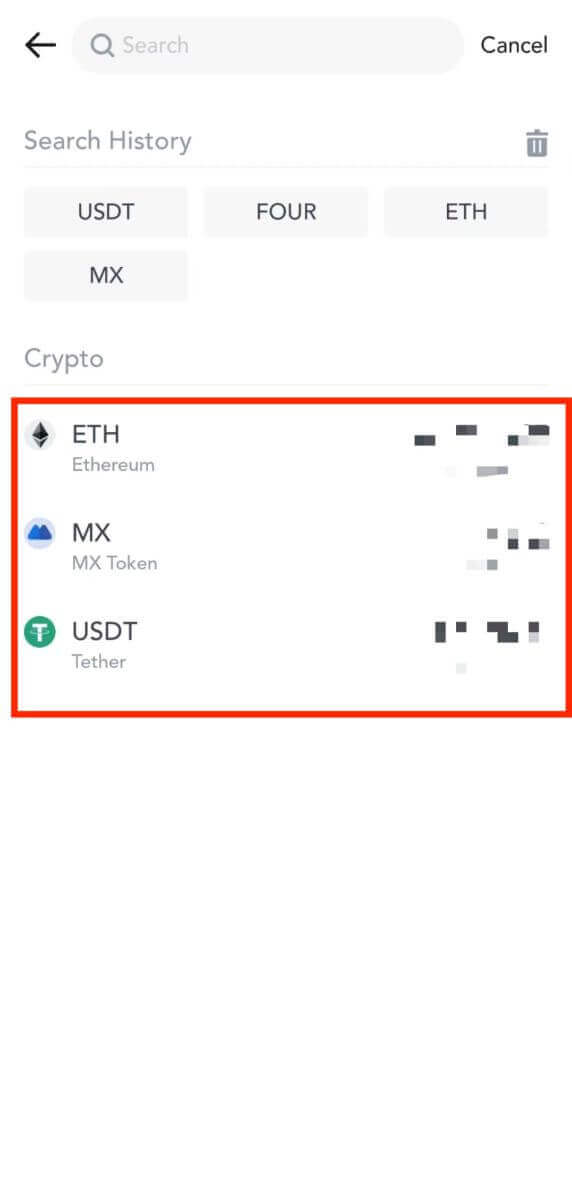
4. Pilih [MEXC Transfer] sebagai metode penarikan.
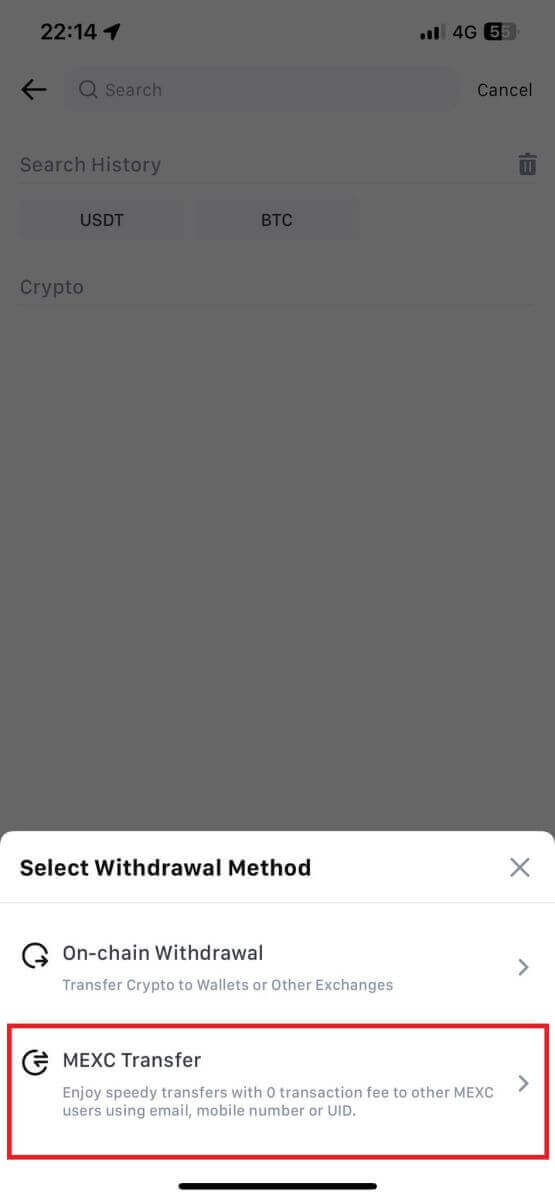
5. Saat ini Anda dapat mentransfer menggunakan UID, nomor ponsel, atau alamat email.
Masukkan informasi di bawah ini dan jumlah transfer. Setelah itu, pilih [Kirim].
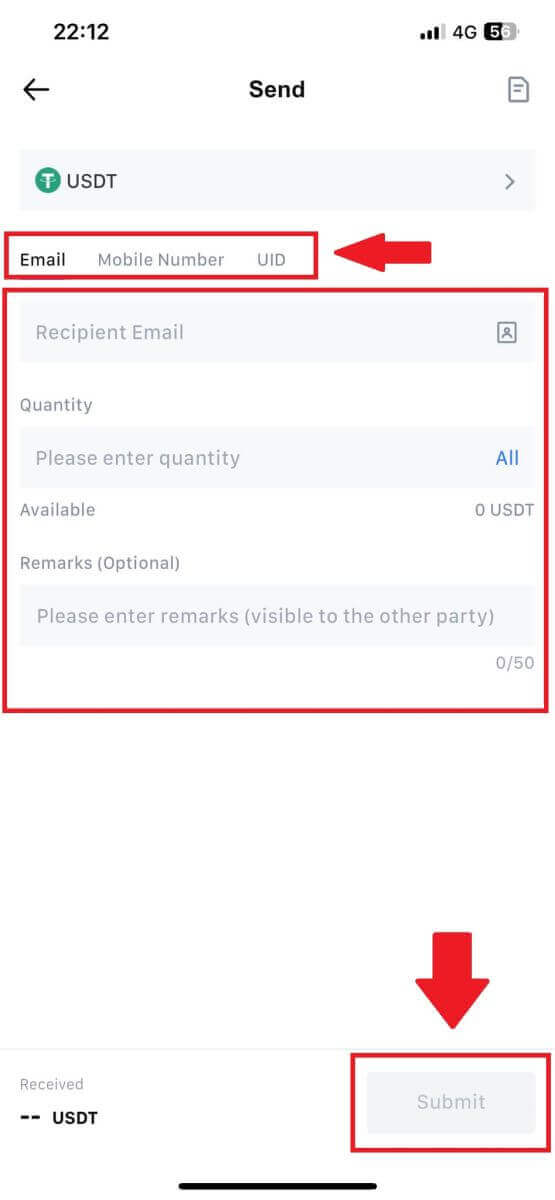
6. Periksa informasi Anda dan ketuk [Konfirmasi].
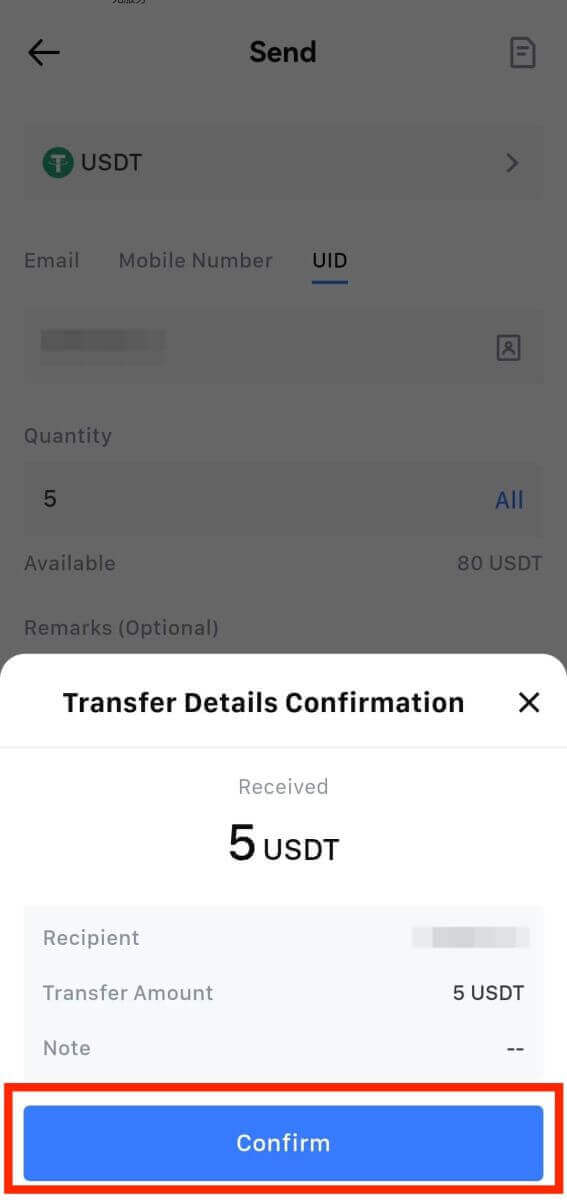
7. Masukkan verifikasi email dan kode Google Authenticator. Lalu, ketuk [Konfirmasi].
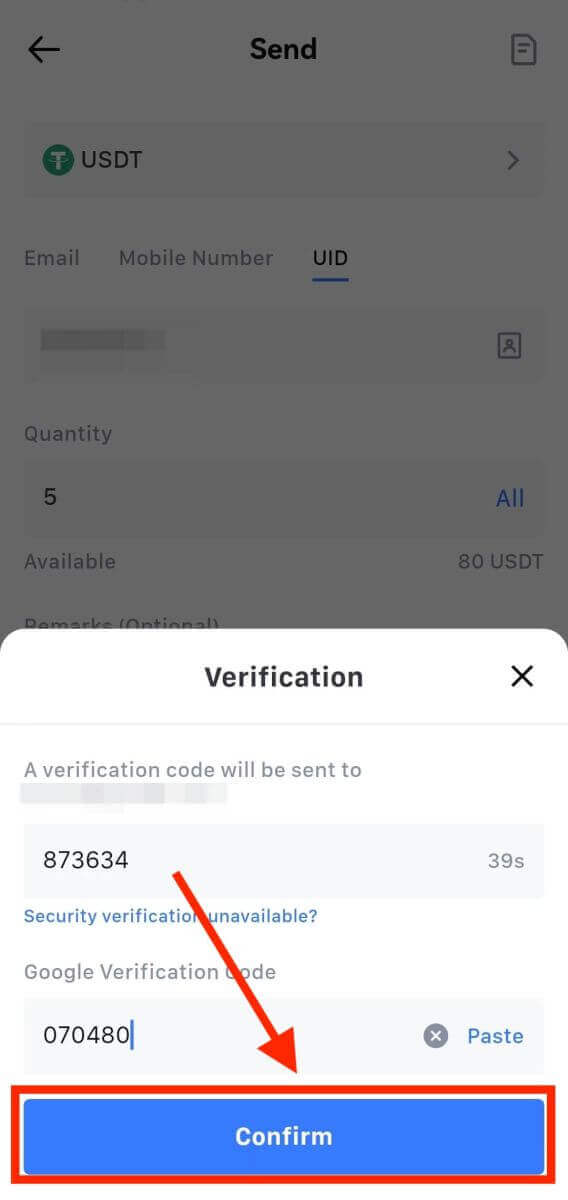
8. Setelah itu transaksi Anda telah selesai.
Anda dapat mengetuk [Periksa Riwayat Transfer] untuk melihat status Anda.
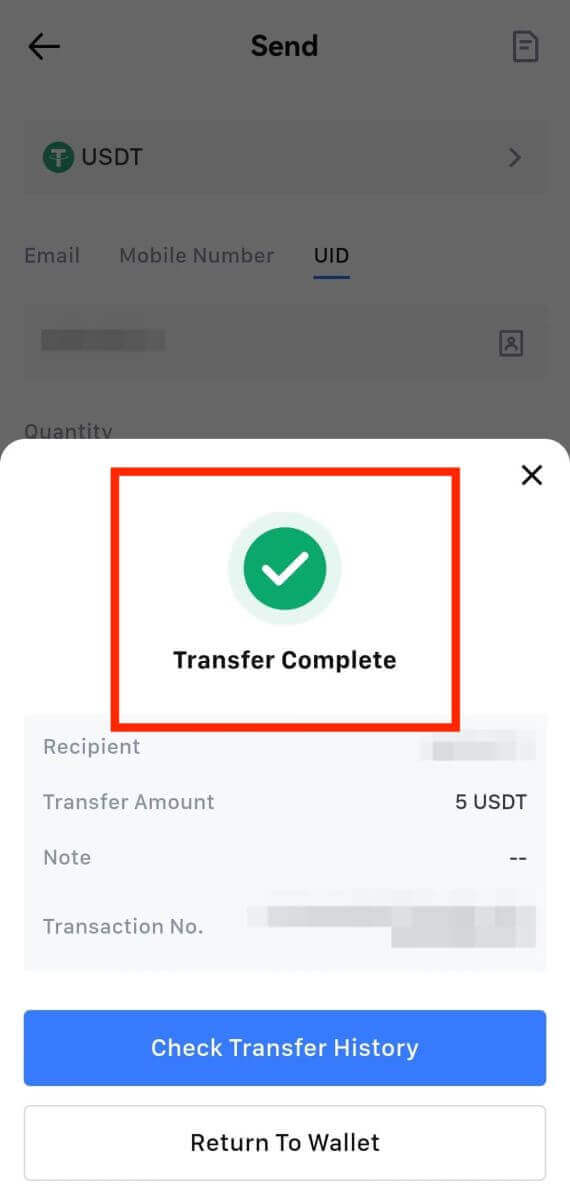
Hal yang Perlu Diperhatikan
- Saat menarik USDT dan kripto lainnya yang mendukung banyak rantai, pastikan jaringannya cocok dengan alamat penarikan Anda.
- Untuk penarikan yang memerlukan Memo, salin Memo yang benar dari platform penerima sebelum memasukkannya untuk mencegah hilangnya aset.
- Jika alamat ditandai [Alamat Tidak Valid], tinjau alamat tersebut atau hubungi Layanan Pelanggan untuk mendapatkan bantuan.
- Periksa biaya penarikan untuk setiap kripto di [Penarikan] - [Jaringan].
- Temukan [Biaya Penarikan] untuk kripto tertentu di halaman penarikan.
Pertanyaan yang Sering Diajukan (FAQ)
Mengapa penarikan saya belum sampai?
Mentransfer dana melibatkan langkah-langkah berikut:
- Transaksi penarikan diprakarsai oleh MEXC.
- Konfirmasi jaringan blockchain.
- Menyetor pada platform yang sesuai.
Biasanya, TxID (ID transaksi) akan dihasilkan dalam waktu 30–60 menit, yang menunjukkan bahwa platform kami telah berhasil menyelesaikan operasi penarikan dan transaksi tertunda di blockchain.
Namun, mungkin masih diperlukan waktu agar transaksi tertentu dapat dikonfirmasi oleh blockchain dan, kemudian, oleh platform terkait.
Karena kemungkinan kemacetan jaringan, mungkin ada penundaan yang signifikan dalam memproses transaksi Anda. Anda dapat menggunakan ID transaksi (TxID) untuk mencari status transfer dengan penjelajah blockchain.
- Jika penjelajah blockchain menunjukkan bahwa transaksi belum dikonfirmasi, harap tunggu hingga prosesnya selesai.
- Jika penjelajah blockchain menunjukkan bahwa transaksi telah dikonfirmasi, berarti dana Anda telah berhasil dikirim dari MEXC, dan kami tidak dapat memberikan bantuan lebih lanjut mengenai masalah ini. Anda perlu menghubungi pemilik atau tim dukungan dari alamat target dan mencari bantuan lebih lanjut.
Pedoman Penting Penarikan Mata Uang Kripto di Platform MEXC
- Untuk kripto yang mendukung banyak rantai seperti USDT, pastikan untuk memilih jaringan yang sesuai saat membuat permintaan penarikan.
- Jika penarikan kripto memerlukan MEMO, pastikan untuk menyalin MEMO yang benar dari platform penerima dan memasukkannya secara akurat. Jika tidak, aset mungkin hilang setelah penarikan.
- Setelah memasukkan alamat, jika halaman menunjukkan bahwa alamat tidak valid, silakan periksa alamatnya atau hubungi layanan pelanggan online kami untuk bantuan lebih lanjut.
- Biaya penarikan bervariasi untuk setiap kripto dan dapat dilihat setelah memilih kripto di halaman penarikan.
- Anda dapat melihat jumlah penarikan minimum dan biaya penarikan untuk kripto terkait di halaman penarikan.
Bagaimana cara memeriksa status transaksi di blockchain?
1. Masuk ke MEXC Anda, klik [Dompet] , dan pilih [Riwayat Transaksi].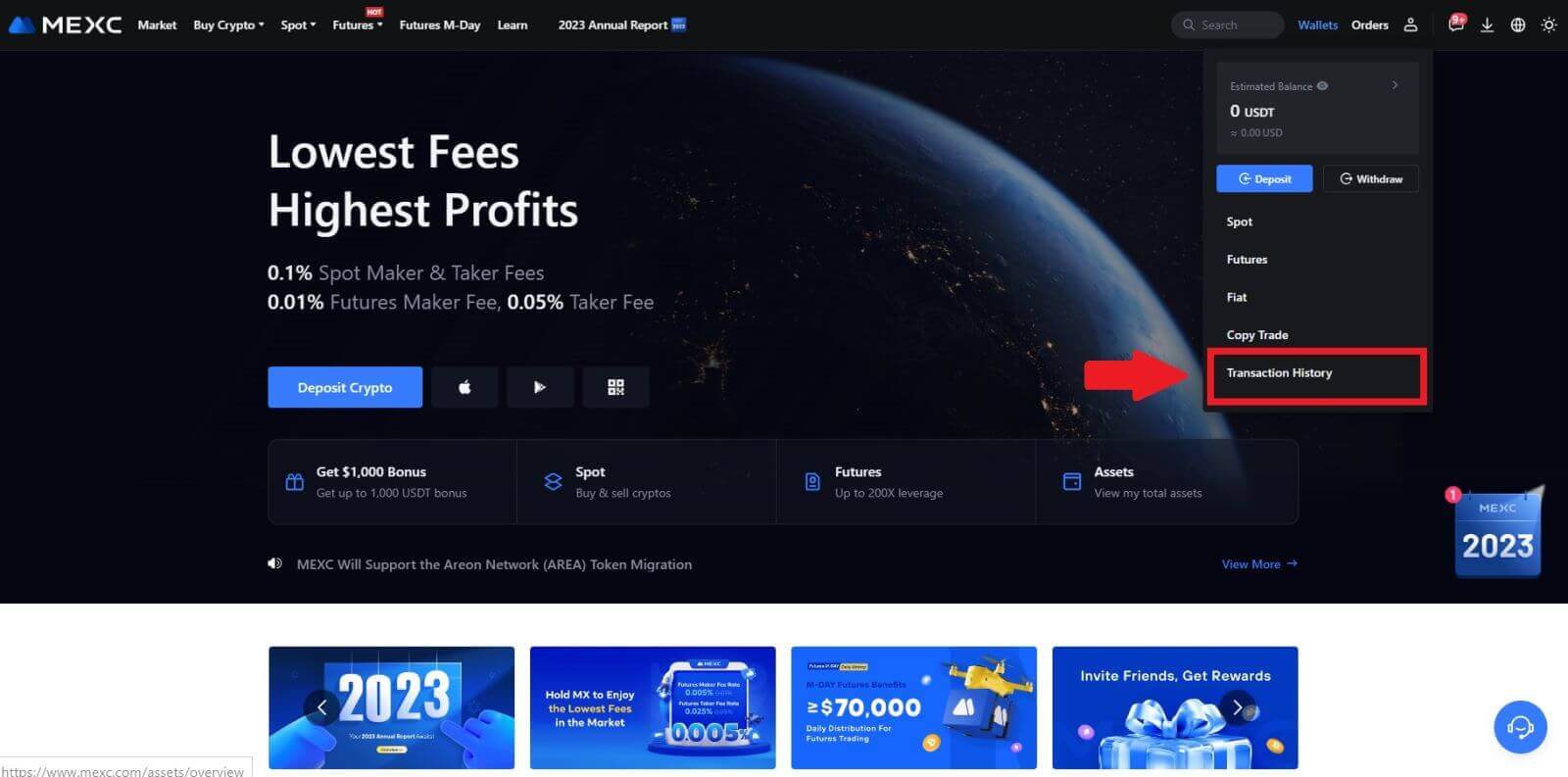
2. Klik [Penarikan], dan di sini Anda dapat melihat status transaksi Anda.